Как работает программатор USBDM для прошивки стиральных машин. Какие модели поддерживаются. Как правильно подключить и настроить программатор. На что обратить внимание при прошивке модуля управления.
Что такое программатор USBDM и для чего он нужен
Программатор USBDM (Universal Background Debug Module) — это устройство для прошивки и отладки микроконтроллеров, используемых в электронных модулях управления стиральных машин. Он позволяет считывать, записывать и редактировать прошивку микроконтроллера через интерфейс USB.
Основные возможности программатора USBDM:
- Прошивка микроконтроллеров семейства HCS08, используемых в стиральных машинах Indesit, Ariston, Whirlpool, Electrolux и других
- Считывание содержимого памяти микроконтроллера (дамп памяти)
- Отладка программного обеспечения микроконтроллера
- Стирание защиты от чтения/записи микроконтроллера
- Восстановление заводских настроек модуля управления
Какие модели стиральных машин поддерживает USBDM
Программатор USBDM совместим со следующими моделями стиральных машин:

- Indesit, Ariston — модели на платформе Arcadia (микроконтроллеры MC9S08GB60, MC9S08GB60A)
- Whirlpool — модели на базе микроконтроллеров семейства HCS08
- Electrolux, Zanussi — модели с контроллерами MC9S08AW60, MC9S08AC60
- Другие бренды, использующие микроконтроллеры Freescale семейства HCS08
Перед использованием программатора важно уточнить модель микроконтроллера, установленного в вашей стиральной машине. Эта информация обычно указана на самой микросхеме или в сервисной документации.
Как подключить программатор USBDM к модулю управления
Для подключения программатора USBDM к электронному модулю стиральной машины выполните следующие шаги:
- Отключите стиральную машину от электросети и снимите верхнюю крышку для доступа к модулю управления
- Найдите на плате разъем для программирования (обычно 6-контактный)
- Подключите кабель программатора к разъему на плате, соблюдая правильную полярность
- Подключите программатор к компьютеру через USB-кабель
- Подайте питание на модуль управления (если требуется)
Важно правильно определить контакты разъема для программирования. Типичное расположение сигналов:

- VCC — питание
- GND — земля
- RESET — сигнал сброса
- BKGD — фоновый режим отладки
Установка программного обеспечения для USBDM
Для работы с программатором USBDM необходимо установить специальное программное обеспечение:
- Скачайте последнюю версию USBDM с официального сайта проекта
- Запустите установщик и следуйте инструкциям мастера установки
- После завершения установки подключите программатор к USB-порту
- Windows автоматически установит необходимые драйверы устройства
- Запустите программу USBDM Flash Programmer
При первом запуске программы необходимо выполнить настройку:
- Выберите тип программатора USBDM
- Укажите модель микроконтроллера
- Настройте параметры интерфейса (скорость, напряжение и т.д.)
Как прошить модуль управления стиральной машины
Процесс прошивки модуля управления с помощью USBDM включает следующие этапы:
- Подключите программатор к модулю управления и компьютеру
- Запустите USBDM Flash Programmer
- Выберите файл прошивки в формате .s19 или .hex
- Нажмите кнопку «Erase» для очистки памяти микроконтроллера
- Нажмите «Program» для записи новой прошивки
- Дождитесь завершения процесса программирования
- Выполните верификацию записанных данных
Важно! Перед прошивкой обязательно сохраните резервную копию текущей прошивки модуля управления. Это позволит восстановить работоспособность в случае ошибки.
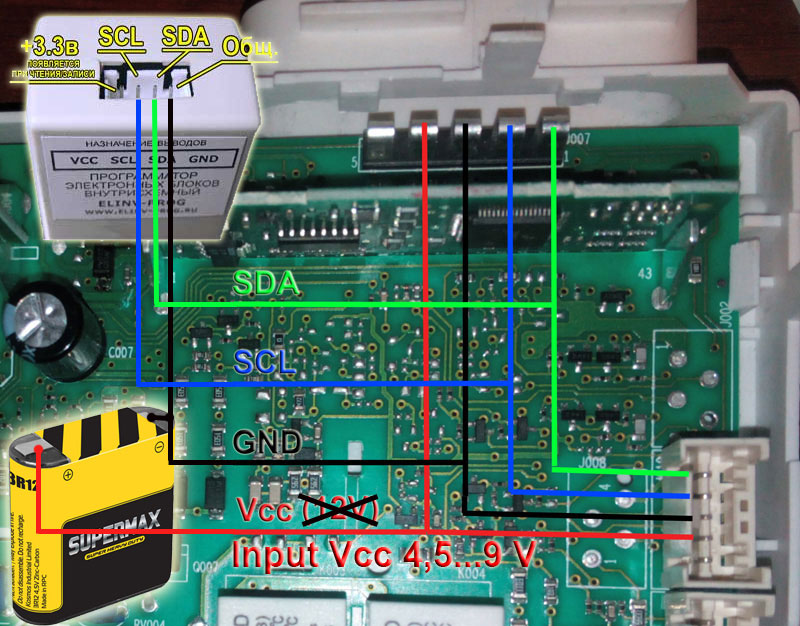
Возможные ошибки при работе с USBDM
При использовании программатора USBDM могут возникать следующие проблемы:
- Ошибка подключения — проверьте правильность подключения кабелей и наличие питания на модуле
- Ошибка идентификации микроконтроллера — убедитесь, что выбрана правильная модель
- Ошибка стирания — возможно, установлена защита от записи, требуется её снятие
- Ошибка программирования — проверьте целостность файла прошивки
- Ошибка верификации — повторите процесс записи или попробуйте снизить скорость интерфейса
При возникновении ошибок внимательно изучите сообщения в логе программы. Это поможет определить причину проблемы и способы её устранения.
Меры предосторожности при прошивке стиральных машин
Прошивка модуля управления — ответственная операция, требующая соблюдения мер безопасности:
- Используйте только проверенные и совместимые версии прошивок
- Не отключайте питание и кабели в процессе прошивки
- Не прерывайте процесс записи или стирания памяти
- Создавайте резервную копию прошивки перед модификацией
- При отсутствии опыта обратитесь к специалисту
Неправильная прошивка может привести к полной неработоспособности стиральной машины и дорогостоящему ремонту. Если вы сомневаетесь в своих навыках, лучше доверить эту работу профессионалам.

Заключение
Программатор USBDM — мощный инструмент для работы с электронными модулями стиральных машин. Он позволяет выполнять диагностику, восстановление и модификацию прошивок. При правильном использовании USBDM поможет сэкономить на ремонте бытовой техники.
Однако важно помнить, что работа с микроконтроллерами требует определенных знаний и навыков. Неопытным пользователям рекомендуется обращаться за помощью к специалистам, чтобы избежать риска повреждения дорогостоящей электроники.
Настройка программатора USBDM для платформы Arcadia
- Вход
- Регистрация
Программатор USBDM замечательно подходит для процессоров семейства HCS08, которые шли на стиральные машины фирм Indesit, Ariston, Whiplpool, Electrolux и т.д. Штатная программа для данного программатора находится в свободном доступе в сети по адресу http://sourceforge.net/projects/usbdm/
После стандартной процедуры скачивания и установки нужно запустить программу HCS08 Flash programmer, из названия понятно, что данная программа позволяет записать фреш процессора, при первом запуске мы увидим окно с выбором программатора и вводных его данных.
Если ваш программатор определился в диспетчере устройств, то и по нажатию на кнопку «detect» он так же должен определится.
Затем в поле «Target Vdd Control» нужно выбрать питание для процессора, согласно его технической документации, к примеру для процессоров, стоящих в модулях управления стиральных машин Indesit (платформа Arcadia) данный параметр равен 3,3 вольта.
!!! Если это поле заблокировано, значит ничего выбирать не нужно, все произойдет автоматически, но на всякий случай нужно вскрыть крышку программатора и убедится что джампер (переключатель) стоит в положения «авто» либо 3.3 вольта.
Теперь разберем вкладку «Target».
1) Необходимо выбрать чип (микроконтроллер — он же процессор), для модулей Arcadia это MC9S08GB60 или MC9S08GB60A, для Electrolux это MC9S08AW60 или MC9S08AC60.
2) Далее, нужно выбрать прошивку (ВНИМАНИЕ!!! ПУТЬ К ПРОШИВКИ НЕ ДОЛЖЕН СОДЕРЖАТЬ РУССКИХ БУКВ), в противном случае будет выведена ошибка.
3) В поле Security выбрать переключатель Image.
4) Осталось нажать кнопку Programm Flash и дождаться конца прошивки.
Если у вас возникает ошибка F1 суб04 , при которой слышны щелчки реле двигателя, но на этом вся работа заканчивается, то необходимо включить переключатель «Clock type and parameters», после чего активируется поля Trim Freguency и NVTPIM Address, их значения нужно оставить без изменения и прошить модуль еще раз, также стоит отметить, что одной из наиболее распространенных ошибок является ошибка подбора прошивки, которую нужно подбирать по серийному номеру и продуктовому коду, написанным на стиральной машинке или той технике, которую вы программируете.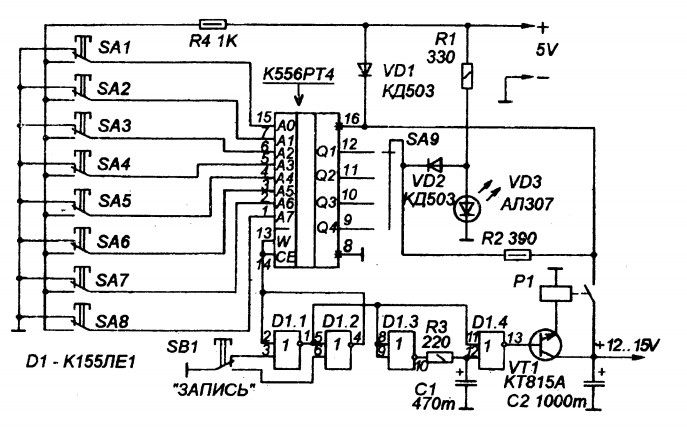
Напоследок, хотелось дать ссылку на странице, где можно купить данный программатор в хорошей комплектации Купить программатор USBDM
Всем удачи в ремонте!
Видео
Содержание
@alexragulin 28 дек
Ответы 14
Откройте даташит к процессору и посмотрите где находятся нужные ноги, в этом ничего сложного нет, 4 провода, которые подписаны припаять к микросхеме, на чертеже которой тоже подписано, и я не жмог или говно, я хочу чтобы Вы сами что-то сделали и немного поработали головой, именно так происходит приобретение новых навыков, а если я Вам скажу, то Вы потом будите так же тупить над другим модулем — alexragulin 26 мар
MC9S08AC60 — alexragulin 30 мар
@polinom11
22 мар
Если диск повредился при транспортировки или Вы его потеряли, то можете скачать последнею версию комплекта в цифровом виде в статусе вашего заказа https://texnomag.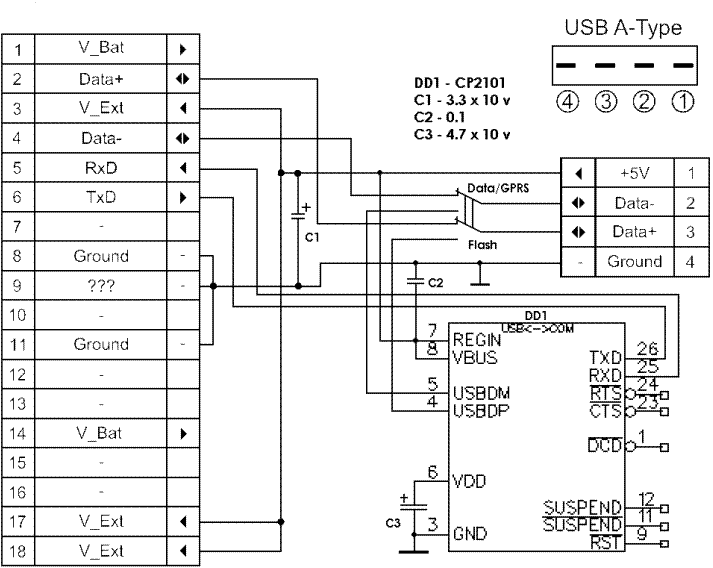 ru/status — alexragulin 9 авг
ru/status — alexragulin 9 авг
@voldemar2009
24 янв
расширение прошивки должно быть *.s19 — denkz 16 дек
Настройка программатора USBDM, видео инструкция: https://www.youtube.com/watch?v=aP1mrwf3-Nc — скай 1 мар
@SORSOPAP 1967
24 янв
Заказ можно оформить тут https://texnomag.ru/products/4
При оформление заказа указать данные для отправки
Оплата 100% перед отправкой, через Paypal или QIWI — alexragulin 27 дек
@Nur
24 янв
Что за ошибку выдаёт? — скай 1 мар
Переустановите драйвера и программу HCS08 programmer, если не поможет напишите на [email protected] — alexragulin 9 авг
все там есть, смотрите внимательно — Серега_J7 9 авг
@скай
1 мар
какой камень?по каким адресам считываете? — msvsv 6 июня
@Dmitrynt
27 мар
@vladon
6 июня
@СВЧ
17 июня
@DELTA
12 янв
@Vadiks
12 ноя
@Vovakriminal
4 июля
Алгоритмы онлайн сервиса https://bineep. ru/analis значительно совершеннее и лучше, мы их дописываем регулярно, виндовая программа это прошлый век — alexragulin 5 фев
ru/analis значительно совершеннее и лучше, мы их дописываем регулярно, виндовая программа это прошлый век — alexragulin 5 фев
@sergeyuslovay
5 фев
@MatthMeyer
17 июля
@Felix62
28 янв
Ваш ответ
+1Для ответа на вопрос нужно войти или зарегистрироваться
- Поддержка
- Кубки
- Правила
- Статистика
- Баг-лист
Usbdm memory dump как пользоваться – Прокачай АВТО
Привет, Решил Сделать еще одну инструкцию по Корректировке Пробега
В этот раз мы будем колдовать с дампом приборки, не нужно будет наматывать 101 км !
Вся операция занимает мин 15 — 20
И так поехали
Устанавливаем Все по порядку
(Очень важно Соблюдать порядок установки)
(Если у вас Windows 8 или 8.1 нужно отключить проверку подлинности драйверов перед установкой)
УстанавливаемCodeWarrior Development Studio for S12(X) V5.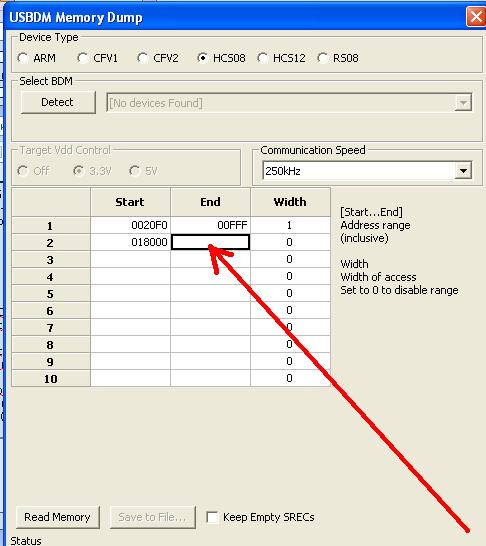 1
1
Затем USBDM 4 10 6 200 Win и Usbdm driver
Подцепляем программатор к разъёму на приборке
Подключаем питание 9 – 14 вольт на приборку, 21 контакт и 19 вместе это плюс 17 это минус
Так же можно Обойтись и без питания, Просто переставить перемычку в программаторе на 3.3v
Должны гореть все три светодиода на программаторе
Коннектим программатор к ноутбуку.
Запускаем CodeWarrior .
Выбираем Создать новый проект.
Далее Выбираем наш процессор MC9S12HY64 и программатор TBDML
! Для новой прибрки с двумя окошками и навигацией выбираем MC9S12XHY256 !
Информация о программе
Описание
USBDM – программное обеспечение для работы с программаторами. Оно является узкоспециализированным, предназначено для инженеров и программистов. С помощью софта вы сможете программировать микроконтроллеры и исправлять ошибки путем отладки ПО процессора.
Для полноценной работы программы необходимо подключить к компьютеру программатор. Для этого может потребоваться установка дополнительных драйверов устройства. После инсталляции ПО и подключения программатора в главном окне USBDM отобразится модель устройства.
Для этого может потребоваться установка дополнительных драйверов устройства. После инсталляции ПО и подключения программатора в главном окне USBDM отобразится модель устройства.
Программа имеет простой интерфейс в виде небольшого окна с 3-мя вкладками. Во вкладке «Target» программист выбирает тип микроконтроллера и основные параметры работы с ним. Вкладка «Advanced» открывает доступ к расширенным (продвинутым) настройкам BDM программирования.
В программе USBDM 4.12 есть опция Firmware Changer, которая позволяет «перепрошивать» микроконтроллеры. USBDM адаптирована для работы с большинством моделей процессоров Freescale и контроллеров других производителей.
Возможности программы USBDM:
- Программирование процессоров;
- Отладка;
- Прошивка;
- Создание дампов памяти;
- TCL Interpreter;
ПО используется для программирования процессоров автомобильной электроники, мобильных устройств, стиральных машин, холодильников и других видов бытовой техники.
Программатор предназначен для внутрисхемного программирования микроконтроллеров Freescale семейства HSC08. Для программирования используется интерфейс BDM который обеспечивает высокую скорость программирования и позволяет выполнить полное стирание ранее запрограммированного МК в случае активированной защиты от чтения.
Программатор разработан и нацелен на микроконтроллеры используемые в бытовой технике, в стиральных машинах и холодильниках построенных на платформе Аркадия и соответственно микроконтроллеров MC9S08GB60(mask 3L31R), MC9S08GB60A(mask 4L11Y) и в стиральных машинах Zanussi/Electrolux с платформой ENV-06 и соответственно контроллеров MC9S08AW60 и MC9S08AC60. Безусловно на этом возможности программатора не ограничиваются, ниже предоставлен список поддерживаемых микроконтроллеров.
MC9S08AC8,MC9S08AC16,MC9S08AC32,MC9S08AC48,MC9S08AC60,MC9S08AC96,
MC9S08AC128,S9S08AW8A, S9S08AW16A, MC9S08AW16,MC9S08AW32,MC9S08AW48,
MC9S08AW60,MC9S08DE32,MC9S08DE60,MC9S08DN16,MC9S08DN32,MC9S08DN48,
MC9S08DN60,MC9S08DV16,MC9S08DV32,MC9S08DV48,MC9S08DV60,MC9S08DV96,
#MC9S08DV128,MC9S08DZ16,MC9S08DZ32,MC9S08DZ48,MC9S08DZ60,MC9S08DZ96,
#MC9S08DZ128,MC9S08EL16,MC9S08EL32,MC9S08EN16,MC9S08EN32,MC9S08FL8,
MC9S08FL16,MC9S08GB32,MC9S08GB32A, MC9S08GB60,MC9S08GB60A, MC9S08GT8A,
MC9S08GT16,MC9S08GT16A, MC9S08GT32,MC9S08GT32A, MC9S08GT60,MC9S08GT60A, MC9S08JM8,MC9S08JM16,MC9S08JM32,MC9S08JM60,MC9S08JS8,MC9S08JS16,
MC9S08JS8L, MC9S08JS16L, MC9S08LC36,MC9S08LC60,MC9S08LG16,MC9S08LG32,
MC9S08LL8,MC9S08LL16,MC9S08LL36,MC9S08LL64,MC9S08MP12,MC9S08MP16,
MC9S08NM8,MC9S08QA2,MC9S08QA4,MC9S08QB4,MC9S08QB8,MC9S08QD2,
MC9S08QD4,S9S08QD2,S9S08QD4,MC9S08QE4,MC9S08QE8,MC9S08QE64,
MC9S08QE96,MC9S08QE128,MC9S08QG4,MC9S08QG8,MC9S08RC8,MC9S08RC16,
MC9S08RC32,MC9S08RC60,MC9S08RD8,MC9S08RD16,MC9S08RD32,MC9S08RD60,
MC9S08RE8,MC9S08RE16,MC9S08RE32,MC9S08RE60,MC9S08RG32,MC9S08RG60,
MC9S08SE4,MC9S08SE8,MC9S08SG4,MC9S08SG8,MC9S08SG16,MC9S08SG32,
MC9S08Sh5,MC9S08SH8,MC9S08SL8,MC9S08SL16,MC9S08SV8,MC9S08SV16.
Программатор не тестировался со всеми микроконтроллерами из этого списка, в случае возникновения каких либо проблем с программированием МК входящего в этот список просьба обратиться за консультацией.
Программатор имеет интерфейс USB 2.0, посредством которого осуществляется связь с ПК и 4-х проводной интерфейс BDM для программирования целевого МК.
Для связи с ПК используется стандартный USB кабель принтера с разъемом USB-B, который входит в комплектацию и по желанию может быть заменен аналогичным стандартным кабелем USB-USB-В.
Кабель для внутрисхемного программирования имеет разъем только с одной стороны для подключения к программатору. Для подключения к микроконтроллеру на целевой плате необходимо подпаяться к соответствующим выводам. Для программирования микроконтроллеров вне платы, пользователь может изготовить дополнительные переходники самостоятельно.
Для подачи напряжения питания на программируемый микроконтроллер можно использовать как внутренний источник питания от линии USB, так и внешний
источник питания.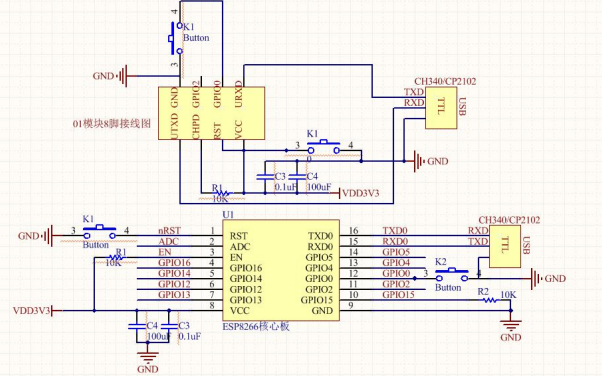 Программатор имеет встроенный стабилизатор напряжения питания 3,3вольта.
Программатор имеет встроенный стабилизатор напряжения питания 3,3вольта.
Выбор источника питания микроконтроллера и напряжение программирования (USB/ внешнее питание, 5в/3,3в ) осуществляется при помощи джамперов на разъеме программатора.
Вид со стороны интерфейсного разъёма
Подача внешнего питания осуществляется от стабилизированного источника питания 5в,
Джампер J1 переключает напряжение питания для программирования микроконтроллера
Джампер J2 переключает источник напряжения для программирования МК (внутреннее – USB /внешнее – с разъема внешнего питания)
Программатор для прошивки стиральных машин своими руками. Если какое-то оборудование не распознается. Интересует ремонт стиральной машины
Теперь следует установить оригинальную программную версию и драйвера, потом удостовериться, что компьютер уверенно распознает подсоединенное устройство. Для этого следует воспользоваться вкладкой «панель управления», в которой выбирается «диспетчер устройств». После этого выполняются следующие действия:
После этого выполняются следующие действия:
Если за время всего рабочего процесса программа сигнализировала про ошибки, то перепрошивка прошла и завершилась корректно.
В случае, когда программатор не распознает управленческую плату, стоит проверить полупроводниковые элементы, один из которых вполне мог выйти из строя. Для этого берется мультиметр, проверяются все семистры и иные элементы. Вполне вероятно, что сначала плате понадобится ремонт. Если перегорели чипы, то потребуется их замена, выполнить которую способен только опытный мастер.
Как правильно прошить стиральную машину самостоятельно – Холод +
Если вы решили, что электронная плата стиральной машины неисправна, нужно точно определить поломку. Сделать это можно методом тестирования и прозвона. Если проверки подтвердили, что причины отказа стиралки скрыты в главном блоке, поможет прошивка модулей стиральных машин. О том, как это сделать, пойдет речь в нашей статье.
Проводим подготовительные работы
Как самому перепрошить стиральную машину? Для этой работы нужно купить специальный программатор, который позволит подключить блок управления к компьютеру. Внимательно осмотрите разъемы ноутбука или компьютера, к которому будет выполняться подключение. Выбранный программатор должен совпадать с типом разъема: LPT, COM и USB.
Внимательно осмотрите разъемы ноутбука или компьютера, к которому будет выполняться подключение. Выбранный программатор должен совпадать с типом разъема: LPT, COM и USB.
Рекомендуется выбирать фирменный переходник. Например, для модуля типа «Аркадия» подойдет программатор USBDM Memory Dump. Некоторые мастера собирают такой переходник самостоятельно, но это не лучший выход. Почему?
- К самодельному оборудованию сложно подобрать программное обеспечение. Зато к каждому фирменному программатору идет соответствующее обеспечение.
- Оригинальное оборудование точно будет работать.
- Если сравнить стоимость сборки и покупки нового изделия, то разница невелика. Поэтому не тратьте время зря, приобретайте качественный товар.
Если вам нужно один раз выполнить ротационную прошивку своими руками, тогда возьмите изделие попроще. Обычный программатор легче в сборке, у него нет навороченного управления. Но в работе он также эффективен, как и более дорогое изделие.
Где найти прошивку
Программа для прошивки стиральных машин скачивается на специальных сайтах. Если вы заказываете программатор в интернет-магазине, к нему может идти программа. Также найти ее можно на сайте производителей комплектующих для вашей модели СМА.
Если вы заказываете программатор в интернет-магазине, к нему может идти программа. Также найти ее можно на сайте производителей комплектующих для вашей модели СМА.
Далее рассмотрим, как прошить машину самому через ноутбук.
Для работы вам нужно снять плату управления со стиральной машины. Перед демонтажем обязательно отключите СМ от сети. Выполните такие действия:
- Откройте дозатор для моющих средств. Нажмите на защелку в центре и одновременно потяните лоток на себя. Вынув дозатор, открутите болты, которые за ним находятся.
- Открутите болты с противоположной стороны панели управления.
- Плоской отверткой разожмите пластиковые защелки панели.
- Сфотографируйте положение разъемов на блоке и отстегните их.
- Для того чтобы снять сам блок, нужно отстегнуть защелки, крепящие его к панели.
Теперь о том, как прошить модуль управления стиральной машины. Одну сторону программатора подключите к разъему компьютера, другую к электронной плате.
Теперь нужно открыть программу и выбрать вкладку «USBDM». Если компьютер распознал соединение, во вкладке высветится название программатора.
Чтобы определить, распозналась ли плата управления, нажмите на вкладку «Target». В выбранном разделе «Device Selection» должен показаться номер платы.
Если вы его обнаружили, можно приступать к дальнейшим действиям. Как перепрограммировать стиральную машину:
- Выберите вкладку «Target». Чтобы загрузить прошивку, нажмите на раздел «Load Hex Files».
- После того как файл загружен, нужно запустить программу. Для этого выберите «Program Flash» и ожидайте до окончания процесса. Если в течение работы не высветилось ни одной ошибки, значит, вы успешно выполнили прошивку модуля СМ.
Что делать, если электронный модуль не распознается программатором? Скорее всего, проблема в плате. Нужно поочередно прозванивать все детали тестером мультиметром.
Нужно поочередно прозванивать все детали тестером мультиметром.
При обнаружении неисправности нужен ремонт, поэтому лучше обратиться в сервисный центр. Самостоятельно чинить плату не рекомендуется. Зная, как самому прошить машину, вы можете определить разумность такого ремонта.
Если вы способны справиться с работой и точно определить причину неисправности, тогда видео по теме вам поможет:
Вам помогла статья?
Да Нет
Источник:
Как прошить стиральную машину
Вам понадобится
- — стиральная машина;
- — программатор.
Инструкция
Прежде всего стоит поставить перед собой вопрос, действительно ли нужна перезапись машинного сектора памяти? Зачастую проблема кроется не в неисправности модуля памяти, на то есть другие причины и решения, соответственно, будут абсолютно другими.
Если вы все-таки решили прошивать модуль, не забывайте, что для каждой стиральной машины данная операция выполняется по-разному.
Зачастую все зависит от марки и модели оборудования, которое установлено у вас дома. Версия прошивки также играет не самую последнюю роль.
Версия прошивки также играет не самую последнюю роль.
Наиболее оптимальный вариант — выполнение операции прошивки через специальные гнезда (разъемы), которые есть не у каждой модели.
Если таких разъемов нет, операция значительно усложняется, т.к. в последнее время наблюдается тенденция встраивания модуля памяти в процессор стиральной машины.
Таким образом, ремонт на данном этапе возможен только в сервисном центре, что, скорее всего, будет стоить значительно дороже.
Для выполнения прошивки памяти через процессор необходимо иметь специальное оборудование, которое стоит немалых денег.
Теперь вам необходимо открыть инструкцию по эксплуатации, в которой обычно размещается схема подключения внутренних блоков.
Если схематических рисунков вами не было обнаружено, их можно поискать на официальных сайтах. Для этого в окне поиска (как правило, правый верхний угол) нужно ввести модель машины и нажать клавишу Enter.
Среди результатов поиска выберите свою стиральную машину и перейдите к разделу «Скачать» (Download).
В этом разделе нужно найти инструкцию (Manual) и скачать ее, нажав соответствующую ссылку. Скачанный файл откроется через программу для чтения электронных книг (Adobe Reader или Foxit PDF Reader).
Извлеченный модуль прикрепляется к программатору, который изначально считывает данные, а потом проводит прошивку. Для установки новой версии прошивки необходимо с того же сайта скачать соответствующие файлы.
После завершения операции прошивки осталось впаять схему на прежнее место и собрать корпус стиральной машины.
В жизни каждой стиральной машины рано или поздно наступает такой момент: машина вдруг встает посреди цикла, не реагирует на судорожные нажатия кнопок перепуганной хозяйкой и, более того, наотрез отказывается отдавать недостиранное белье, ведь вода не слита и, следовательно, люк остается заблокированным. Не стоит расстраиваться, есть способ отобрать ваши вещи у бунтующей стиральной машины до прихода ремонтников (к появлению которых белье, оставленное в машине, скорее всего, будет уже испорчено).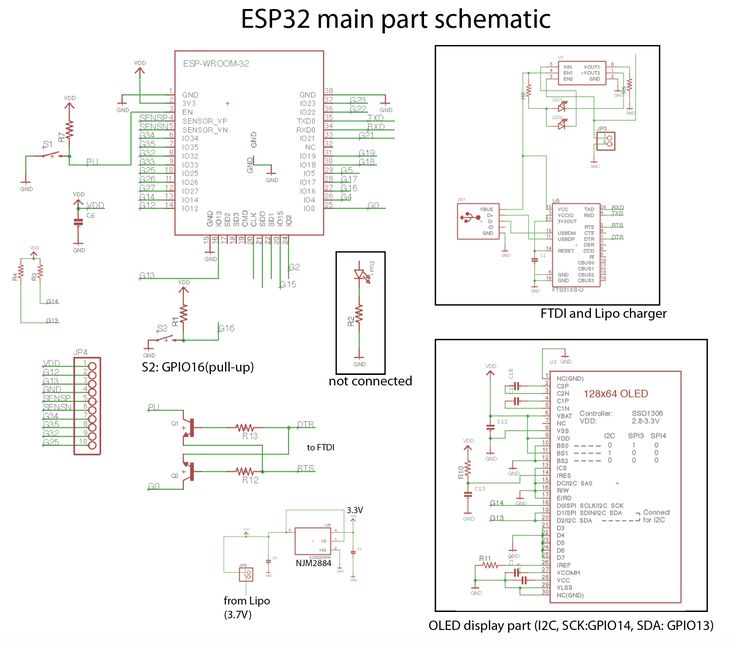
Инструкция
Выключите стиральную машину клавишей и отключите ее от розетки.Возьмите тазик с низкими бортами и поставьте его рядом с машиной. Скоро он очень пригодится.
В нижней (и, обычно, правой) части стиральной машины вы обнаружите отвинчивающийся клапан, по совместительству являющийся ее фильтром. Начните его осторожно отвинчивать.
Дождитесь, пока вся вода из отверстия стечет в тазик, отвинтите и выньте фильтр полностью (кстати, его прочистка заодно может устранить причину остановки машины).
Откройте люк и достаньте белье.
Источник:
Как осуществляется смена прошивки стиральной машины
Прошивка стиральной машины – ответственное мероприятие, выполнение которого рекомендуется доверять опытному мастеру, предоставляющему гарантии. Как правило, такого можно найти в специализированном сервисном центре, он легко справится с любой поломкой от А до Я.
Программатор
Уверенные в своих технических способностях, а также владельцы старых давно отслуживших свое машин, могут выполнить увлекательную операцию своими силами. Особое внимание уделите вопросу прошивки, если у Вас стиральная машина Индезит. Абсолютным исключением является стандартная процедура прошивки для стиральных машин, работающие на платформе Arcadia.
Особое внимание уделите вопросу прошивки, если у Вас стиральная машина Индезит. Абсолютным исключением является стандартная процедура прошивки для стиральных машин, работающие на платформе Arcadia.
Придется обратиться к специалисту. На момент написания статьи Arcadia используется в некоторых моделях Indesit и Ariston. Определить модель с такой электронной платформой можно по символу «Y» в конце наименования. У других популярных моделей (например, LG) Arcadia на сегодняшний день не используется.
Если оборудование не распознается
Это может случиться на этапе подсоединения элементов, предназначенных для прошивки. Если программатор не распознается вашим компьютером, то он, скорее всего, вышел из строя либо не совмещается с операционкой. Перезагрузка и другой USB-канал не помогли? Рекомендуем использовать другой ПК.
Когда не распознается управленческая плата, следует проверить все ее элементы. Вероятно, что-то придется заменить. Такой ремонт не следует выполнять собственными силами. Будет лучше завернуть плату в чистый пакет и отвезти в сервисный центр.
Будет лучше завернуть плату в чистый пакет и отвезти в сервисный центр.
Как выбрать мастера по ремонту
При поломке многие задаются вопросом, какого мастера лучше вызвать: частного или из организации. А качество обслуживания и у тех, и у других одинаковое. Единственный плюс организации в том, что у них есть возможности для выполнения сложных ремонтов. Перед приездом мастера необходимо убрать все с агрегата, убрать коврик под ней (при проверке может потечь вода). Нельзя вытаскивать машинку из ванной комнаты, так как при проверке исправности машинки нужно, чтобы она была подключена в сеть, и был проведен слив.
Если агрегат ремонту не подлежит, ее можно сдать на утилизацию или есть категория частных объявлений о приеме сломанной стиральной машины на запчасти.
Скоростной AVR USB программатор на FT232RL без вспомогательного контроллера
При работе с микроконтроллерами важнейшим девайсом являетя программатор, именно он может залить в МК нашу программу. Он же часто становится камнем преткновения на пути освоения AVR.
Дело в том, что для работы простейшего программатора, не требующего в своем составе микроконтроллера, нужен компьютер с COM или LPT портом, причем желательно с частотой процессора не выше гигагерца-двух. Да операционную систему подревней — WinXP или Win2K. А это ныне редкость.
С другой стороны, для USB программаторов нужно предварительно прошить контроллер. А чем его прошить? Вот тут и возникает проблема курицы и яйца — как прошить контроллер программатора не имея программатора.
Не так давно появилось решение позволяющее сделать надежный и быстрый USB программатор AVR на базе тупой, непрограммируемой, логики.
Bitbang, что это такое и с чем его едят
Это не что иное как прямое управление выводами какого либо порта. В COM порт можно отправить байт через какой либо высокоупровневый API и он просто выйдет через линию TX потоком стандартого RS232 сигнала.
А можно достучаться напрямую до регистров отвечающих за состоянием каждого пина порта и дрыгая их как нам угодно сэмулировать через тот же COM порт не только RS232, но и SPI, I2C или Dallas 1-wire, HD44780 протокол, применив простейший тупой обвяз. Это и будет битбанг.
Это и будет битбанг.
В старых программаторах вроде SiProg (PonyProg) или в схеме Громова так и было сделано с COM портом. И работало надежно и стабильно. Но, увы, СОМ порт ушел в небытье, а при попытке сделать то же самое с виртуальным COM портом на конвертере USB-RS232 ничего не получалось. Т.к. заточен он был все же на работу нормального COM порта, а для битбанга приходилось извращаться. В результате такие схемы либо не работали вовсе, либо работали ОЧЕНЬ медленно, прошивая контроллер за час-полтора, что ни в какие ворота не лезет.
Все изменилось с появлением микросхемы конвертера USB-UART FT232R у которой стал доступен битбанг режим не через виртуальный COM порт, а напрямую через драйвер FTDI. И вот тут наступила нирвана.
За битбанг там отвечает 8 выводов. Вот их раскладка.
В даташите ее нет, но она есть в аппликухе Application Note AN_232R-01 for the FT232R and FT245R Bit Bang Modes
В результате, из одной только FTDI получается первоклассный скоростной программатор, прошивающий 16кб прошивки за 10-12 секунд и это вместе с верификацией!!!
А из деталей надо ТОЛЬКО микросхему FT232RL, два конденсатора на 0. 1uF и гнездо USB. ВСЕ! Ну и проводочки естественно.
1uF и гнездо USB. ВСЕ! Ну и проводочки естественно.
Схема включения получается следующей:
Но у этого программатора есть один минус — он не отдает линию RESET по завершении программирования. Поэтому чтобы схема стартанула надо выдрать из платы разьем ISP, что очень неудобно. Я взял и добавил к этой схеме буфферную микросхему. 74HC244, ту самую которая использовалась в программаторе STK200.
Эта микросхема является буффером и по сигналу ОЕ переводить выходные линии в Z состояние. Подал на ОЕ высоки уровень — считай что отрезал программатор от программируемой схемы. Осталось только тумблерок RUN/PROG поставить и одним движением осуществлять запуск.
Но тумблер мне было ставить вломы, поэтому я решил сделать кнопочный переключатель на RS- триггере. Сам триггер собрал на двух 2И-НЕ элементах микросхемы стандартной логики 74HC00 (вроде нашей К155ЛА3 только жрет намного меньше). На это ушло два вентиля. Кнопочки перекидывают его из режима RUN в режим PROG, кондер на одной из кнопок задает начальное положение при включении.
Ну а из оставшихся двух вентилей я скреативил генератор прямоугольного сигнала, на случай если по ошибке залочу фузами МК на внешний тактовый сигнал. Резистор и конденсатор для генератора взял первые попавшиеся на столе. Оказался на 22pF и 10кОм. Что дало в результате частоту около 2 с копейками МГЦ. Их также завел через буффер и вывел на штырьки.
Развел платку:
Вытравил и спаял:
Управляющий софт:
Теперь о софте. Шьется все посредством программы avrdude, причем, как я понял, это не простая дудка, а немного переделанная и с дополнительной библиотечкой именно для битбанга. Потому как со старой, то что под USBASP ничего не заработало. А также немного подправленный avrdude.conf, где определен новый программатор.
Добавлена секция:
1 2 3 4 5 6 7 8 9 10 | #FTDI_Bitbang programmer id = "ftbb"; desc = "FT232R Synchronous BitBang"; type = ft245r; miso = 3; # CTS(11 PIN FT232R) sck = 5; # DSR(9 PIN FT232R) mosi = 6; # DCD(10 PIN FT232R) reset = 7; # RI (6 PIN FT232R) ; |
Где:
- id — это как мы будем звать наш программатор в командной строке avrdude.
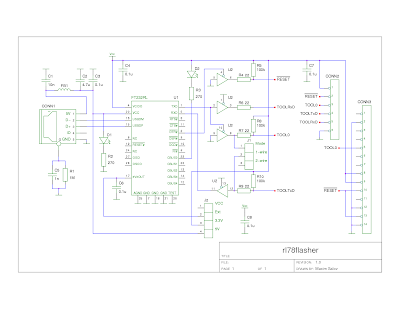
- desc — описание что за программатор
- type — дает понять, что мы используем либу для FT245R (впервые было сделано на этой микрухе)
- miso, sck, mosi, reset — какой ноге какая битбанг Dn линия соответствует. См. таблицу что была выше
Работает в винде (в ХП точно, в остальных не проверял, нету у меня их), в линухе и говорят даже на маке.
Линухом я не пользуюсь, мак для меня бесполезен (а с шалфея еще и прет круче! =) ), поэтому показывать буду в винде:
Итак, первым делом дергай у меня архив с похаченной дудкой и конфигом. Также надо тебе поставить драйвера FTDI и воткнуть железку в USB, чтобы в системе появился виртуальный COM порт. Это будет означать что все встало и работает.
Дальше распакуй архив с avrdude где нибудь поближе, C:\FTBB\ например. Консольные утилиты, особенно забугорные, очень не любят русские названия, а также длинные имена с пробелами.
Теперь разберемся с дудкой. Вообще это очень могучая программа, она поддерживает по моему вообще все возможные программаторы. Но консольная, так что потребуется некоторая сноровка. Для примера накачу бутлоадер на ATmega16
Но консольная, так что потребуется некоторая сноровка. Для примера накачу бутлоадер на ATmega16
Итак, для прошивки нам потребуется командная строка такого вида:
avrdude.exe -p m16 -c ftbb -P ft0 -U flash:w:m16boot.hex:a
- -p тип контроллера. m16 означает что у нас мега16, остальные ключи надо смотреть в хелпе к дудке.
- -с тип программатора. В avrdude.conf он у нас описан как ftbb вот его и указываем.
- -P порт на котором сидит программатор. В данном случае в комп воткнута только одна микросхема FT232RL так что ft0 если воткнуто несколько таких конвертеров то этот параметр может быть ft1, ft2 и так далее. Как определить сразу под каким номером у нас сейчас программатор я так и не дотумкал. Впрочем не особо и пытался да и нужды такой не было — определяю перебором, не первый так второй.
- -U говорим что что то заливаем. Формат такой memtype:r|w|v:filename[:format] вначале указвыаем куда (flash, eeprom или fuse), потом что делаем читаем, пишем, проверяем, затем путь к прошивке.
 Прошивка у меня валяется в том же каталоге что и avrdude.exe поэтому и путь только лишь имя файла. Если же прошивка лежит где то далеко, то полный путь можно указать в кавычках, например, так: «c:\FTBB\m16boot.hex». А последняя «а» означает, что тип файла с прошивкой определить автоматом.
Прошивка у меня валяется в том же каталоге что и avrdude.exe поэтому и путь только лишь имя файла. Если же прошивка лежит где то далеко, то полный путь можно указать в кавычках, например, так: «c:\FTBB\m16boot.hex». А последняя «а» означает, что тип файла с прошивкой определить автоматом.
Включаем на программаторе режим программирования. Запускаем эту бодягу и… получаем облом. А почему? А потому, что изначально мега16 настроена на частоту в 1Мгц, а мы ей битбангом пытаемся загнать данные на максимальной скорости. Для обхода этой проблемы есть ключ снижения скорости -В
avrdude.exe -p m16 -c ftbb -P ft0 -U flash:w:m16boot.hex:a -В 4800
Шить, конечно, будет медленно, раз так в 10 медленней. Но ведь никто не запрещает вначале переткнуть fuse биты на более скоростную частоту, а потом вернуть обратно? 😉
Запустив это, ты должен увидеть на экране разные прогрессбары, вроде таких:
c:\FTBB>avrdude.exe -p m16 -c ftbb -P ft0 -U flash:w:m16boot.hex:a -B 4800
avrdude.exe: BitBang OK
avrdude.exe: pin assign miso 3 sck 5 mosi 6 reset 7
avrdude.exe: drain OKft245r: bitclk 4800 -> ft baud 2400
avrdude.exe: AVR device initialized and ready to accept instructionsReading | ################################################## | 100% 0.00s
avrdude.exe: Device signature = 0x1e9403
avrdude.exe: NOTE: FLASH memory has been specified, an erase cycle will be perfo
rmed
To disable this feature, specify the -D option.
avrdude.exe: erasing chip
ft245r: bitclk 4800 -> ft baud 2400
avrdude.exe: reading input file «m16boot.hex»
avrdude.exe: input file m16boot.hex auto detected as Intel Hex
avrdude.exe: writing flash (16310 bytes):Writing | ################################################## | 100% 115.44s
avrdude.exe: 16310 bytes of flash written
avrdude.exe: verifying flash memory against m16boot.hex:
avrdude.exe: load data flash data from input file m16boot.hex:
avrdude.exe: input file m16boot.hex auto detected as Intel Hex
avrdude.exe: input file m16boot.hex contains 16310 bytes
avrdude.exe: reading on-chip flash data:Reading | ################################################## | 100% 109.06s
avrdude.exe: verifying …
avrdude.exe: 16310 bytes of flash verified
avrdude.exe: safemode: Fuses OK
avrdude.exe done. Thank you.
О fuse битах
Я их шью вот такой строкой (Warning!!! Справедливо ТОЛЬКО ДЛЯ ATmega16, для других AVR значение FUSE байтов другие — надо уточнять по даташиту иначе можно заблокировать кристалл!!!):
avrdude.exe -p m16 -c ftbb -P ft0 -B 4800 -U hfuse:w:154:m -U lfuse:w:228:m -U lock:w:63:m
Тут старший, младший и биты защиты задаются просто числом. Если перевести его в двоичное, то получим конкретные биты. Не очень удобный способ, зато ошибиться с нотацией сложней. Скорость сразу же делаю маленькой, т. к. они все равно прошиваются мгновенно на любой скорости.
к. они все равно прошиваются мгновенно на любой скорости.
А вообще, чтобы не заморачиваться со всемии этими строками и ключами создал себе командный файл burnboot.cmd в который вписал две строчки:
avrdude.exe -p m16 -c ftbb -P ft0 -B 4800 -U hfuse:w:154:m -U lfuse:w:228:m -U lock:w:63:m
avrdude.exe -p m16 -c ftbb -P ft0 -U flash:w:m16boot.hex:a
И теперь шью в один тычок. Вначале накатываются фузы, чтобы скорость тактовую поднять и шить на предельной скорости, потом вкатываю прошивку.
Также есть GUI оболочка на avrdude, правда у ней fuse биты тоже выставляются числом. Но зато можно пути выбирать через стандартные диалоги. Также, надеюсь YOURDEVICE допилит свою оболочку под USBASP до работы с этим программатором. Процесс уже пошел, но пока там сыровато и многие моменты не пашут.
Как юзать
1. Воткнуть ISP кабель в прошиваемую плату.
2. Нажать кнопку PROG — должна загореться зеленая лампочка. Программатор готов к работе.
Программатор готов к работе.
3. Прошить прошивку, фузы, биты защиты.
4. Нажать кнопку RUN — программатор отпустит линию RESET и контроллер начнет выполнять программу.
Файлы и ссылки к статье
Модифицированный avrdude + все либы и конфиги для него. Там же GUI и мой батник
Схема программатора в формате Spring Layout
Страница автора bitbang метода для FTDI
В общем, программатор получился рулезный. Быстрый и удобный. На аппартном USB конвертере, не требует прошивки собственного контроллера как в USBASP и крайне прост, а в качестве бонуса дает еще и USB-UART интерфейс для отладки.
Остается лишь небольшая такая проблема, вытравить плату и припаять вот это:
Но я уверен, у тебя все получится, может не с первого, так с n-ного раза, но наверняка! =)
Принцип работы различных программаторов для стиральной машины —
Содержание
- Устройство и принцип работы стиральной машины
- Устройство стиральной машины
- Принцип работы стиральной машины
- Устройство и принцип работы стиральной машины автомат
- Система залива воды
- Бак и барабан
- Сливная система
- Блок управления
- Устройство стиральной машины-автомат
- Внутреннее строение стиральной машины
- Техническое устройство стиральной машины
- 11.
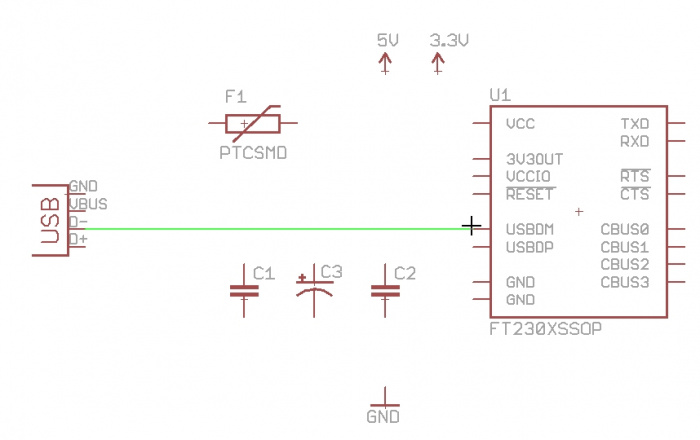 Командоаппараты стиральных машин — программаторы
Командоаппараты стиральных машин — программаторы - Принцип работы различных программаторов для стиральной машины
- Виды программаторов
- Конструкция и принцип действия
- Замена и ремонт программаторов
Устройство и принцип работы стиральной машины
Бытовые автоматические стиральные машины могут иметь фронтальную или вертикальную загрузку. Обе имеют свои плюсы и минусы, свои конструктивные и функциональные особенности. Но общей принцип работы и элементы машин практически идентичны.
Внутри корпуса машины, представляющего собой металлический каркас с крышкой, основанием, передней панелью и задней стенкой, находятся все узлы и агрегаты. Помимо основных деталей, имеющихся в каждой стиральной машине, также, в зависимости от модели, могут присутствовать дополнительные устройства (например, датчики вибрации или протечки). Если вам понадобиться ремонт стиральной машины в Саратове или Энгельсе позвоните в нашу фирму. Мы произведем его максимально быстро и качественно.
Кратко рассмотрим основные составные части, без которых функционирование стиральной машины невозможно.
Бак стиральной машины изготавливается из нержавеющей стали или высокопрочного пластика. Состоит из двух половин, стянутых хомутом или болтами, что очень удобно для проведения обслуживания и ремонта. Однако, в последнее время их стали делать неразборными, вследствие чего они не подлежат ремонту.
Барабан представляет собой цилиндр из нержавеющей стали со множественной перфорацией. Через большое круглое отверстие во фронтальной части осуществляется загрузка белья, а на обратной стороне находится крестовина с закрепленным на ней валом. Внутри барабана находятся ребра – бойники, способствующие перемешиванию белья.
Фронтальный противовес устанавливают на бак для компенсации дисбаланса во время стирки и отжима. Их вес, форма и материал в разных моделях различны.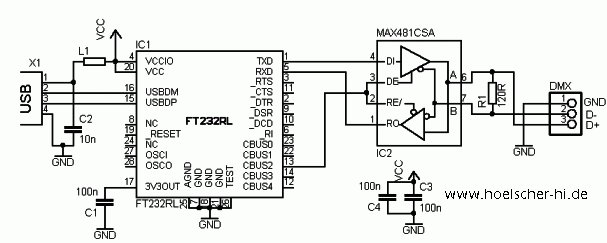
Противовес – это тяжелый блок, который изготавливается из бетона или пластика. Недостатком бетонных противовесов является то что со временем они крошатся и разрушаются. Но не смотря на это намного чаще возникают проблемы с креплением противовесов – они разбалтываются, и разрушается посадочное место болтов.
Электродвигатель привода барабана, закрепленный в нижней части бака стиральной машины, необходим для вращения барабана. Самый распространенный — коллекторный двигатель. Также встречаются стиральные машины с асинхронным трехфазным двигателем и бесколлекторным двигателем (только в машинах с прямым приводом, обычно стиральные машины марки LG). В случае если стиральная машина с прямым приводом, то двигатель расположен не в нижней части машины, а крепится непосредственно к задней стенке барабана.
Ремень привода барабана необходим для передачи к барабану от электродвигателя крутящего момента. Обычно материалом из которого изготавливают приводные ремни для стиральной машины является резина, но также встречаются такие материалы как нейлон, неопрен и полиуретан.
Основные типы приводных ремней:
— «3 L» стиральные машины зарубежного производства
— «J» для крупногабаритных машин
— «H» для малогабаритных машин
— «Z» стиральные машины отечественного производства
Ведомый шкив барабана – колесо, закрепленное на валу барабана. через него передается движение ремня привода. От его диаметра зависит максимальное количество оборотов при отжиме.
Практически всегда шкив стиральной машины отлит из хрупкого материала — сплава алюминия. На валу барабана шкив фиксируется шлицевым соединением -винтом крепления.
амортизатор стиральной машины
Амортизатор и пружины подвески служат для погашения колебаний бака. Амортизатор одной стороной крепится к основанию машины, а другой стороной – к баку. При неисправной амортизации бака увеличивается скорость износа подшипников и пружин, страдает манжета, протирается приводной ремень, а в результате и электродвигатель. Амортизационное гашение осуществляется по средствам преобразования возвратно-поступательного движения поршня внутри цилиндра в тепловую энергию. Прокладка амортизатора пропитана невысыхающей смазкой повышенного трения. Обратный ход поршня осуществляется возвратной пружиной.
Прокладка амортизатора пропитана невысыхающей смазкой повышенного трения. Обратный ход поршня осуществляется возвратной пружиной.
пружина стиральной машины
Пружины закреплены сверху, бак подвешивается на них к корпусу. Количество и пружин, и амортизаторов обычно составляет 2-4. Жесткость пружин и характеристики амортизаторов подбираются так, чтобы максимально компенсировать вибрации, возникающие при вращении барабана с бельем.
Термоэлектрический нагреватель (ТЭН) преобразует электрическую энергию в тепловую, благодаря чему осуществляется нагрев воды. ТЭН стиральной машины позволяет самостоятельно нагревать воду до нужной температуры, а в некоторых моделях, участвует и в сушке белья. Обычно мощность термоэлектрического нагревателя- от 800W (Вт) до 2200W (Вт). Многие нагревательные элементы имеют посадочное место для датчика температуры воды, иногда датчик температуры установлен независимо в баке.
Реле уровня воды (прессостат) контролирует уровень воды и коммутирует электрические цепи ТЭНа и электромагнитного клапана. Прессостат выглядит как цилиндрический короб с контактами-переключателями и клеммами. К нему подходят провода и трубка давления, идущая от резервуара высокого давления. Уровни срабатывания — до 500 мм водного столба, обычно есть регулировка. В датчик уровня воды в случае, если водяной столб набрал нужную высоту поступает давление, тем самым электронный модуль стиральной машины реагирует на это изменение и запускает следующий цикл стирки.
Прессостат выглядит как цилиндрический короб с контактами-переключателями и клеммами. К нему подходят провода и трубка давления, идущая от резервуара высокого давления. Уровни срабатывания — до 500 мм водного столба, обычно есть регулировка. В датчик уровня воды в случае, если водяной столб набрал нужную высоту поступает давление, тем самым электронный модуль стиральной машины реагирует на это изменение и запускает следующий цикл стирки.
Заливной электромагнитный клапан стиральной машины располагается между шлангом подачи воды и бункером дозатора. Он регулирует количество воды, поступающей в машину. Клапана залива бывают 90 и 180 градусов. Заливной клапан, помимо разделения по расположению отводов подразделяется также на количество этих отводов от 1-го до-4-х, и, соответственно, электромагнитных катушек. Клапан с четырьмя отводами обычно применяется на стиральных машинах с функцией сушки.
бункер дозатор стиральной машины
Бункер дозатора – пластиковый короб, к которому подключается один или несколько патрубков. В его верхней части находятся каналы со множеством отверстий, через которые поступает вода, вымывающая стиральный порошок.
В его верхней части находятся каналы со множеством отверстий, через которые поступает вода, вымывающая стиральный порошок.
Дозатор моющих средств – находящаяся внутри бункера выдвижная ячейка, имеющая 1-5 отделений для моющих средств. Каждое отделение пронумеровано или обозначена определенным символом, соответствующим еее назначению.
убл стиральной машины
Устройство блокировки люка (УБЛ) – электромеханическое устройство, которое не позволяет запустить процесс стирки с открытой дверцей. Самые распространенные УБЛ – с термоэлементом. Термоэлемент нагревает бипластину, которая в свою очередь замыкает контакты и дверь блокируется. Именно по этой причине дверь стиральной машины не открывается даже после завершения цикла стирки — необходимо чтобы остыла бипластина. В стиральных машинах предыдущего поколения использовалось УБЛ, имеющее своей основой механику. Чтобы открыть дверь было необходимо нажать на кнопку таймера, в современных машинах всеми процессами управляет электронный модуль.
Манжета люка – резиновый уплотнитель, обеспечивающий герметичность стиральной машины. Ее внешняя часть закрепляется на корпусе машины, а внутренняя крепится к баку с помощью хомута. Манжета обеспечивает эластичное соединение подвижного бака с корпусом машины.
Манжеты люка бывают двух типов:
Манжеты люка расположена между баком и передней (при фронтальной загрузке) или верхней (при вертикальной загрузке) стенкой корпуса.
помпа стиральной машины
Сливной насос (помпа) откачивает воду из бака во время всех этапов стирки. Он состоит из моторчика с крыльчаткой и «улитки», к которой подсоединяются сливной шланг и различные патрубки.
Насосы синхронные с магнитным ротором они имеют синхронную скорость вращения ротора.
Насосы с асинхронным двигателем и короткозамкнутым ротором (в данный момент сняты с производства).
Вывести его из строя сливной насос ( помпу) способен любой твёрдый предмет, который обычно забывают в карманах одежды, например монета или какой ни будь гвоздь. Перед стиркой обязательно проверяйте карманы, а после стирки чистите фильтр, эти две процедуры смогут действительно продлить срок службы сливного насоса вашей стиральной машины.
Перед стиркой обязательно проверяйте карманы, а после стирки чистите фильтр, эти две процедуры смогут действительно продлить срок службы сливного насоса вашей стиральной машины.
Сливной шланг стиральной машины, изготовленный из гофрированного пластика, отводит воду из машины в канализацию. В среднем длинна сливного шланга от 1 м до 4 м. Желательно установить стиральную машину так, чтобы длина сливного шланга была не более 1,5 метров.
Шланг может быть оснащен одним или двумя фитингами для резьбового подсоединения к другим узлам и аппаратам.
Патрубок слива воды
Патрубок слива воды, изготовлен из резины с гофрами подсоединяется к отверстию для слива воды. Внутри него расположен «эко-бол», препятствующий попаданию в сливную систему стирального порошка.
Воздушная камера, соединенная с патрубком слива, необходима для корректной работы прессостата. Представляет собой пластиковый цилиндр с небольшим штуцером.
Электронный блок управления контролирует работу всех электрических деталей.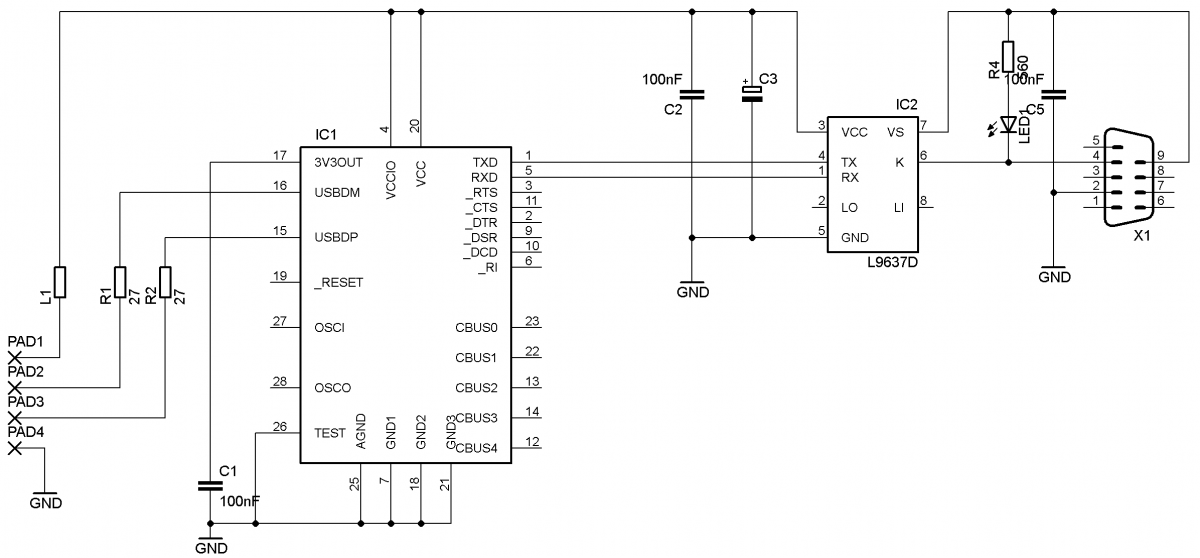 В процессоре ЭБУ заложена программа управления процессом стирки.
В процессоре ЭБУ заложена программа управления процессом стирки.
Панель управления дает возможность пользователю выбрать программу и дополнительные функции стирки. Она передает данные основному блоку управления. В некоторых стиральных машинах ЭБУ и панель управления соединены в единое устройство.
Наша фирма занимается не только заменой, а непосредственно ремонтом электронных модулей стиральной машины, в том числе мы восстанавливаем прошивку модулей.
В нашей фирме вы можете заказать ремонт стиральной машины на дому в Саратове и Энгельсе
Принцип работы стиральной машиныПользователь загружает белье в стиральную машину и выбирает программу стирки. После нажатия кнопки «пуск» срабатывает устройство блокировки люка и начинается непосредственно процесс стирки.
1 этап. Включается двигатель, скорость вращения которого регулирует таходатчик. Из бункера дозатора всасывается смесь воды и моющего средства. Одновременно с этим в бак заливается холодная вода, количество которой определено программой стирки.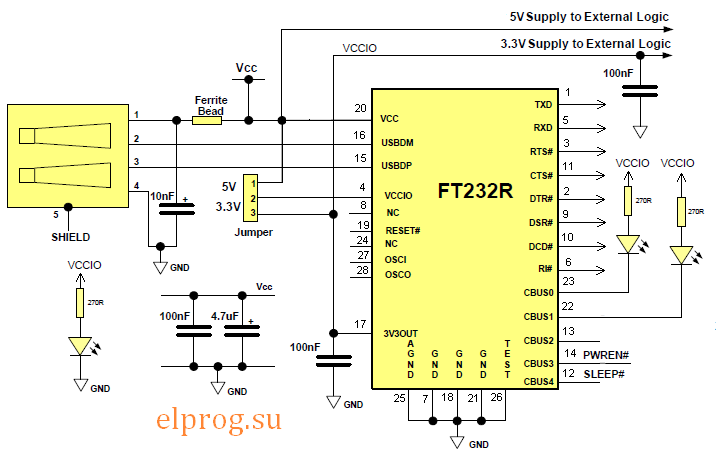 На этом этапе происходит замачивание белья.
На этом этапе происходит замачивание белья.
2 этап. Включается ТЭН, нагрев которого также регулируется датчиком. Происходит процесс основной стирки, параметры которого задаются выбранной программой.
3 этап. Стиральная машина подает сигнал на помпу, вода сливается, затем производится отжим. Прессостат подает сигнал о том, что в баке нет воды, после чего происходит ее набор и полоскание белья.
4 этап. Слив воды после полоскания и короткий отжим. Этот этап повторяется 3-4 раза.
5 этап. Окончательный отжим на высоких оборотах, одновременно с которым происходит откачивание воды. После завершения этого этапа на УБЛ подается сигнал о завершении и люк разблокируется.
Устройство и принцип работы стиральной машины автомат
Независимо от марки автоматической стиральной машинки устройство моделей с фронтальной загрузкой практически идентично у разных производителей. Разбираться в устройстве такой техники следует любому ее владельцу. Это поможет понять, как работает машинка-автомат, что могло выйти из строя при разных проблемах, а также удастся ли справиться с поломкой своими руками.
К основным узлам машинки автомат относят:
- Корпус;
- Бак;
- Барабан;
- Систему залива воды;
- Прессостат;
- Электродвигатель;
- ТЭН;
- Сливную систему;
- Блок управления.
Все элементы стиральной машины, независимо от марки — Indesit, LG, Samsung, Ariston, Electrolux, Bosch или другой, располагаются внутри ее металлического корпуса. В корпусе выделяют основание, переднюю панель с люком, верхнюю крышку, боковые стенки, а также заднюю стенку.
В верхней части передней стенки корпуса располагается панель управления, а в левом углу находится контейнер для загрузки моющего средства (дозатор). Обычно в таком контейнере предусмотрено 3 ячейки (две для порошка и одна для жидкого средства), но их может быть больше или меньше в зависимости от модели (от 1 до 5). Загруженный в дозатор порошок через один или несколько патрубков попадает внутрь бака под действием струи воды.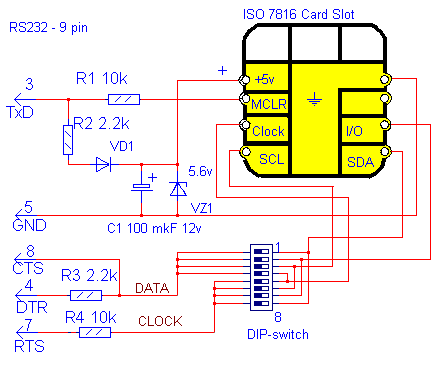
По центру передней стенки находится люк стиральной машины. В нем выделяют такие части, как резиновая манжета люка и устройство, отвечающее за блокировку люка во время стирки. Внутри манжета крепится к баку посредством хомута. Благодаря блокирующему устройству дверца не может быть открыта в процессе стирки. Чаще всего в таком устройстве имеется термоэлемент, поэтому после окончания стирки дверца некоторое время остается закрытой.
Система залива воды
Сигнал к набору воды поступает с управляющего модуля на электромагнитный клапан, к которому подключен шланг для залива воды. Данный шланг должен быть подсоединен к водопроводу.
Бак и барабан
Бак считают основным и наиболее объемным элементом машины-автомат. В нем может вмещаться 35-60 л воды. Чтобы во время стирки аппарат не вибрировал излишне сильно, бак не соединен с корпусом жестко. Для его поддержки в верхней части машинки есть две или четыре пружины, а в нижней – два или четыре амортизатора.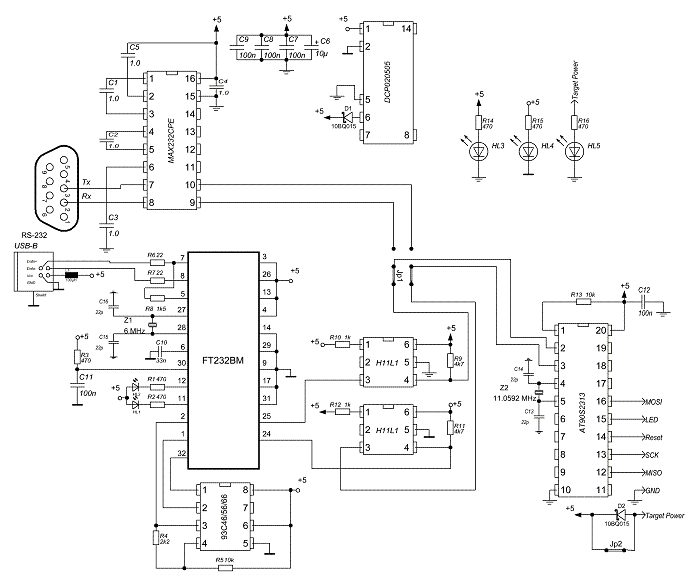 Кроме того, чтобы исключить дисбаланс и сильную вибрацию бака во время стирки, на нем закреплены бетонные противовесы. Благодаря такой конструкции корпус во время работы техники, несмотря на колебания бака, остается неподвижным.
Кроме того, чтобы исключить дисбаланс и сильную вибрацию бака во время стирки, на нем закреплены бетонные противовесы. Благодаря такой конструкции корпус во время работы техники, несмотря на колебания бака, остается неподвижным.
Внутри бака расположен барабан, связанный ременной передачей либо прямым приводом с двигателем. В барабан загружается белье, а после включения программы стирки в него через множество отверстий начинает поступать вода с моющим средством. Спереди бак соединен с барабаном резиновой манжетой, обеспечивающей герметичность, а в задней части вал барабана проходит сквозь бак к подшипниковому узлу.
Для изготовления барабана обычно используют нержавеющую сталь, а бак может быть как стальным, так и из пластика. Второй вариант стоит дешевле, но отличается большей хрупкостью и меньшим сроком службы. Зачастую бак имеет две половины, которые соединяются болтами либо с помощью хомута, но во многих машинках встречаются неразборные баки.
Сливная система
Главными элементами системы слива машинки-автомат являются сливная помпа и пластиковый сливной гофрированный шланг длиной 1-4 метра. Одна часть шланга крепится к насосу с помощью хомута, а вторая выводится в канализационную систему.
Одна часть шланга крепится к насосу с помощью хомута, а вторая выводится в канализационную систему.
Слив в норме должен выполняться несколько раз во время стирки. В устройстве насоса выделяют моторчик, крыльчатку и «улитку», к которой подключают шланги. Насос чаще всего является синхронным. Работой насоса управляет электронный модуль.
Поскольку наиболее частой неисправностью сливной системы является выход насоса из строя вследствие его засора, устройство машинки предусматривает возможность легкого доступа к насосу для его регулярной очистки. Проверять и чистить фильтр насоса рекомендуют минимум раз в 6 месяцев.
Блок управления
Этот узел стиральной машиной командует всеми другими элементами, поэтому его смело можно назвать «мозгом» аппарата. Его также называют программатором, электронной платой или модулем управления. Именно из такого блока отдаются команды, которые выполняются системой залива, ТЭНом, барабаном, сливным насосом и другими деталями.
Блок управления является наиболее сложной и дорогостоящей частью стиральной машины. В его устройстве выделяют цифровой индикатор, благодаря которому пользователь знает все о работе аппарата. В большинстве моделей при неисправности такой индикатор начинает показывать код ошибки. Узнав его расшифровку, можно определить, в чем суть поломки и можно ли с ней справиться без вызова мастера. Если из строя вышел сам модуль, для его ремонта или замены следует обратиться к специалисту.
Работа модуля управления основана на контроле разных датчиков, отправляющих на него информацию обо всех процессах в машинке во время стирки.
Такими датчиками являются:
- Прессостат. Так называется датчик, функцией которого является отслеживание уровня воды. Еще одним его называнием является реле уровня. Он бывает электронным либо механическим, а принцип его функционирования – пневматический. Как только прессостат отправляет сигнал на модуль управления о достаточном количестве воды в баке, машинка продолжит свою работу.

- Воздушная камера. Такая деталь из пластика находится рядом со сливным патрубком и важна для работы прессостата. Когда бак наполняет вода, давление воздуха в данной камере пропорционально увеличивается вместе с давлением воды. Через небольшой штуцер давление передается на прессостат.
- Термостат. Такой датчик расположен в нижней части бака. Главной функцией этого датчика является определение температуры воды в баке и передача данных на управляющий модуль.
- Таходатчик. Его основная работа заключается в контроле оборотов двигателя, что важно для разных режимов стирки и процесса отжима.
Устройство стиральной машины-автомат
Обычно пользователя не интересует схема устройства стиральной машины-автомат. Но если вдруг намечается ремонт техники, то приходится разбираться. Выполнить самостоятельную диагностику или замену деталей можно, только поняв, как работают и где находятся узлы СМА.
Почти все стиральные машинки с фронтальной загрузкой устроены одинаково, за исключением расположения некоторых деталей.
Внутреннее строение стиральной машины
Перед тем, как взяться за ремонт, ознакомьтесь с принципом устройства современной стиральной машины.
Устройство бытовых стиральных машин одинаково, будь то модели с вертикальной или фронтальной загрузкой. Вне зависимости от марки («Индезит», LG, «Самсунг», «Бош») все детали спрятаны в металлическом корпусе. В основу корпуса входят: передняя, задняя, верхняя крышки, основание. Тип загрузки определяет расположение люка – горизонтальное или вертикальное.
Внутреннее устройство автоматической стиральной машины состоит из деталей и узлов, которые отвечают за ту или иную функцию. Рассмотрим подробнее каждую деталь.
Техническое устройство стиральной машины
Начнем с самого главного – «мозга» стиралки.
Управляющий модуль и элементы электроники
Электронный модуль управляет всеми деталями в машине. Он подает сигнал к запуску или выключению через проводку, которая соединяет плату и узел СМ.
Все программы, режимы и функции контролируются и выполняются модулем. Поэтому, если один из его элементов выходит из строя, может перестать работать любая часть машины. Для того чтобы выполнять определенные задачи: правильно залить воду в бак, контролировать обороты двигателя при стирке и отжиме, у блока управления есть «помощники».
Поэтому, если один из его элементов выходит из строя, может перестать работать любая часть машины. Для того чтобы выполнять определенные задачи: правильно залить воду в бак, контролировать обороты двигателя при стирке и отжиме, у блока управления есть «помощники».
Прессостат
Прессостат или датчик уровня контролирует количество воды в баке. Он выполняет работу, измеряя давление в баке. После чего отправляет сигнал электронному модулю. Управляющий блок, в свою очередь, подает команду входному клапану о прекращении забора воды.
Клапан забора воды
В зависимости от типа, клапан может иметь от одной до трех катушек. На эти катушки подается напряжение, благодаря чему мембрана клапана открывается и запускается. Как только блок подал команду – мембрана открывается и ведется набор воды в бак. После прекращения подачи электричества на катушки мембрана закрывается.
Тахогенератор
Именно таходатчик помогает электронному блоку регулировать обороты мотора.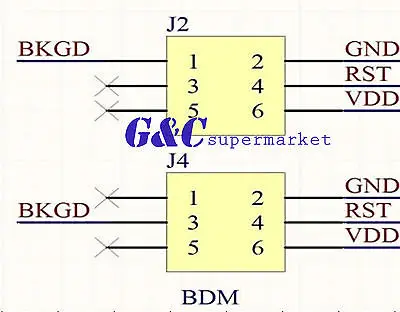 Ведь для каждой программы стирки либо отжима требуется различная скорость вращения барабана.
Ведь для каждой программы стирки либо отжима требуется различная скорость вращения барабана.
Датчик температуры
Строение ТЭНа в современных моделях «Аристон», «Занусси», «Ардо», «Электролюкс» предусматривает наличие термистора. Прибор представляет собой металлическую трубку, которая устанавливается в корпусе нагревателя.
Термистор определяет степень нагрева воды, посылая сигнал модулю. Главный блок отключает нагреватель, когда температура воды поднимается до нужного уровня.
Другие элементы
Это проводка, панель управления, командоаппарат, индикаторы. Все то, что позволяет управлять, задавать режимы и программы в стиральной машине.
Исполняющие детали
Устройство стиральной машины-полуавтомат и автомат предусматривает наличие исполняющих узлов. Электронный блок дает команду деталям, после чего они начинают работать.
Электродвигатель
Двигатель в стиралке способствует вращению барабана на разных оборотах.
В современных машинах установлены моторы с прямым приводом. Это инверторные двигатели, которые крепятся к барабану. Они более эффективные, мощные и бесшумные. Их конструкция надежна, поэтому ломаются такие моторы очень редко.
Это инверторные двигатели, которые крепятся к барабану. Они более эффективные, мощные и бесшумные. Их конструкция надежна, поэтому ломаются такие моторы очень редко.
Зачастую встречаются коллекторные двигатели. Они передают обороты барабану за счет приводного ремня.
Коллекторы устроены просто: их конструкция содержит статор, ротор и щетки. Электрические щетки выполняются из мягкого материала, поэтому часто им требуется замена в результате износа.
Электрический нагреватель (ТЭН)
Служит для нагрева воды в баке. Каждая программа стирки требует различной температуры воды. Электронный блок посылает заданный сигнал ТЭНу, после чего выполняется нагрев. Термостат контролирует температуру и после достижения заданных показателей посылает модулю сигнал.
Устройство блокировки люка
Это электронный замок дверцы. Вручную вы закрываете только механический замок дверцы. При запуске программы слышится щелчок, который говорит о блокировке люка. Только после этого начинается забор воды.
Сливной насос
Помпа позволяет откачивать воду из бака после стирки, полоскания. Бывают синхронные и асинхронные насосы.
Из чего состоит помпа? Изнутри ее конструкция одинакова: мотор, крыльчатка. Сверху располагается улитка, к которой подсоединяется сливной патрубок, шланг.
Чаще всего насос ломается из-за попадания посторонних предметов. Если во время стирки из кармана выпали монеты, потом они могут попасть в слив. Забиваются фильтр, шланг, патрубок и сама помпа. Читайте, как ее почистить.
Конструкция бака
Бак может быть выполнен из стали или пластика. Из последних разработок – бак из полиплекса. В зависимости от производителя стиралки («Атлант», «Канди», «Вирпул» и другие) он может быть:
- Разборным. Две половинки скрепляются шурупами.
- Неразборным. Две части герметично склеены.
К баку подключены различные элементы и выводы. Рассмотрим их подробнее.
Амортизаторы
Демпферы или амортизаторы – это детали, которые погашают колебания при работе СМА. Демпфер прикрепляется к нижней части бака и к корпусу стиралки. При сильном отжиме бак не будет подпрыгивать и биться о стенку.
Демпфер прикрепляется к нижней части бака и к корпусу стиралки. При сильном отжиме бак не будет подпрыгивать и биться о стенку.
Пружины удерживают бак сверху и выполняют ту же функцию, что амортизаторы. Верхний крючок пружины закрепляется за корпус, нижний – за часть бака.
Если в стиральной машине установлен двигатель с ременным приводом, тогда к баку крепится шкив. На него надевается ремень, передающий обороты мотора. Шкив вращается вместе с барабаном. Закреплен мощным болтом по центру.
Противовесы
Тяжелые блоки делаются из бетона или пластика. Соединяются они болтами с внешней частью бака для восстановления баланса.
Со временем противовес может разрушаться из-за сильной вибрации. Но чаще всего ослабляются их крепления, которые можно затянуть потуже.
Находится внутри бака, выполняется из нержавеющей стали. У него цилиндрическая форма, имеется отверстие спереди для загрузки белья. Задняя часть служит для соединения с крестовиной и баком. Внутри вся поверхность барабана перфорирована, что позволяет сливать воду.
Внутри вся поверхность барабана перфорирована, что позволяет сливать воду.
Остальные детали
Осталось разобраться с мелкими элементами, которые служат для удобства стирки и автоматизации процесса.
Лоток-дозатор
Лоток делится на несколько частей (обычно три). В одну из них засыпается порошок для основной стирки, во вторую – для предварительной. Третий отсек служит для жидких средств и ополаскивателей.
Лоток помещен в бункер, к которому подведены шланги от входного клапана. Через них в отсеки поступает вода для забора порошка.
Резиновая манжета
Уплотнительная резина расположена на люке и служит для герметизации двери. Одна часть резины крепится на корпусе, другая прикреплена к баку хомутами.
Шланги и патрубки
Заливной шланг устанавливается на входном отверстии для подачи воды. Другая его часть крепится к корпусу.
Сливной шлаг крепится к насосу и канализации.
Патрубок установлен от бака до насоса. Вода, сливаясь из бака, поступает в патрубок, а оттуда – в насос.
Вода, сливаясь из бака, поступает в патрубок, а оттуда – в насос.
Есть заливной патрубок, который подает воду в бак из водопроводной системы.
Как видите, конструкция стиральной машины довольно сложная и предполагает массу деталей и компонентов. Если предстоит ремонт, стоит досконально разобраться, как эта техника устроена, чтобы облегчить разборку, сборку и сами ремонтные процедуры.
Более детальную информацию о каждой модели стиральной машины можно узнать в инструкции.
11. Командоаппараты стиральных машин — программаторы
11. Командоаппараты стиральных машин — программаторы
Электромеханические программаторы, которые до сих пор применялись и применяются во множестве моделей СМА, представляют собой весьма сложный функциональный узел. Эта отработанная годами конструкция еще долго «не сойдет со сцены», поэтому мы рассмотрим, как устроены подобные командоаппараты распространенных типов. Во множестве моделей СМА электромеханический программатор — это «мозг машины». Подобные программаторы применяются также и в блоках с микроконтроллерами.
Подобные программаторы применяются также и в блоках с микроконтроллерами.
Для начала напомним, что собой представляет электромеханический программатор и как он действует.
Итак, на рис. 11.1 представлен схематически электромеханический программатор.
Рис. 11.1. Устройство электромеханического программатора
Он состоит из набора программных дисков с выступами и углублениями. Выступы и углубления называются кулачками. Весь набор дисков с кулачками приводит во вращение синхромотор с редуктором, понижающим обороты синхромотора (timermotor). Внешний вид и устройство синхромоторов показаны на рис. 11.2. Представлено два типа.
Рис. 11.2. Типы синхромоторов
Синхромотор состоит из корпуса, в котором находится рабочая обмотка, полюсные наконечники и кольцевой магнитный ротор. Чтобы этот ротор вращался в строго определенном направлении, применяют специальную фигурную вставку. Ее хорошо видно на рис. 11.2. Благодаря этой вставке магнитный ротор может вращаться только в одном направлении. Таким образом, в зависимости от конфигурации вставки, ротор синхромотора может вращаться либо по часовой стрелке, либо против. На рис. 11.3 показан еще один тип синхромотора в разобранном виде.
11.2. Благодаря этой вставке магнитный ротор может вращаться только в одном направлении. Таким образом, в зависимости от конфигурации вставки, ротор синхромотора может вращаться либо по часовой стрелке, либо против. На рис. 11.3 показан еще один тип синхромотора в разобранном виде.
Рис. 11.3. Устройство синхромотора
Он также состоит из корпуса с полюсными наконечниками, магнитного ротора и катушки с обмоткой. Обмотка на каркасе изолирована липкой лентой, т. е. выполнена открытым способом в отличие от предыдущих типов синхромоторов, в которых обмотка залита компаундом прямо в корпусе. Направление вращения ротора обеспечивают три шестеренки под верхней крышкой. Частота вращения роторов у синхромоторов 500 об./мин., сопротивление рабочей обмотки 9—10 кОм. Все обмотки рассчитаны на подключение к напряжению 220 В (в российском стандарте).
Итак, синхромотор приводит во вращение шестерни понижающего обороты редуктора и набор программных дисков (программный барабан) с кулачками. Диски с кулачками делятся на две основные группы: это «быстрые» и «медленные» кулачки. Каждый из программных дисков взаимодействует с рычагами-толкателями, которые, собственно, и переключают исполнительные контакты. На рис. 11.4 показан процесс переключения: в каждой из контактных групп есть подвижный (переключаемый) контакт, который может занимать три фиксированных положения.
Диски с кулачками делятся на две основные группы: это «быстрые» и «медленные» кулачки. Каждый из программных дисков взаимодействует с рычагами-толкателями, которые, собственно, и переключают исполнительные контакты. На рис. 11.4 показан процесс переключения: в каждой из контактных групп есть подвижный (переключаемый) контакт, который может занимать три фиксированных положения.
Рис. 11.4. Процесс переключения контактов
В некоторых программаторах имеются дополнительные контакты, служащие для подачи напряжения питания на электросхему СМА в течение цикла стирки. Эти контакты замыкаются между собой только при выдвижении ручек программатора «на себя», например, как на рис. 11.5, то есть при включении программы стирки.
Рис. 11.5. Устройство программатора со встроенным выключателем
Функции переключения у кулачков разные: «быстрые» кулачки служат для переключения направления вращения (реверса) ведущего мотора и приводятся во вращение синхромотором. «Медленные» кулачки обеспечивают переключение режимов стирки, и вместе с ними вращается и ручка программатора с обозначениями. Особо отметим — есть модели программаторов, в которых на период нагрева воды в баке привод «медленных» кулачков механически отключается от редуктора синхоромотора. Отключение производится с помощью электромагнита, расположенного на торцевой части корпуса программатора (рис. 11.6).
«Медленные» кулачки обеспечивают переключение режимов стирки, и вместе с ними вращается и ручка программатора с обозначениями. Особо отметим — есть модели программаторов, в которых на период нагрева воды в баке привод «медленных» кулачков механически отключается от редуктора синхоромотора. Отключение производится с помощью электромагнита, расположенного на торцевой части корпуса программатора (рис. 11.6).
Рис. 11.6. Программаторы с электромагнитом «термостоп»
Этот электромагнит, как и функция, которую он осуществляет, называется «термостоп». В СМА с микроконтроллерными блоками подобное отключение производится с помощью маломощного симистора, который по команде с микроконтроллера прекращает подачу напряжения питания на синхромотор, а функцию «быстрых» кулачков осуществляют реле. Контакты этих реле переключают направление вращения ведущего мотора. В более простых моделях СМА функцию «термостоп» осуществляет термостат для установки температуры. Напряжение питания синхромотора программатора подключается контактами этого термостата после некоторого подогрева воды (обычно до 30 °C).
Напряжение питания синхромотора программатора подключается контактами этого термостата после некоторого подогрева воды (обычно до 30 °C).
Итак, мы познакомились с общим устройством программаторов, а теперь перейдем к рассмотрению конкретных конструкций. К сожалению, невозможно в рамках одной главы описать все командоаппараты, поэтому, опять же, мы изучим их внутреннее устройство на примере самых распространенных. Но сначала сделаем одну оговорку. Как известно, практически вся бытовая техника рассчитана на ремонт методом замены блоков, и крупные сервис-центры не приветствуют «умельцев». Однако в нашем случае речь пойдет о безвыходных ситуациях, когда новый программатор (или модуль блока управления с программатором) достать невозможно либо его доставку придется ожидать несколько месяцев. Так что, зная устройство контактной системы программаторов, подавляющее большинство из них вполне можно быстро отремонтировать. Это будет оправдано и к тому же выгодно: как правило, дефект заключается лишь в подгорании пары-другой контактов. Хоть программаторы и считаются неразборными узлами, при определенных навыках их вполне можно разобрать и восстановить. Основные дефекты, как уже упоминалось, возникают в контактных системах программаторов от попадания воды или моющего раствора или от замыканий во внешних цепях — в этом случае контакты подгорают.
Хоть программаторы и считаются неразборными узлами, при определенных навыках их вполне можно разобрать и восстановить. Основные дефекты, как уже упоминалось, возникают в контактных системах программаторов от попадания воды или моющего раствора или от замыканий во внешних цепях — в этом случае контакты подгорают.
Также довольно часто наблюдалось подгорание контактов, коммутирующих мощную нагрузку: нагревательные элементы, обмотки ведущих моторов и от замыканий в перетершемся жгуте электропроводки. Начнем экскурсию с рассмотрения самых простых типов программаторов. Это программаторы с одной или двумя съемными боковыми крышками. Крышки из гетинакса легко вынимаются из пазов в корпусе. На рис. 11.7 представлены два программатора со снятыми боковыми крышками (кстати, эти крышки защищают только от пыли).
Рис. 11.7. Программаторы со съемными боковыми крышками
Как правило, особых хлопот такие типы программаторов не доставляют, т. к. легко и просто осмотреть всю контактную систему и почистить или, если нужно, подогнуть подозрительные контакты. В большинстве случаев такой ремонт можно провести, даже не отсоединяя разъемы жгута электропроводки СМА.
В большинстве случаев такой ремонт можно провести, даже не отсоединяя разъемы жгута электропроводки СМА.
Возьмемся за следующий — это программатор рис. 11.8, у которого контактная система из отдельных плоских галет, а в самой нижней галете расположен редуктор.
Рис. 11.8. Программатор с плоскими галетами
Снизу галеты — синхромотор. Все галеты стянуты в единый блок двумя винтами. Чтобы без усилий разобрать, а затем собрать такой программатор, желательно изготовить из любой толстостенной трубки стопорное устройство (или из куска пластмассы).
Перед разборкой этот стопор надевается на ось программного барабана до упора в верхнюю галету и сбоку завинчивается контрящий винт. Это нужно, чтобы после отвинчивания стягивающих винтов детали программатора не разлетелись по помещению. И еще: перед разборкой любого программатора программный барабан устанавливают в нулевое (начальное) положение — программа стирки выключена. После того как зафиксирована стопорная втулка, отвинчивают стягивающие винты и одновременно придерживают нижнюю галету с синхромотором и редуктором.
Итак, программатор разобран, это видно на рис. 11.9.
Рис. 11.9. Галеты программатора
Все контакты как на ладони. При обугливании контактов практически всегда копоть оседает и на пластиковой основе, поэтому подгоревшие контакты легко обнаружить визуально и почистить. При последующей сборке галет надо обратить внимание на храповую шестерню, которая передает вращение от редуктора на программный барабан. Эта шестерня подпружинена и при сборке должна попасть посадочными отверстиями (их три) на соответствующие штыри на шестерне редуктора.
Рассмотрим более сложный программатор.
Сложность в том, что к выводам контактов припаяна печатная плата. Галеты с контактами также стянуты винтом с гайкой по центру. Программатор показан на рис. 11.10.
Рис. 11.10. Программатор с печатной платой — тип 1
При разборке подобного прибора одной отверткой не обойтись никак. Обязательно нужен паяльник мощностью не менее 65 Вт и расплющенным острозаточенным жалом. Ширина расплющенного и заточенного конца жала должна соответствовать ширине контактных выводов. Удаление припоя с контактных площадок печатной платы проводится по известной методике с помощью специальной оплетки из медной проволоки (продается в магазинах и на радиорынках). Торец облуженного жала через оплетку (отрезок) прижимают к месту пайки, и расплавленный припой моментально впитывается в оплетку. Таким образом освобождают все контакты. Делать это надо по возможности быстро, т. к. основа, в которой «сидят» контакты, сделана из пластика. Если под руками нет специальной оплетки, ее можно сделать самому из оплетки экранирующего провода. Снимают с провода «чулок» и пропитывают его флюсом, лучше всего ЛТИ-120, но можно и канифольным.
Ширина расплющенного и заточенного конца жала должна соответствовать ширине контактных выводов. Удаление припоя с контактных площадок печатной платы проводится по известной методике с помощью специальной оплетки из медной проволоки (продается в магазинах и на радиорынках). Торец облуженного жала через оплетку (отрезок) прижимают к месту пайки, и расплавленный припой моментально впитывается в оплетку. Таким образом освобождают все контакты. Делать это надо по возможности быстро, т. к. основа, в которой «сидят» контакты, сделана из пластика. Если под руками нет специальной оплетки, ее можно сделать самому из оплетки экранирующего провода. Снимают с провода «чулок» и пропитывают его флюсом, лучше всего ЛТИ-120, но можно и канифольным.
Затем «чулок» подсушивают. Этот способ широко известен всем радиолюбителям. Вот, наконец, программатор разобран, снят весь контактный блок и отпаяна плата. Теперь можно отвинтить винт, скрепляющий галеты, и отыскать секцию с дефектными контактами. Подгоревшие контакты, как обычно, зачищаются полоской шлифовальной бумаги. На рис. 11.11 показаны все этапы разборки программатора.
На рис. 11.11 показаны все этапы разборки программатора.
Рис. 11.11. Разборка программатора
Как видно из рис. 11.11,в, в галетах потри контактные группы.
В некоторых галетах есть дополнительные контакты, но они не используются. В начале разборки нужно сначала снять общую металлическую крышку (кожух), иначе невозможно будет освободить фиксаторы контактного блока. Эти фиксаторы сделаны в виде небольших выступов. Выступы защелкиваются в квадратных окошечках на торцевых (крайних) пластинах. После припайки печатной платы программатор снова пригоден к работе. Следующим на рис. 11.12 представлен уже разобранный «родной брат» предыдущего программатора.
Рис. 11.12. Программатор с печатной платой — тип 2
Отличие только в конфигурации печатной платы и в том, что нет необходимости затачивать специально жало паяльника, так как основные соединительные контакты припаяны к печатной плате. Галеты также содержат по три контактные группы.
В заключение этого раздела рассмотрим еще две модели программаторов. Поскольку мы основное внимание уделяем устройству контактных галет, то и программаторы (рис. 11.13 и рис. 11.14) показываем уже разобранными.
Рис. 11.13, 11.14. Программаторы в разобранном виде
Разбираются они следующим образом. Сначала отпаивается печатная плата. У первого программатора — печатной платы нет, так как все его галеты имеют плоские выводы, предназначенные для разъемов. На рис. 11.15, а приведен вид программаторов с лицевой стороны.
Рис. 11.15. Крепление контактных блоков
Стрелками указаны места сквозных стержней, скрепляющих галетные блоки. Чтобы вытащить эти стержни, нужно сначала снять синхромотор, выводы которого также могут быть припаяны к печатной плате. При нажатии на выступающие концы стержни подаются назад и легко вынимаются. Поскольку у этих моделей программные барабаны состоят из двух частей, то перед разборкой желательно сделать метки фломастером на обоих частях барабана.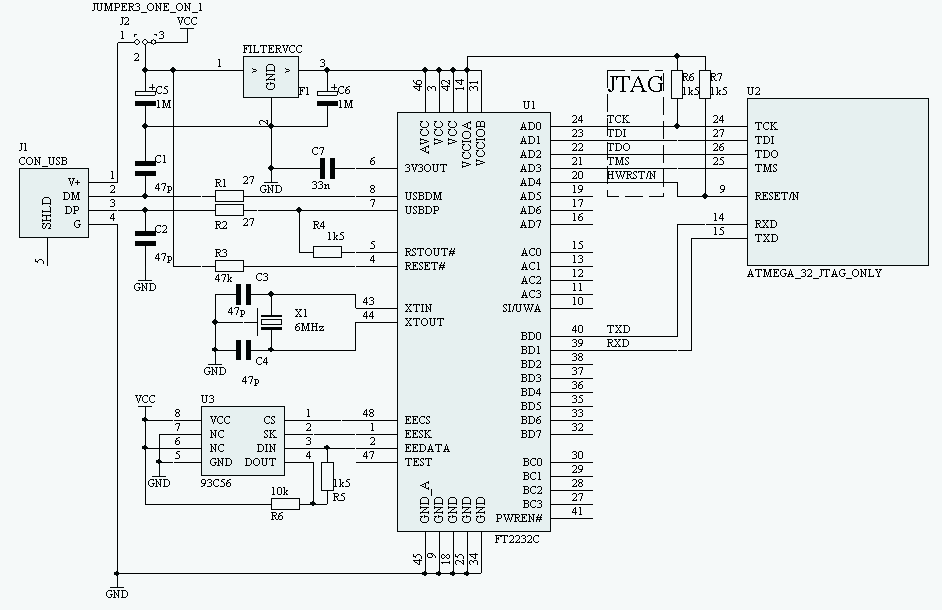 Это можно сделать через технологические вырезы в кожухе программатора. Иначе после последующей сборки придется искать начальное положение барабанов с «медленными» кулачками и с «быстрыми», чтобы попасть в то положение, в котором барабаны находились до разборки. Итак, мы сняли галетные блоки. На рис. 11.16 показано несколько галет с плоскими контактами, предназначенными под разъемы.
Это можно сделать через технологические вырезы в кожухе программатора. Иначе после последующей сборки придется искать начальное положение барабанов с «медленными» кулачками и с «быстрыми», чтобы попасть в то положение, в котором барабаны находились до разборки. Итак, мы сняли галетные блоки. На рис. 11.16 показано несколько галет с плоскими контактами, предназначенными под разъемы.
Рис. 11.16. Устройство контактной галеты под разъем
Если считать слева направо, то получится: первый контакт — переключаемый, в следующей группе контактов (правой) — то же самое, галетные блоки наших программаторов имеют более сложное устройство из-за наличия дополнительных кулачков (1) и возвратных пружинок (2), поэтому при разборке нужны максимальные осторожность и аккуратность. На рис. 11.17 представлена одна галета с выводом под печатный монтаж. Как видим, ее устройство точно такое, как у предыдущей.
Рис. 11.17. Устройство контактной галеты под печатный монтаж
И в заключение этого раздела можно посоветовать не спешить с разборкой сложных программаторов. В секцию с подозрительными контактами можно впрыснуть с помощью шприца жидкость для очистки контактов (типа «контактол»). Если нагар не очень сильный, то проводимость контактов восстановится. Также не следует спешить разбирать программатор, работающий в составе микроконтроллерного блока. Сначала нужно убедиться в работоспособности микроконтроллера. О том, как это сделать, будет рассказано в разделе «Устранение неисправностей».
В секцию с подозрительными контактами можно впрыснуть с помощью шприца жидкость для очистки контактов (типа «контактол»). Если нагар не очень сильный, то проводимость контактов восстановится. Также не следует спешить разбирать программатор, работающий в составе микроконтроллерного блока. Сначала нужно убедиться в работоспособности микроконтроллера. О том, как это сделать, будет рассказано в разделе «Устранение неисправностей».
Принцип работы различных программаторов для стиральной машины
Программатор, используемый для стиральных машин, является важным элементом схемы управления, который отвечает за выбор режима работы. Это одна из наиболее важных составляющих, которая отличает автоматические машины от обычных.
Виды программаторов
В автоматических стиральных машинах предусмотрены разнообразные программы стирки, которые учитывают вид ткани, степень ее загрязнения, скорость и вид стирки, полоскание и отжим. Каждому из этих процессов соответствует свой температурный режим работы, скорость отжима, длительность стирки и другие параметры. Выполнение этих задач и обеспечивает этот элемент управления, получая сигналы от датчиков, установленных в схеме. Программаторы бывают следующих видов:
Выполнение этих задач и обеспечивает этот элемент управления, получая сигналы от датчиков, установленных в схеме. Программаторы бывают следующих видов:
Гибридные включают в себя набор программных дисков с синхромотором и редуктором. Электронные состоят из микроэлектроники собранной на определенной плате. Рассмотрим устройство каждого из них подробнее.
Гибридный программатор для стиральной машины Bocsh
Конструкция и принцип действия
Гибридный программатор — это сложный элемент стиральной машины, который может иметь различную конструкцию в зависимости от фирмы производителя, но одинаковый принцип действия. В приборах этого вида синхромотор приводит во вращение программные диски, на которых выполнены выступы и углубления, называемые кулачками. Во время вращения кулачки вступают во взаимодействие с рычагами толкателя, которые в свою очередь переключают исполнительные контакты программатора. Скорость вращения синхромотора понижает редуктор. У кулачков предусмотрены разные функции управления: так, «быстрые кулачки» отвечают за реверс двигателя привода стиральной машины (переключение направления его вращения), а «медленные кулачки» отвечают за переключение режимов стирки.
У кулачков предусмотрены разные функции управления: так, «быстрые кулачки» отвечают за реверс двигателя привода стиральной машины (переключение направления его вращения), а «медленные кулачки» отвечают за переключение режимов стирки.
Устройство программатора стиральной машины
Электронный программатор, как правило, состоит из нескольких электронных элементов, которые отвечают за различные параметры и команды:
- питание прибора;
- температурный режим;
- контроль уровня воды;
- управление двигателем;
- управление клапанами и прочими элементами системы;
- защита элементов системы.
Принцип работы основан на формировании электрического сигнала в контроллере в соответствии с заданными параметрами и передаче этого сигнала к устройствам, для его исполнения и контроля.
Гибридные программаторы считаются более надежными, чем электронные, т.к. последние более чувствительны к качеству напряжения сети питания прибора (скачкам напряжения). К тому же, они значительно дороже, но у них есть и важное преимущество — это большее количество функций и более точная настойка режима работы.
К тому же, они значительно дороже, но у них есть и важное преимущество — это большее количество функций и более точная настойка режима работы.
Замена и ремонт программаторов
При выходе из строя такого важного элемента схемы управления, как программатор стиральной машины, всегда возникает вопрос, по какому пути пойти: обратиться в специализированную организацию или отремонтировать самостоятельно? При первом варианте, хлопот меньше, но он более дорогой, при втором – можно сэкономить, но придется поработать.
Если стиральная машина оборудована электромеханическим программатором, то нужно приобрести новый аналогичной конструкции и установить на место вышедшего из строя. В случае если нужно менять электронный, работы значительно больше, и для этого нужно:
- приобрести фирменный программатор;
- скачать драйвера для приобретенного прибора;
- скачать прошивку для конкретной модели;
- установить все на компьютер и проверить работоспособность оборудования;
- подключить программатор к панели управления стиральной машины и к компьютеру;
- установить программу и драйвера на программатор, выполнить прошивку.

Необходимо отметить, что лучше приобретать фирменный программатор — он уже протестирован на заводе изготовителе, его проще подключить, и найти к нему программное обеспечение.
В настоящее время каждая компания-производитель стиральных машин выпускает и комплектующие к ним, поэтому всегда можно подобрать нужную запасную часть для конкретной марки. Запасные части продаются у представителей фирм, в ремонтных и сервисных службах, в интернет магазинах.
Обновление прошивки ммс лада веста
Автор admin На чтение 13 мин Просмотров 42 Опубликовано
Содержимое
- Как снять дамп прошивки ММС
- Как восстановить прошивку ММС
- Мультимедийная система Лада Веста
- Топовая мультимедийный комплекс автомобилей Лада Веста
- Проблемы мультимедийного комплекса Лада Веста
- Прошивка ММС Лада Веста
- Стандартное устройство имеет следующую комплектацию:
- Как прошить ммс на лада веста
- Как снять дамп прошивки на Лада Веста
- Алгоритм мероприятий
- Как восстановить прошивку ммс
- Для восстановления выполняйте следующие действия:
- Правила прошивки
- Возможные трудности
- Для чего необходима перепрошивка
- Где скачать прошивки
- Что такое альт меню для лада веста: разновидности
- Основные принципы успешной прошивки ммс в лада веста
- Как обновить прошивку лада веста
Стандартная мультимедийная сенсорная система (MMS) на Лада Веста (артикул 8450007950) оснащена 7-дюймовым цветным дисплеем, Bluetooth, громкой связью и встроенной навигацией.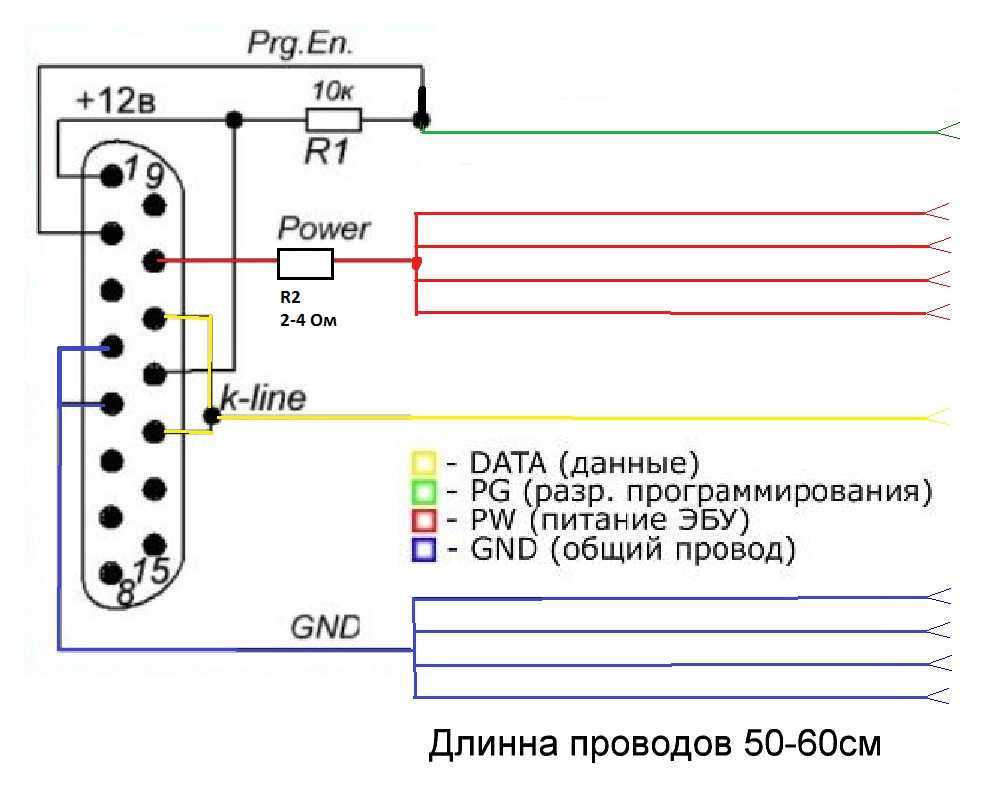 Для расширения функционала или решения проблем (висит на логотипе LADA, не загружается, появляются ошибки и тд) прошивается. Для этого можно обратиться к официальному дилеру или получить магнитолу своими руками.
Для расширения функционала или решения проблем (висит на логотипе LADA, не загружается, появляются ошибки и тд) прошивается. Для этого можно обратиться к официальному дилеру или получить магнитолу своими руками.
Внимание! Все действия с магнитолой вы делаете на свой страх и риск. Автор ответственности не несет.
Как снять дамп прошивки ММС
Требуется: программатор USBDM и программа CodeWarrior IDE.
Процедура:
- подключиться к MMS;
- в CodeWarrior IDE переключитесь в режим отладки и введите в консоли следующие команды.
Команды для снятия дампа прошивки MMC:
СОХРАНИТЬ 0x400..0xFFF can_vesta_eeprom.S19; A
СОХРАНИТЬ 0x1400..0x27FF can_vesta_flash_0.S19; A
СОХРАНИТЬ 0x4000..0xFFFF can_vesta_flash_1.S19; A
СОХРАНИТЬ 0xA8000..0xABFFF can_vesta_flash_2.S19; A
СОХРАНИТЬ 0xB8000..0xBBFFF can_vesta_flash_3.S19; A
СОХРАНИТЬ 0xC8000..0xCBFFF can_vesta_flash_4.S19; A
СОХРАНИТЬ 0xD8000..0xDBFFF can_vesta_flash_5.S19; A
СОХРАНИТЬ 0xE8000. .0xEBFFF can_vesta_flash_6.S19; A
.0xEBFFF can_vesta_flash_6.S19; A
СОХРАНИТЬ 0xF8000..0xFBFFF can_vesta_flash_7.S19; A
Как восстановить прошивку ММС
Потребуются:
- Переходник USB-TTL.
- Прошивка (пользователи сайта могут скачать стандартную прошивку: _x000D_ Для загрузки файлов необходимо авторизоваться на сайте).
- Программное обеспечение Putty (пользователи сайта могут его скачать: _x000D_ Для загрузки файлов необходимо получить доступ к сайту).
Описание файла прошивки:
Программа обновления радио SwDnl.exe работает на WinCE
Программа UPGen.exe для распаковки / сжатия файлов прошивки в формате * .upg
SwDnl.upg архив файлов с программами
RdDnl.upg – это не архив, а чистая прошивка пульта на самом деле имеет вид * .s19
Файл CANUpdate.s19 с прошивкой CAN находится в корне со всеми файлами прошивки
Файл EBOOT.nb0, необходимый для загрузки основной операционной системы с начальной загрузки. Требуется для восстановления ОС через UART / USB
chain. bin, NK.bin, TINYNK.bin, chain.lst – основные файлы прошивки, аналогия с уступками MMS
bin, NK.bin, TINYNK.bin, chain.lst – основные файлы прошивки, аналогия с уступками MMS
* Файл конфигурации .cfg
папка Update нужна для обновления навигации
Процедура:
1. Поместите файлы прошивки на SD карту. Вставляем SD карту в магнитолу.
2. Снять и разобрать магнитолу.
3. Подключите провода к разъему согласно схеме:
4. Подключитесь к адаптеру USB-TTL (RX-> TX; TX-> RX; GND-> GND).
5. Запустите программу Putty, установите настройки и выберите свой COM-порт:
6. Нажмите «Открыть»
7. В окне программы Putty зажмите кнопку пробела.
8. Активируйте MMS. На экране должно появиться следующее:
[1] Загрузить загрузчик
[2] ЗАПУСТИТЬ образ существующего загрузочного носителя
[3] Обновите образ через USB
[4] ОБНОВЛЕНИЕ образа с SD / MMC карты
[5] СКАЧАТЬ образ через USB RNDIS Ethernet
[6] Сбросить оглавление
[7] Стереть MBR
[8] Меню конфигурации
[9] Отладка загрузочного носителя
[A] Меню хранилища
[D] Вызов меню данных OEM
[E] Очистить загрузочный носитель
[M] Config Новая функциональность для карты MMC v4.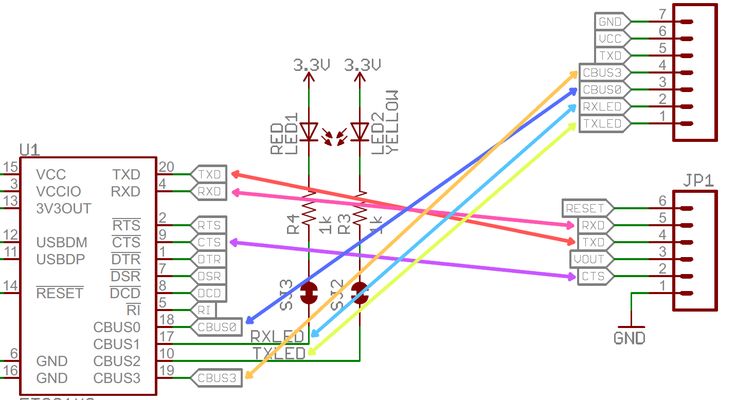 3 / 4.4
3 / 4.4
9. Выберите подменю «[4] ОБНОВИТЬ изображение с карты SD / MMC». Отображается следующее меню:
10. Выберите «1 —– MultiXIP» и дождитесь окончания прошивки.
Внимание! Есть способ прошить Lada Vesta MMC с SD карты.
Напомним, ранее мы говорили о том, как улучшить MMC Vesta, например, сделать так, чтобы она показывала видео во время вождения или установить расширенную версию CityGID.
С развитием информационных технологий в нашей жизни стали активно использоваться смартфоны, планшеты и другие электронные устройства информационно-развлекательного характера. Достаточно сложно представить человека, у которого нет такого устройства и выхода в Интернет. Не прошли эти изменения и автомобильная промышленность – в любой современный автомобиль устанавливается мультимедийная система, которая может включать в себя следующие компоненты:
- Блок управления операционной системой (по сути, персональный компьютер)
- Сенсорный сенсорный экран и доступ в Интернет
- ТВ-тюнер для просмотра телеканалов
- Входы USB и AUX для прослушивания музыки с разных устройств
- FM / AM-тюнер как непременный атрибут всех магнитол
- Громкоговоритель также является частью MMS
В этой статье речь пойдет о мультимедийной прошивке Lada Vesta.
Мультимедийная система Лада Веста
АвтоВАЗ не забывает и об информационно-развлекательных системах в своих автомобилях, и автомобиль Lada Vesta – отличный тому пример. Конечно, в базовой комплектации вы вряд ли откроете для себя что-либо, кроме возможности слушать музыку и радио, но, к счастью, производитель не ограничивается базовой комплектацией и предлагает возможность купить Lada с двумя другими вариантами системы мультимедиа. Рассмотрим каждую из них:
- В пакете «Комфорт» можно заказать аудиосистему с монохромным дисплеем (4,3 дюйма), FM / AM-радио, входами USB и AUX, слотом для SD-карты, технологией Bluetooth и технологией Hands Free. Все это оборудовано четырьмя динамиками.
- В более дорогие варианты комплектации «Комфорт», а также в комплектацию «Люкс» входит более серьезный MMS, в котором уже будет 6 динамиков и 7-дюймовый сенсорный дисплей.
Далее мы более подробно рассмотрим high-end версию MMS.
Топовая мультимедийный комплекс автомобилей Лада Веста
Система управления очень гармонично вписывается в интерьер благодаря отсутствию лишних кнопок – под экраном можно увидеть две кнопки и регулятор громкости, выполненный в современном и приятном стиле. Слева находится слот для SD-карты, что тоже довольно удобно, так как находится под правой рукой водителя. Все основные элементы управления продублированы на многофункциональном колесе, которое позволяет отвечать на звонки, изменять громкость и изменять настройки MMS. Шесть динамиков обеспечивают отличный акустический эффект, а хорошая шумоизоляция только положительно сказывается на звучании. Эта мультимедийная система предлагает множество полезных функций:
Слева находится слот для SD-карты, что тоже довольно удобно, так как находится под правой рукой водителя. Все основные элементы управления продублированы на многофункциональном колесе, которое позволяет отвечать на звонки, изменять громкость и изменять настройки MMS. Шесть динамиков обеспечивают отличный акустический эффект, а хорошая шумоизоляция только положительно сказывается на звучании. Эта мультимедийная система предлагает множество полезных функций:
- Система навигации CityGuide (возможна установка сторонних карт)
- AM / FM-радио и прослушивание песен с карт памяти (USB и SD) и через разъем AUX
- Смотрите телеканалы и видеоканалы со съемных носителей
- Просмотр фотографий
- Вид на камеру заднего вида
Проблемы мультимедийного комплекса Лада Веста
Помимо перечисленных преимуществ, мультимедийная система имеет ряд недостатков, часто связанных с прошивкой операционной системы. Автовладельцы часто жалуются на ряд проблем, включая отсутствие реакции тачскрина на нажатие, полное отключение мультимедийной системы или появление окна с описанием ошибок. Самое досадное, что это может произойти в любой момент и даже полное отключение массы не помогает исправить ситуацию, не говоря уже о простой перезагрузке.
Самое досадное, что это может произойти в любой момент и даже полное отключение массы не помогает исправить ситуацию, не говоря уже о простой перезагрузке.
Получается, что при обращении к авторизованному реселлеру мультимедиа может вдруг заработать, и сервисная заявка сразу перестанет быть актуальной. Поэтому единственный выход из этой ситуации – самостоятельный «разбор полетов» и прошивка на мультимедиа Веста. Разработкой прошивок для Весты занимается НПП ИТЭЛМА, поэтому вам не нужно искать ответы на их вопросы.
Спасибо за регистрацию!
Прошивка ММС Лада Веста
Для обновления прошивки мультимедийной системы Lada Vesta необходимо обратиться к разработчикам программного обеспечения. Если представителей компании нет в вашем городе, вы можете связаться с ними по телефону. А по телефону, как известно, никто не может обновить прошивку за вас – просто скажут, как это сделать. Но вы также можете прочитать это в руководстве по эксплуатации MMC – в нем подробно описано, как обновить прошивку, если у вас есть ноутбук и доступ в Интернет. В результате такой акции, как прошивка Lada Vesta mmc, вы получите более быструю работу, лучший отклик экрана на прикосновения и отсутствие проблем с подключением к Интернету.
В результате такой акции, как прошивка Lada Vesta mmc, вы получите более быструю работу, лучший отклик экрана на прикосновения и отсутствие проблем с подключением к Интернету.
Если вы хотите сразу же избежать проблем с прошивкой, попросите установить последнюю версию программного обеспечения при покупке автомобиля, и у дилера не будет другого выбора, кроме как выполнить эту задачу самостоятельно. И не забудьте ознакомиться с инструкциями по использованию мультимедийной системы и по ее обновлению.
В автомобиле Лада Веста прошивка ммс сделана для устранения ошибок мультимедиа и добавления новых функций. Изначально на Лада Веста стоит заводская прошивка магнитолы ммс и эта сенсорная стандартная магнитола 2din является достаточно современным мультимедийным устройством, но иногда требуется обновление или прошивка ммс. Lada Vesta имеет хорошее оснащение и ничем не уступает аналогичным системам, устанавливаемым на иномарки. Функции устройства: навигатор, видеомагнитофон, чтение файлов различных форматов, usb, bluetooth, радио, подключение смартфона, трансляция телеканалов, просмотр фото, видео. Для добавления функций мультимедийной системы (ммс) Лада Веста требуется прошивка ммс. Вы можете сделать это сами. Или, чтобы обновить программное обеспечение устройства, владельцы Lada Vesta обращаются к официальному дилеру. Прежде чем прошивать магнитолу в автомобиле Лада Веста, ознакомьтесь с особенностями ее устройства и оснащения. Прочтите статью, и вы узнаете, как обновлять, прошивать, восстанавливать, делать дамп, узнаете, где это скачать.
Для добавления функций мультимедийной системы (ммс) Лада Веста требуется прошивка ммс. Вы можете сделать это сами. Или, чтобы обновить программное обеспечение устройства, владельцы Lada Vesta обращаются к официальному дилеру. Прежде чем прошивать магнитолу в автомобиле Лада Веста, ознакомьтесь с особенностями ее устройства и оснащения. Прочтите статью, и вы узнаете, как обновлять, прошивать, восстанавливать, делать дамп, узнаете, где это скачать.
Стандартное устройство имеет следующую комплектацию:
- сенсорный экран;
- акустические элементы;
- разъемы для подключения устройств;
- панель управления.
Перепрошивка ммс лада веста позволяет обновить операционную систему, восстановить функции, устранить ошибки, возникающие в системе.
Как прошить ммс на лада веста
Для смены прошивки mms необходима карта памяти с конфигурационным файлом fat 32. Автовладелец должен выполнить следующие действия:
- Распаковать прошивку из архива, установить файл на карту памяти;
- Вставьте карту в автомагнитолу;
- Щелкните на кнопке со стрелкой 1;
- На мониторе появится меню, в котором нужно по очереди щелкать по четырем пунктам, указанным стрелками.
 Интервал между точками и границей не менее полсантиметра;
Интервал между точками и границей не менее полсантиметра; - На мониторе появится новый список операций. Среди доступных ключей нажмите «программное обеспечение»;
- После нажатия снова открывается меню. Выбираем «обновление прошивки»;
- В новом списке выберите «обновить»;
- Выберите один из вариантов: обновить радио, обновить корабли, обновить ОС;
- Щелкните ОК.
Затем начнется обновление программного обеспечения. Во время обновления мультимедийное устройство Lada Vesta перезагрузится два-три раза. Процесс нельзя остановить, нужно дождаться завершения обновления.
Во время установки запрещается нажимать кнопки на панели управления, выключать зажигание, отключать питание. Когда обновление будет завершено, снова нажмите кнопку ОК. Установка успешно завершена.
Как снять дамп прошивки на Лада Веста
Для загрузки мультимедийного устройства вам понадобится специальный usbdm-программатор и программа code warrior ide.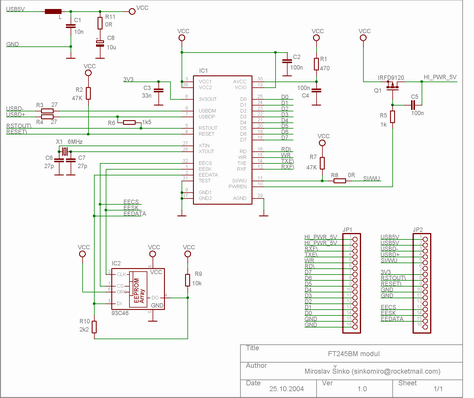
Алгоритм мероприятий
– Обеспечить доступ к мультимедийной системе.
– Выберите отладку в программном обеспечении. Далее вам нужно настроить список командных символов.
Например: сохранить 0x400..0xfff can_vesta_eeprom.S19; К.
Таких команд может быть много.
Как восстановить прошивку ммс
Для прошивки ммс лада веста нужна карта памяти с определенным набором файлов. Для восстановления вам понадобится больший список аксессуаров:
- uSB-адаптер TTl;
- программное обеспечение для шпатлевки, которое можно скачать из Интернета;
- прошивка.
Для восстановления выполняйте следующие действия:
- Поместите файлы прошивки на карту памяти;
- Установите карту в мультимедийное устройство Lada Vesta;
- Разобрать устройство, разобрать;
- Проведите надлежащую проводку к разъему;
- Подключаемся к адаптеру;
- Активируйте программу, установите настройки согласно личному сом-порту;
- Нажмите «открыть»;
- На панели программного обеспечения нажмите и удерживайте пробел;
- Затем активируйте мультимедийную Lada Vesta;
- Список доступных действий отображается на мониторе;
- Выберите пункт номер четыре: обновить образ с sd / mmccard;
- Затем выберите первый элемент и дождитесь завершения сброса.

Правила прошивки
- вам необходимо скачать прошивку мультимедийной системы. Далее можно выполнить алгоритм действий:
- Подправьте формат карты памяти, конвертируйте в жирный формат. В этом формате все файлы, необходимые для работы мультимедийного устройства и процедуры, сохраняются на карте.
- Обратите внимание на рабочий стол.
- Выберите windows / oem_setting.exe на панели управления.
- Активируйте обновление операционной системы, и система запустит обновление. Одновременно нажмите и удерживайте клавишу громкости.
- Если не получается перепрошить ммс на Лада Веста, нужно менять магнитолу на модель 2din. Этот вариант используется, если устройство не может быть расшифровано.
Возможные трудности
Распространенным заблуждением является то, что прошивка не устанавливается после перечисленных нами действий. Для решения проблемы вам необходимо:
- проверьте, не заняты ли мультимедийные разъемы и выходы;
- отключите топливную систему, отсоединив отрицательную клемму.
 Период отключения длится не более 10-20 минут.
Период отключения длится не более 10-20 минут. - когда на центральной панели будет создан файл windows / oem_setting.exe, система запустит обновление. На сенсорном экране отображается рабочий стол.
Для чего необходима перепрошивка
Мультимедийное устройство имеет множество функций и множество преимуществ. Есть обратная сторона, которая заключается в работе программы. Выражается это в том, что не работает датчик, зависает магнитола. На мониторе выскакивают ошибки, монитор выключается, самопроизвольно уменьшается или усиливается звук. Перепрошивкой данные неисправности устраняются. Чтобы избежать сбоя программного обеспечения, вам необходимо скачать официальную версию прошивки, установленную производителями. На данный момент появилась обновленная прошивка. Помимо официальной версии, прилагается подробное описание с советами и пошаговыми инструкциями по выполнению процедуры обновления.
Где скачать прошивки
вам необходимо скачать файлы с официального сайта продавца или с сайта fret.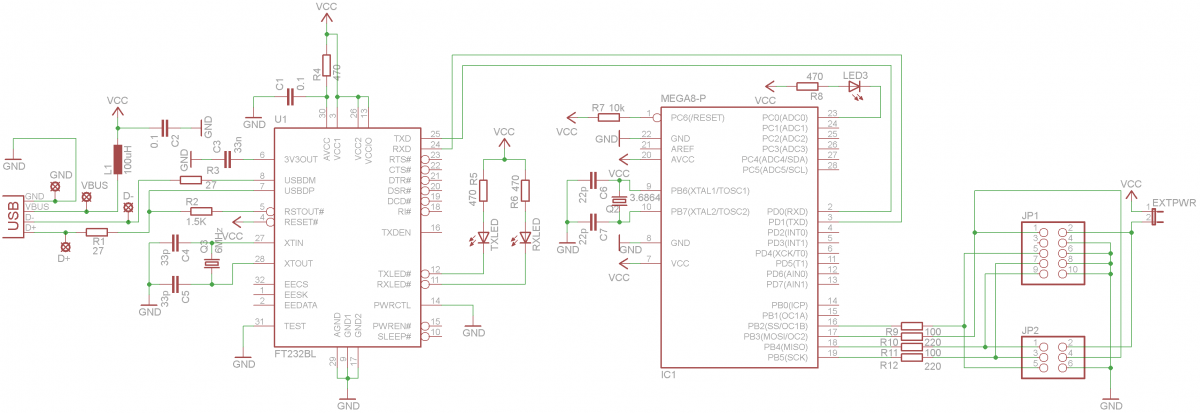 online, где опубликована глобальная версия. Для доступа к файлам требуется регистрация на виртуальном портале. Доступно несколько прошивок. Файлы скачиваются согласно заводской версии.
online, где опубликована глобальная версия. Для доступа к файлам требуется регистрация на виртуальном портале. Доступно несколько прошивок. Файлы скачиваются согласно заводской версии.
Что такое альт меню для лада веста: разновидности
Альтернативное меню для ммс Лада Веста разнообразно. Он используется производителем не только для ВАЗ 2180, но и для других моделей. Альтернативное меню позволяет удобно использовать доступные программы и приложения. Список функций, установленных в меню, зависит от множества функций, встроенных в систему.
Есть несколько вариантов альтернативного меню.
Начальная конфигурация.
В меню стандартный набор функций: прослушивание аудиокомпозиций, радио.
Комфортное оборудование.
Улучшена акустическая система. Сенсорный экран увеличен. Система считывает файлы нескольких форматов, видео можно просматривать.
Элитное оборудование.
Картинка качественная, высокое разрешение, есть доступ в интернет, просмотр телепрограмм.
Оценочное оборудование.
Помимо перечисленных функций, в меню есть навигатор, воспроизведение файлов с различных карт памяти, bluetooth и подключение к смартфону. Вы можете просмотреть фотографии.
Основные принципы успешной прошивки ммс в лада веста
Для плавной перепрошивки ммс следуйте алгоритму:
– выбрать программное обеспечение в соответствии с указанным производителем;
– использовать официальную версию программного обеспечения;
– скачивать файлы у официального дилера;
– следовать инструкциям, следовать очереди в действиях;
– дождитесь окончания, не прерывайте процесс;
– не трогайте клавиши во время перезагрузки, не выключайте питание;
– если вы не уверены, сможете ли вы провести процедуру самостоятельно, обратитесь в сервисный центр.
Обратите внимание, что официальный дилер не несет ответственности за ошибки, вызванные невыполнением процедуры самостоятельно, и не сможет исправить дефекты в ходе гарантийного обслуживания.
Как обновить прошивку лада веста
Автолюбители акцентируют внимание на неточностях в работе мультимедийной системы автомобиля. Это связано с самопроизвольным выцветанием монитора или подключением смартфона. Пользователи системы замечают изменение интенсивности звука. Для устранения неприятных явлений необходимо обновление.
Автомобилисты проводят обновление ммс Лада Веста самостоятельно или с помощью услуг сервисного центра.
АвтоВАЗ предлагает модифицированную версию программного обеспечения, при использовании которой отсутствуют блоки, перебои в работе. В этой версии есть возможность анализировать изображение с задней камеры.
Мультимедийная система создана для комфортного управления автомобилем. Со временем система может давать сбой, возникать ошибки. Это означает, что требуется обновление программного обеспечения. Владельцы Весты могут сделать это самостоятельно или обратившись к официальным дилерам. В комплекте каждой версии есть инструкция с подробным описанием функций, возможностей программы и правил ее установки и работы.
USBDM скачать | SourceForge.net
Интерфейсы отладки и программирования для микроконтроллера Freescale
Прислано вам: пго-д
СкачатьПолучить обновления
ФИО
Номер телефона
Название работы
Промышленность
Компания
Размер компании Размер компании: 1 — 2526 — 99100 — 499500 — 9991,000 — 4,9995,000 — 9,99910,000 — 19,99920,000 или больше
Получайте уведомления об обновлениях для этого проекта. Получите информационный бюллетень SourceForge. Получайте информационные бюллетени и уведомления, содержащие новости сайта, специальные предложения и эксклюзивные скидки на ИТ-продукты и услуги.
Я понимаю, что нажав кнопку ниже, я соглашаюсь с Условиями и положениями SourceForge. Я согласен получать эти сообщения от SourceForge.net. Я понимаю, что могу отозвать свое согласие в любое время. Пожалуйста, ознакомьтесь с нашими Условиями использования и Политикой конфиденциальности или свяжитесь с нами для получения более подробной информации.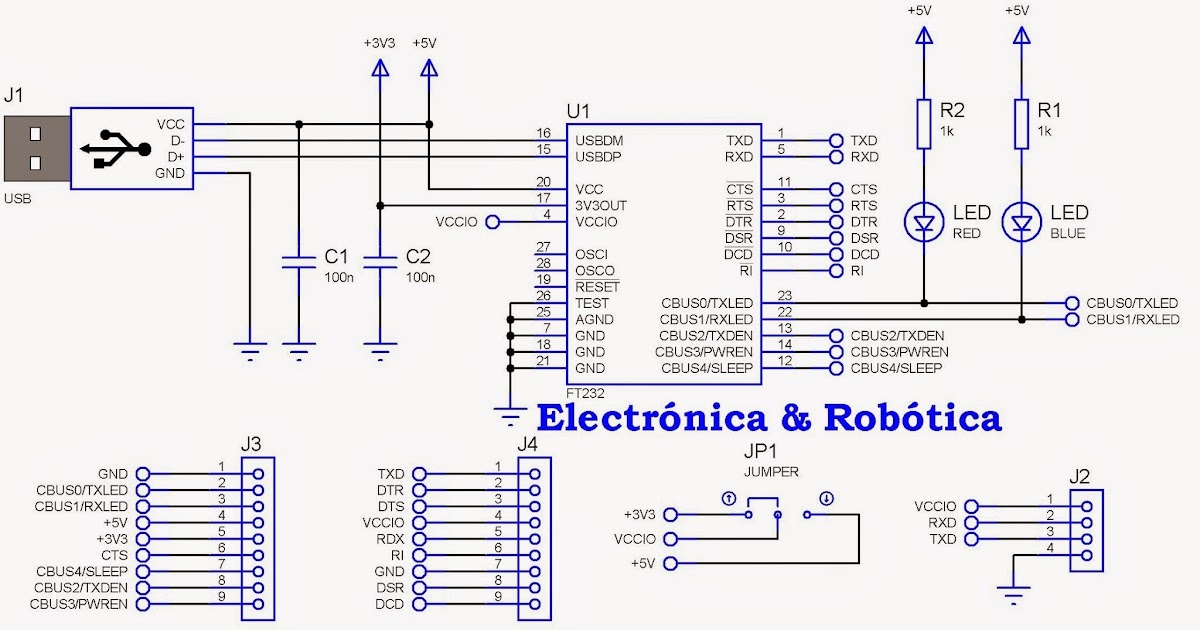 Я понимаю, что нажав кнопку ниже, я соглашаюсь с Условиями и положениями SourceForge. Я согласен получать эти сообщения от SourceForge.net. Я понимаю, что могу отозвать свое согласие в любое время. Пожалуйста, ознакомьтесь с нашими Условиями использования и Политикой конфиденциальности или свяжитесь с нами для получения более подробной информации.
Я понимаю, что нажав кнопку ниже, я соглашаюсь с Условиями и положениями SourceForge. Я согласен получать эти сообщения от SourceForge.net. Я понимаю, что могу отозвать свое согласие в любое время. Пожалуйста, ознакомьтесь с нашими Условиями использования и Политикой конфиденциальности или свяжитесь с нами для получения более подробной информации.
Для этой формы требуется JavaScript.
Похоже, у вас отключен CSS. Пожалуйста, не заполняйте это поле.
Похоже, у вас отключен CSS. Пожалуйста, не заполняйте это поле.
Нет, спасибо
Поделись этим
Linux Windows
Интерфейс USBDM BDM для микроконтроллеров Freescale
USBDM состоит из двух компонентов:
Аппаратные интерфейсы для различных целевых устройств
Сюда входят интерфейсы от очень простого оборудования до более полного и функционального оборудования.
Программное обеспечение для поддержки этих интерфейсов
Сюда входят:
— Плагины для работы с программным обеспечением Freescale Codewarrior под Windows
— Плагины для расширения возможностей использования Eclipse с USBDM и наборами инструментов Codesourcery и ARM. Сюда входят спрайты GDB, предоставляющие полную цепочку инструментов разработки с открытым исходным кодом.
Сюда входят спрайты GDB, предоставляющие полную цепочку инструментов разработки с открытым исходным кодом.
— Набор автономных приложений программатора. Они поддерживают программирование устройств RS08, HCS08, HCS12, Coldfire и Kinetis.
В соответствующих случаях программное обеспечение доступно для Windows и Linux.
Особенности
- Поддержка Codewarrior Legacy (HCS12, HCS08, Coldfire V1-4, DSC)
- Поддержка Codewarrior Eclipse (HCS08, RS08, Coldfire V1-4, Kinetis)
- Поддержка Coldfire Flasher (CFFlasher — CF V2) -4)
- Поддержка CodeSourcery (Coldfire V1-4, Kinetis-ARM) (Win+Linux)
- Поддержка подключаемого модуля Eclipse для целей ARM и Coldfire +Linux)
- Поддержка подключаемого модуля Eclipse для Kinetis Design Studio
- Представление реестра встроенных периферийных устройств ARM
Образцы проектов
Деятельность по проекту
Просмотреть все действия >
{{ this. obj.activity_extras.summary }}
obj.activity_extras.summary }}
{{/каждый}}
Категории
Отладчики, встроенные системыЛицензия
Стандартная общественная лицензия GNU версии 2.0 (GPLv2)Следите за USBDM
Веб-сайт USBDM
Индивидуальные рабочие процессы, которые нравятся командам во всех отраслях.
Больше, чем просто управление задачами — ClickUp предлагает документы, напоминания, цели, календари и даже почтовый ящик. Полностью настраиваемый
Начните с шаблона, адаптированного для ваших проектов и задач, и создайте рабочий процесс и процесс, которые вам нужны, с помощью доступных инструментов. ClickUp — это онлайн-решение, позволяющее вашей команде делать больше! Легко управляйте задачами своей команды из любой точки современного мира.
Узнать больше
Оцените этот проект
Войдите, чтобы оценить этот проект
Рейтинг пользователей
4. 9
из 5 звезд
9
из 5 звезд
★★★★★
★★★★
★★★
★★
★
легкость 1 из 5 2 из 5 3 из 5 4 из 5 5 из 5 4 / 5
характеристики 1 из 5 2 из 5 3 из 5 4 из 5 5 из 5 4 / 5
дизайн 1 из 5 2 из 5 3 из 5 4 из 5 5 из 5 4 / 5
поддержка 1 из 5 2 из 5 3 из 5 4 из 5 5 из 5 3 / 5
Отзывы пользователей
Отфильтровать отзывы:
Все
-
Я опытный пользователь Motorola / Freescale и тренер. Я использую этот инструмент в течение нескольких лет параллельно с оригинальным многоканальным кабелем. Да, это работает. Сделайте файлы PCB Gerber и раздайте их моим ученикам. Инструмент работает достаточно хорошо, но информация неаккуратна и разбросана повсюду. Кажется, что написано экспертом, но, к сожалению, отсутствует хорошее, простое и понятное объяснение функциональности схемы. Также было непросто разобраться, где находятся основные 2 компонента (прошивка и файлы Windows), а также, как их правильно установить пошагово.
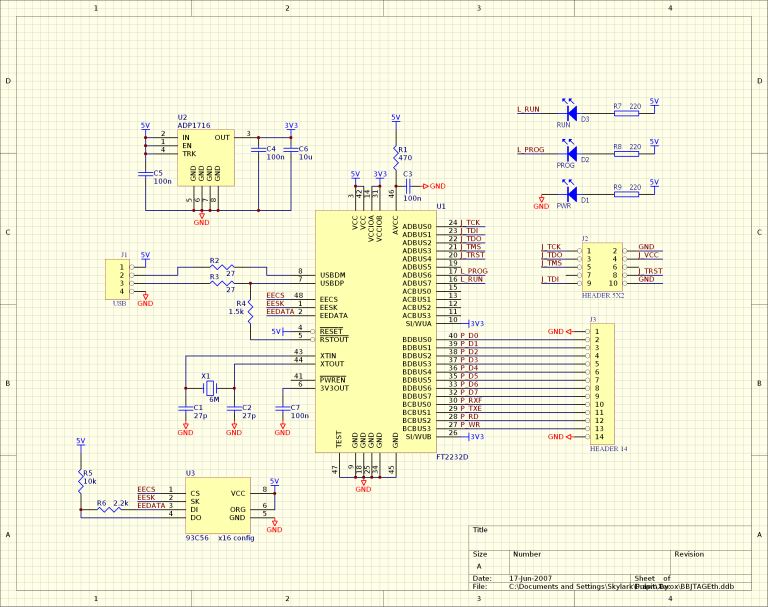 Конечно: основанные на Eclipse CodeWarrior 10.x и 11.x не слишком помогают, и поскольку все, что претендует на то, чтобы быть очень общим, может быть болью в @!&#$, чтобы заставить отладчик работать правильно и управлять тяжелыми и много раз непригодные для использования меню конфигурации. Восстановление CodeWarrior + USBDM из некоторых распространенных ситуаций, которые часто могут возникать в процессе проектирования и отладки, необъяснимо сложно до такой степени, что иногда приходится перезагружать ПК, чтобы восстановить контроль, когда CW не может связаться с USBDM. За последние 10 дней я получил около 6 разных обновлений от USBDM_4_12_1_270_Win.msi до USBDM_4_12_1_29.0_Win.msi. Не знаю, почему, и буду ждать, пока, возможно, будет загружена последняя пригодная для использования версия, прежде чем удалять последнюю работающую версию. Было бы неплохо объяснить в старом добром стиле, что именно необходимо для использования модуля для других семейств микроконтроллеров Freescale, с примерами, например: поддержка плагинов Kinetis и Eclipse для Kinetis Design Studio и т.
Конечно: основанные на Eclipse CodeWarrior 10.x и 11.x не слишком помогают, и поскольку все, что претендует на то, чтобы быть очень общим, может быть болью в @!&#$, чтобы заставить отладчик работать правильно и управлять тяжелыми и много раз непригодные для использования меню конфигурации. Восстановление CodeWarrior + USBDM из некоторых распространенных ситуаций, которые часто могут возникать в процессе проектирования и отладки, необъяснимо сложно до такой степени, что иногда приходится перезагружать ПК, чтобы восстановить контроль, когда CW не может связаться с USBDM. За последние 10 дней я получил около 6 разных обновлений от USBDM_4_12_1_270_Win.msi до USBDM_4_12_1_29.0_Win.msi. Не знаю, почему, и буду ждать, пока, возможно, будет загружена последняя пригодная для использования версия, прежде чем удалять последнюю работающую версию. Было бы неплохо объяснить в старом добром стиле, что именно необходимо для использования модуля для других семейств микроконтроллеров Freescale, с примерами, например: поддержка плагинов Kinetis и Eclipse для Kinetis Design Studio и т. д., как прошивать прошивку, какие правильные версии и имена есть, расположение их файлов и т. д. Это мнение не означает, что я не благодарю за приложенные усилия. Да, но я надеюсь, что такая хорошая инициатива может быть значительно улучшена в будущем.
д., как прошивать прошивку, какие правильные версии и имена есть, расположение их файлов и т. д. Это мнение не означает, что я не благодарю за приложенные усилия. Да, но я надеюсь, что такая хорошая инициатива может быть значительно улучшена в будущем. 1 пользователь считает этот отзыв полезным.
-
Хороший набор инструментов отладки для Freescale mcus.
-
Отлично работает как программатор. Но я хочу, чтобы USBDM работал как автономный программатор, а это означает, что USBDM должен программировать целевой контроллер нажатием кнопки без использования ПК. Кто-нибудь знает такой способ?
-
Этот проект получил мое самое лучшее дополнение, я использую его для программирования детали Kinetis KL15, и она «просто чертовски работает». И это быстро, в отличие от устаревшего программного обеспечения, предоставляемого коммерческими поставщиками.
-
Usbdm работает отлично.
1 пользователь считает этот отзыв полезным.

Дополнительные сведения о проекте
Предполагаемая аудитория
РазработчикиПользовательский интерфейс
Eclipse, wxWidgets 21 сентября 2010 г.Сообщить о неприемлемом содержимом
Внешние процессоры отладки с USBDM и Freedom Board
Преподавание в университете означает работу в совершенно особой среде. Что студенты любят, так это «Открытый исходный код»: потому что он позволяет им «видеть» вещи и учиться на технологиях. Другое дело: у студентов небольшой бюджет, поэтому они ценят, если могут использовать недорогое аппаратное и программное обеспечение. Плата FRDM-KL25Z Freedom точно отвечает этой низкой цене и не требует дополнительного программатора.
Сейчас они строят свои собственные платы и хотят программировать и отлаживать их. Они могут взять напрокат Segger J-Links и P&E Multilinks, которые есть у нас в университете. Но почему бы не использовать плату Freedom как решение для отладки и программирования? Как описано в разделе «Использование Freedom Board в качестве программатора SWD», они могут использовать OpenSDA, установленный на заводе по умолчанию, для программирования другого микроконтроллера того же типа. Но не для отладки.
Но не для отладки.
Во время написания статьи «Использование Freedom Board в качестве программатора SWD» я изучал USBDM. В январе 2013 года USBDM добавил поддержку OpenSDA. Но на тот момент у меня это как-то не работало, и я не успел разобраться, в чем проблема. Пора это исправить. Хорошие новости: с помощью и советами сообщества USBDM он наконец-то заработал 🙂
USBDM Отладка другого FRDM-KL25Z
USBDM — это бесплатный интерфейс отладки/программирования с открытым исходным кодом (GPLv2) для ряда микротроллеров Freescale.
Примечание: USBDM *не* O SBDM. OSBDM (или OSJTAG) — это старый «бесплатный» интерфейс отладки, присутствующий на многих платах Freescale Tower.
В настоящее время он поддерживает CodeWarrior и CodeSourcery Eclipse. С его помощью я хотел преодолеть ограничение OpenSDA и использовать его в качестве устройства отладки/программирования общего назначения с CodeWarrior для MCU10.3.
💡 USBDM поставляется с автономным программатором флэш-памяти и механизмом сценариев.
Но у меня не было времени изучить это (пока).
Установка
Программа установки доступна для загрузки по адресу http://sourceforge.net/projects/usbdm/files/Version%204.10.4/Installation/ (USBDM_4_10_4a_Win.msi).
USBDM_4_10_4a_Win.msi
❗ Сначала я использовал USBDM_4_10_1_Win.msi (тот, что без буквы «а». Сначала он работал, но позже у меня возникли проблемы с подключением. Обратите внимание, что это вызвало, может быть, проблема, которую я описываю в конце этого поста, поэтому я решил использовать свежий MCU10.3 (b121211), установил USBDM_4_10_4a_Win.msi, и с тех пор все работает нормально.0005
Программа установки обеспечивает гибкость установки только необходимого:
Настройка USBDM
❗ В приведенном выше диалоговом окне мне нужно проверить/указать путь к моей установке CodeWarrior.
Я ожидал, что это также установит драйверы для меня. Может быть, это так, но это не сработало для меня. Что мне нужно было сделать, так это загрузить файл USBDM_Drivers (USBDM_Drivers_1_0_1_Win_x64.msi для моего 64-битного компьютера с Windows7) с http://sourceforge.net/projects/usbdm/files/Version%204.10.4/Installation/ и установить его.
Что мне нужно было сделать, так это загрузить файл USBDM_Drivers (USBDM_Drivers_1_0_1_Win_x64.msi для моего 64-битного компьютера с Windows7) с http://sourceforge.net/projects/usbdm/files/Version%204.10.4/Installation/ и установить его.
USBDM_Drivers для Windows
❗ Не уверен, что это была проблема только с моей машиной, но: после этого мои драйверы устройств OpenSDA/OSBDM/OSJTAG не перечислялись должным образом. Мне пришлось перейти к файлам драйверов, например. в C:\Freescale\CW MCU v10.3\Drivers\P&E\Drivers\osbdm, чтобы установить их снова.
Установка прошивки OpenSDA USBDM
Для OpenSDA мне нужна специальная прошивка. Я загрузил zip-файл прошивки USBDM_OpenSDA:
Прошивка USBDM_OpenSDA
Затем обновил прошивку на плате Freedom, следуя инструкциям в OpenSDA.txt в архиве. После этого устройство должно правильно перечисляться как «Интерфейс USBDM BDM»:
CodeWarrior for MCU10.3
Если все работает, теперь у вас должна быть дополнительная настройка подключения в мастере «новый проект bareboard»:
USBDM в мастере создания новых проектов CodeWarrior
❗ Не знаю почему, но по какой-то причине эта опция и соответствующие функции (отладочные соединения) сначала не отображались в CodeWarrior.
Поскольку я попробовал это в первый раз (и это не сработало), я наверняка перезагрузил свою машину. Факт в том, что теперь это работает :-). Поэтому, если вы видите ту же проблему, может помочь перезагрузка или повторный запуск установки.
Чтобы убедиться, что все установлено правильно, я могу проверить плагин, используя диалоговое окно Help > About , а затем нажать кнопку « Сведения об установке »:
USBDM Debug Connection Plugin
отладчик CodeWarrior: Интерфейс USBDM ARM
Интерфейс USBDM ARM
💡 Очень легко переключаться между оригинальным OpenSDA и USBDM: просто выберите «USBDM ARM Device» из раскрывающегося списка.
По умолчанию установлена скорость соединения 1,5 МГц: я смог увеличить ее до 12 МГц, и все заработало нормально: -KL25Z)
Чтобы использовать USBDM на FRDM-KL25Z для отладки другого внешнего процессора, необходимо следующее:
- Наличие 10-контактного разъема ARM Cortex Debug (SWD) на двух платах
- Соединение двух плат 10-контактным плоским кабелем
- Отключение J11 на «главной» плате для отключения часов SWD от резидентного процессора
- Не требуется никаких изменений на «ведомой» плате для отладки.

И действительно: это сработало :-): Я могу использовать свой USBDM для отладки другой платы KL25Z Freedom:
Две платы подключены для отладки
FRDM-KL25Z отладка FRDM-K20D50M
Отладка FRDM- K20D50M с FRDM-KL25Z так же, как отладка FRDM-KL25Z выше:
FRDM-KL25Z отладка FRDM-K20D50M
Как указано выше, на «главных» платах необходимо отключить трассу J11.
Использование FRDM-KL05Z для отладки внешней платы
Следующим является FRDM-KL05Z. Однако это не сработало из коробки. Пока я не нашел этот пост на форуме Freescale: Проблема заключается в неправильном подключении к разъему J6: сигнал OpenSDA от U4 идет на контакт 1 J6, и этот контакт 1 также идет на KL05Z. Это означает, что невозможно отключить OpenSDA от KL05Z :-(. Решение состоит в том, чтобы перерезать трассу и подключить ее либо к контакту 4 J1 (заголовок SWD), либо к контакту 2 J1. Я сделал второе решение.
Во-первых, мне нужно разрезать дорожку J6:
Разрезать соединение J6 на FRDM-KL05Z
💡 После этого я всегда устанавливаю перемычку, чтобы можно было «отменить» разрез.
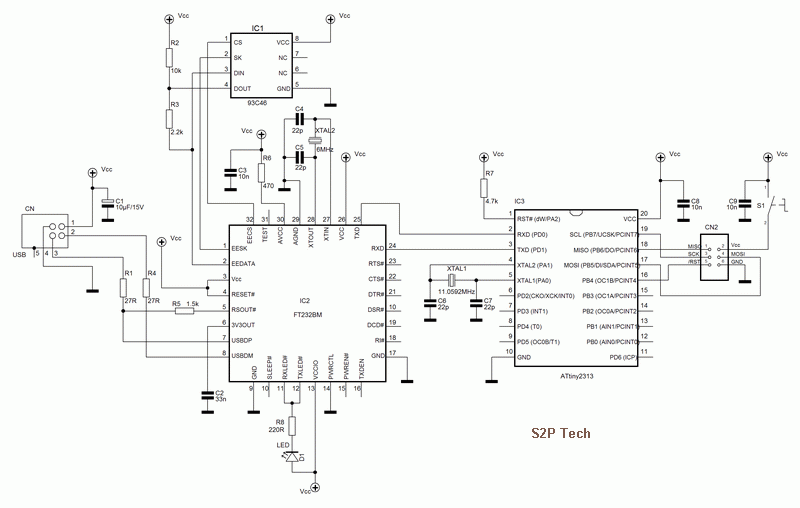
Для следующего шага хорошо бы иметь увеличительное стекло или микроскоп, а также хорошие навыки пайки :-): Мне нужно перенаправить вывод 11 с U4 на вывод 2 J6. Для этого мне нужно отрезать дорожку непосредственно перед переходным отверстием к KL05Z:
Обрезка дорожки на FRDM-K05Z
После этого установить провод, чтобы проложить контакт 11 U4 к контакту 2 J6:
Провод для перенаправления сигнала
💡 Вместо контакта 2 разъема J6 сигнал может быть направлен на контакт 4 разъема J1. А вот J6 мне было намного легче сделать.
При этом FRDM-KL05Z готов к отладке внешнего процессора:
- После удаления J6 я могу отлаживать внешний процессор
- С установленным J6 отлаживаю процессор KL05Z на плате FRDM-KL05Z
Отладка FRDM-KL05Z FRDM-KL25Z
Аналогично отладке FRDM-K20D50M:
FRDM-KL05Z отлаживает FRDM-
Примечание:
Мне не удалось отладить измененный FRDM-KL05Z, скажем, из FRDM-KL25Z или FRDM-K20D50M.Я решил эту проблему, см. «Отладка FRDM-KL05Z с помощью USBDM».Здесь я использую тестовую плату, так что это может быть причиной. Я могу отлаживать другие платы Freedom с помощью FRDM-KL05Z, но не наоборот.
FRDM-K20D50M отладка FRDM-KL25Z
В этот раз FRDM-K20D50M подключился к FRDM-KL25Z: Для этого мне нужно срезать/снять перемычку J11 на FRDM-K20D50M:
FRDM-K20D50M отладка FRDM-KL25Z
Почему «профессиональный» датчик — это хорошо: «плохая» плата FRDM-KL25Z
Затем я попробовал это с другой платой FRDM-KL25Z: Студент использовал эту плату в моем классе , и каким-то образом удалось сломать на нем OpenSDA: он продолжает оставаться в режиме загрузчика MSD и не может быть отлажен через OpenSDA.
Итак, я также попытался отладить эту плату с помощью USBDM, но получил сообщение об ошибке «Не удалось возобновить целевой процесс»:
Не удалось возобновить целевой процесс
Пробовал разное питание (на всякий случай) и даже перерезал J11 и J3 для отключения питания OpenSDA и часов SWD:
Вырезал J3 и J11 Connection
Но это не помогло :-(. P&E Multilink, я все еще могу отлаживать эту плату с помощью отладочного заголовка SWD :-). Так что определенно есть веские причины для использования такого зонда: восстановление после случаев, когда USBDM не может помочь. Как всегда: в качестве второго источника и резервного копирования — то, что всегда нужно инженеру.
P&E Multilink, я все еще могу отлаживать эту плату с помощью отладочного заголовка SWD :-). Так что определенно есть веские причины для использования такого зонда: восстановление после случаев, когда USBDM не может помочь. Как всегда: в качестве второго источника и резервного копирования — то, что всегда нужно инженеру.
Другая проблема, с которой я столкнулся, связана с приложением размером 60 КБ:
Не удалось возобновить целевой процесс
❗ Не уверен, что я достиг предела, но после этого мне пришлось перезапустить Eclipse, чтобы восстановиться после этого. проблема, как и любой другой сеанс отладки USBDM. Может быть, это повредило DLL? В любом случае, мне нужно следить за этим.
Сводка
С USBDM у меня есть решение для управления запуском с открытым исходным кодом с CodeWarrior и платами Freedom. До сих пор я только изучал платы OpenSDA Freedom, но помимо этого он должен поддерживать платы и микроконтроллеры: теперь я могу загружать *и* отлаживать другие микроконтроллеры с помощью платы Freedom :-). Чего мне не хватает в USBDM, так это поддержки USB CDC, которую обеспечивает оригинальный OpenSDA (или я не видел, как это включить).
Чего мне не хватает в USBDM, так это поддержки USB CDC, которую обеспечивает оригинальный OpenSDA (или я не видел, как это включить).
В то время как «профессиональные» решения, такие как P&E и Segger, работали у меня из коробки, мне пришлось потратить время, чтобы настроить и запустить USBDM. После этого он работал хорошо. Это дополнительное время я трачу так же, как и в случае с любыми другими проектами с открытым исходным кодом, которые я делал или использовал: я обмениваю время на меньшие затраты или на то, чтобы по возвращении узнать что-то новое. Я надеюсь, что эта статья сэкономит вам время и будет полезна для вас.
Большое спасибо и низкий поклон pgo, Dieter и Brion за их помощь и сообщения, а также всем тем, кто разработал USBDM!
Happy USBDMing 🙂
Ссылки
- Объявление о версии USBDM 4.10.4: https://community.freescale.com/thread/303257
- Документация по USBDM на SourceForge: http://usbdm.sourceforge.net/
- Проект USBDM на SourceForge: http://sourceforge.
 net/projects/usbdm/
net/projects/usbdm/ - Источники USBDM на GitHub: https://github.com/podonoghue
- Дискуссионный форум USBDM/OSBDM: https://community.freescale.com/community/bdm
Так:
Нравится Загрузка…
EVBplus USBDM OSBDM
УСБДМ-1-JS16 особенности:-
Единый БДМ
за
программирование и
отладка HCS12(X),
9S08 и Колдфайр V1
микроконтроллеры
-
Включает в себя 3,3 В (500 мА) регулятор и может поставлять 5V или 3,3 В до цели доска (перемычка выбирается).
это полезно при отладке или программировании целевая доска без власти поставлять.
-
Включает в себя напряжение контроль уровня цепь с красным Светодиод, показывающий 5В и желтый светодиод с указанием 3,3В.
Эта уникальная особенность доступен только с USBDM Wytec.
-
Включает самовосстанавливающийся предохранитель
для защиты USB
порт вашего ПК.
- Компактный размер, 0,8 дюйма x 2,4 дюйма
Win 8. 1 Инструкции по установке:
(Только для справки, версия программного обеспечения может быть обновлена автором с
время от времени)
1 Инструкции по установке:
(Только для справки, версия программного обеспечения может быть обновлена автором с
время от времени)
PGO предоставил полную документацию по каждый из его USBDM. http://usbdm.sourceforge.net/
Наш USBDM-1 предварительно запрограммирован прошивкой PGO версии 4.10. для HCS12.
Установка выполнена итого автоматически. Вам даже не нужно подключать УСБДМ.
Шаги установки следующие ( Не подключайте USBDM-1 до тех пор, пока шаг 3 ):
1. Вам необходимо установите CodeWarrior версии 5.1, чтобы используйте USBDM-1 для HCS12. Если вы не установили CodeWarrior, вы необходимо скачать и установить Code Warrior 5.1. Фрискейл недавно удалил MC9S12DG256 используется во многих 3-х партийные платы от новой версии 5.2, но сохранили MC9S12DG128 используется в собственных Tower Systems. если ты не можете найти версию 5.1, просто напишите нам и мы получим его для вас.
Размер файла очень большой. Загрузка займет несколько часов, поэтому сначала следует сохранить на жестком диске на случай, если вам понадобится установить его на другой ПК в будущем.
2. Нажмите http://sourceforge.net/projects/usbdm/, затем нажмите «Просмотреть все файлы», выберите версию 4.10.6, затем загрузите USBDM_4_10_6_250a_Win.msi. Возможно, лучше использовать эту версию для HCS12. Более новая версия работает для CW, но не не работает для утилиты flash_programming от pgo. Утилита flash_programming от Pgo очень удобна. Ты можете использовать его, чтобы проверить, может ли ваше новое оборудование связь с USBDM. Если это возможно, ваш Схема микроконтроллера работает.
3. После скачать, нажмите установщик, USBDM_4_10_6_250a_Win.msi в папке с именем Загрузка, установка будет выполнена автоматически.
4. В диспетчере устройств проверьте Универсальная последовательная шина устройства, он должен показать Устройство WinUsb . Это не будет отображается как виртуальный COM-порт, потому что это не USB к адаптеру RS232. Смотрите картинку ниже:
Для проверки установка USBDM без CodeWarrior:
-
1.
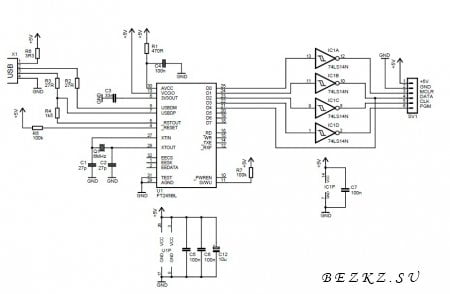 Перейдите в папку C:\program Files (x86) и
найдите папку с именем «pgo».
Перейдите в папку C:\program Files (x86) и
найдите папку с именем «pgo». 2. В папке «pgo» щелкните папку «USBDM 4.10.6.250», затем щелкните утилиту программы для вашего микроконтроллера. Для HCS12 нажмите HCS12_Flash HCS12_FlashProgrammer.exe Вы должны увидеть версии прошивки и DLL на картинка ниже:
Инструкции по эксплуатации:
- Подключите USBDM-1 к USB-порту ПК.
Через одну секунду зеленый светодиод на BDM должен загореться и остаться включенным.
Это указывает на то, что прошивка BDM установлена в MC9S08JS16.
- Установка целевого напряжения выбора шунта
подключите J2 для правильного целевого напряжения, 5 В или 3,3 В. Будьте осторожны, чтобы не
установите на 5 В для целевой платы 3,3 В. Большинство контроллеров HCS08 и V1
рассчитанное на 5 В, по-прежнему работает с 3,3 В, поэтому по умолчанию его можно установить на 3,3 В.
Наш USBDM-1 включает в себя схему контроля напряжения.
 Если
целевое напряжение составляет 5 В, красный светодиод будет гореть, если целевое напряжение
3,3 В, загорится желтый светодиод, а если целевое напряжение равно 4 В, оба светодиода
будет на.
Если
целевое напряжение составляет 5 В, красный светодиод будет гореть, если целевое напряжение
3,3 В, загорится желтый светодиод, а если целевое напряжение равно 4 В, оба светодиода
будет на.
- Подсоедините кабель BDM 2×3 с шагом 0,1 от BDM
OUT (P2) к вашей целевой плате.
- Если вы новичок в CodeWarrior и никогда
использовали CodeWarrior, вам нужно знать, что вы должны открыть файл проекта
(расширение файла .mcp) в CodeWarrior перед вызовом
Отладчик CodeWarrior.
В противном случае вызовите CodeWarrior, откройте новый проект для вашей цели, убедитесь, что тип MCU и подключение правильный. Для получения дополнительной информации. по настройке CodeWarrior и руководствам, пожалуйста посещать http://www.evbplus.com/Code_Warrior_hcs12.html
- Нажмите кнопку отладчика. Читать
внимательно изучите раздел «Использование USBDM» на веб-сайте PGO. ПГО
предоставлена конфигурация USBDM каждого семейства MCU для отладчика CW в
Детали. При запуске отладчика вы увидите
небольшое диалоговое окно, и вам нужно следовать руководству PGO, чтобы установить все
опции.

- В большинстве случаев новый пустой микроконтроллер CF V1
заблокирован, а вывод BKGD удерживается USBDM-1 в низком уровне. Вы можете циклически
мощность, чтобы разблокировать его. Если УСБДМ-1
все еще не связывается с пустой микросхемой V1 после выключения питания, то вы
можно использовать утилиту программирования PGO, CFV1_FlashProgrammer.exe, в папке с именем C:\Program
Файлы (x86)\pgo\USBDM 4.10..6.250 в
разблокируйте пустой чип V1.
- Предупреждение для пользователей HCS12: Наш USBDM-1 использует встроенный сбрасываемый предохранитель для защиты порта USB
ваш ПК. Это вызовет небольшое падение напряжения при подключении к
целевая доска. Если вы используете USBDM-1 для отладки HCS12
плате со встроенным детектором низкого напряжения, например MC34064, детектор низкого напряжения может
сбросить целевую плату, если плата потребляет большое количество тока
(>200 мА), что приведет к падению VCC до уровня ниже порогового
напряжение детектора НН (4,75 В).
 Когда срабатывает детектор LV,
линия сброса HCS12 будет удерживаться на низком уровне, а USBDM-1 не будет
может обмениваться данными с HCS12. Если это произойдет, вы должны
снимите шунтирующую заглушку с 3-контактного разъема выбора целевого напряжения (J2 на
USBDM-1) и используйте внешнее напряжение 5 В от вашей целевой платы для
УСБДМ-1.
Когда срабатывает детектор LV,
линия сброса HCS12 будет удерживаться на низком уровне, а USBDM-1 не будет
может обмениваться данными с HCS12. Если это произойдет, вы должны
снимите шунтирующую заглушку с 3-контактного разъема выбора целевого напряжения (J2 на
USBDM-1) и используйте внешнее напряжение 5 В от вашей целевой платы для
УСБДМ-1.
Приложение для программирования 1:
Замена монитора D-Bug12 последовательным монитором с помощью HCS12_FlashProgrammer :
PGO предоставила классную утилиту для превращения
наш USBDM-1 в автономный программатор, не вызывая
КодВоин.
Предупреждение: Кому
использовать эту функцию, ваш USBDM должен быть установлен
успешно. Это должно быть признано
Диспетчер устройств.
1. Загрузите и распаковать сериал монитор
2. Подключите
USBDM-1 к USB-порту ПК (не к USB-концентратору) через USB-порт.
кабель и подключите его к Dragon12 через
6-контактный ленточный кабель, как показано на следующих рисунках. (
Обратите внимание, что он подключен к заголовку с надписью
с «BDM IN» ).
Светодиод питания на Dragon12 должен гореть.
(
Обратите внимание, что он подключен к заголовку с надписью
с «BDM IN» ).
Светодиод питания на Dragon12 должен гореть.
Если плата Dragon12 продолжает сбрасывать себя (динамик продолжает подавать звуковой сигнал и 8 светодиодов порта B под 7-сегментными светодиодами продолжают ), необходимо использовать адаптер переменного тока, поставлялся с пакетом для Dragon12 и удалять перемычку с J2 на USBDM, поэтому Dragon12 будет подавать питание на USBDM.
Причина, по которой Плата Dragon12 продолжает сбрасывать себя, потому что напряжение питания, обеспечиваемое USBDM, слишком сильно упало. В основном это вызвано самовосстанавливающимся предохранителем на USBDM. Вы также должны убедиться, что USBDM подключен к USB-порту (номинальный 500 мА), а не USB-концентратор (рассчитан на 100 мА) и длина вашего USB-кабеля составляет максимум 6 футов, без USB удлинитель допускается)
На нашем недавно
изготовленных УСБДМ ток срабатывания самовосстанавливающегося предохранителя составляет
оценивается выше, поэтому эта проблема должна
больше не встречаться.
3. Запустите
HCS12_FlashProgrammer.exe из папки C:\Program
Files\pgo\USBDM 4.8.0,
, то появится следующее окно.
на картинке показана старая версия, но работает для новой
версия. pgo довольно часто обновляет программное обеспечение, мы не можем
всегда следите за его апгрейдом.
Обратите внимание, что USBDM
обнаружено выше. Версии прошивки USBDM и DLL указаны ниже.
также показано. Они должны быть одинаковыми. Изображение
показывает версию 4.8, но последняя версия V4.9.
Если версия микропрограммы старше, чем версия DLL, которую вы
необходимо обновить его, иначе вы можете получить ошибку
сообщение «Не удалось открыть BDM».
Если версия прошивки
4.x, вы можете запустить bootloader.exe PGO, чтобы обновить его,
но если версия прошивки 3.х, то нужно
обновить его в специальном режиме загрузчика (замкнув
две контактные площадки со стороны пайки) и запустите загрузчик Freescale
Программное обеспечение с графическим интерфейсом или вы можете использовать другой BDM, например USBDM. или P&E multilink USB BDM, для обновления
или P&E multilink USB BDM, для обновления
4. Переключиться на цель вкладку, щелкните «Обнаружение чипа», обратите внимание, что MCU HCS12 обнаружен, обязательно измените его на MC9S12DG256. Затем нажмите «Загрузить шестнадцатеричные файлы» и перейдите к файлу s19. файл « sm_and_test_dr12p_rgb_8mhz.s19 » и нажмите «Открыть»
Обратите внимание, что серийный номер файл монитора s19 загружается выше.
5. Чтобы
запрограммируйте флэш-память, необходимую для ее массового стирания
первый. Есть вариант для
массовое стирание в DLL версии V4.9.
Нажмите «Параметры стирания» и прокрутите вниз до последнего
опция «Стереть массу»
6. Наконец выберите «Программа Flash», после небольшой задержки вы увидите:
7. Готово. Поместите левый DIP-переключатель SW7 в положение «ВВЕРХ». положение, нажмите кнопку сброса на Dragon12, должна запуститься тестовая программа.
8. Отключите
Dragon12 от USBDM-1 и поместите левый DIP-переключатель
задней части SW7
в положении LOW».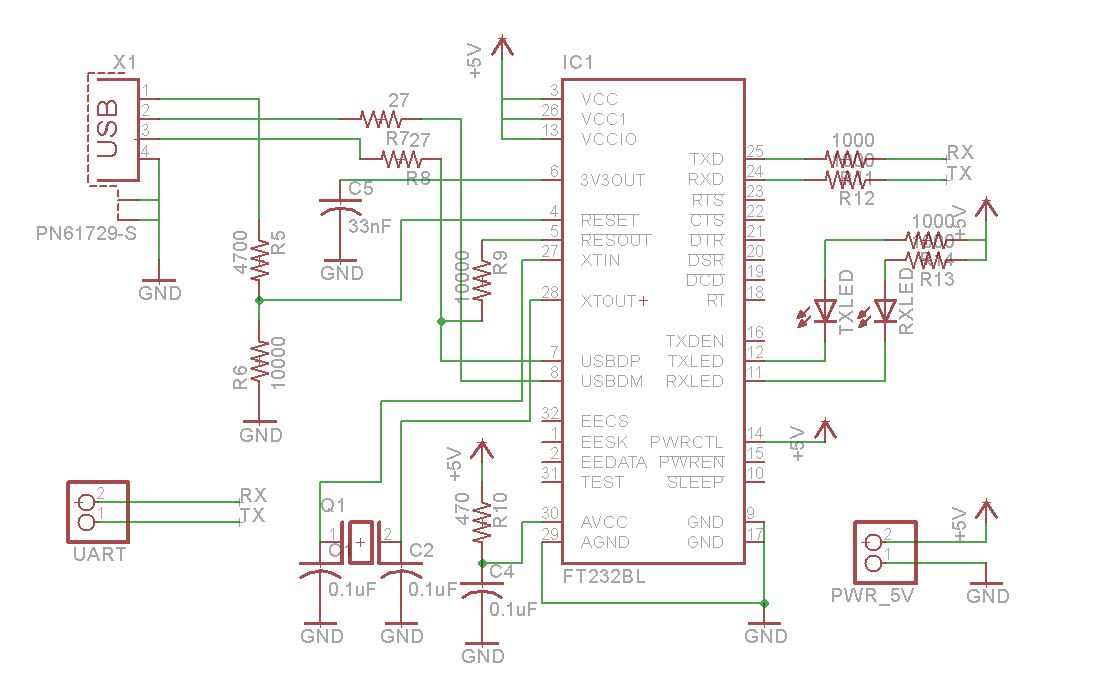 Ваш Dragon12 будет готов
поговорить с CodeWarrior.
Ваш Dragon12 будет готов
поговорить с CodeWarrior.
Предупреждение: Мы добавили подпрограммы ЖК-дисплея в монитор D-Bug12. прошивки, поэтому ЖК-дисплей будет отображать сообщение после включения питания вверх, но такое же сообщение не появится с серийным номером прошивку монитора и вы увидите только 16 квадратов на ЖК. Серийный монитор не имеет достаточно памяти место для подпрограмм ЖК-дисплея. Подпрограммы LCD могут только включаться в нашу тестовую программу или любые пользовательские программы.
Приложение для программирования 2:
Замена последовательного монитора монитором D-Bug12 с помощью HCS12_FlashProgrammer :
Прошивка монитора D-Bug12
фактически состоит из двух компонентов: загрузчика и
Монитор D-Bug12. Монитор D-Bug12 предоставляется
Freescale в файле s29. Его нельзя запрограммировать
USBDM, но может быть запрограммирован загрузчиком. Так
это приложение для программирования должно быть выполнено в два
шаги. Сначала вам нужно использовать USBDM для замены
серийный монитор с загрузчиком, затем используйте
загрузчик для установки монитора D-Bug12.
Сначала вам нужно использовать USBDM для замены
серийный монитор с загрузчиком, затем используйте
загрузчик для установки монитора D-Bug12.
1. Загрузите и распаковать загрузчик и монитор D-Bug12. (эти файлы предназначены для платы Dragon12P-USB версии G и обр. З)
2. Подключите USBDM-1 к USB-порту ПК (не к USB-концентратору) через USB-порт. кабель и подключите его к Dragon12 через 6-контактный ленточный кабель, как показано на следующих рисунках. ( Обратите внимание, что он подключен к заголовку с надписью с «BDM IN» ). Светодиод питания на Dragon12 должен гореть.
3. Следуя инструкции в приложении для программирования 1 для программирования загрузчик. Все инструкции относятся к этому приложение, только когда вы нажимаете «Загрузить шестнадцатеричные файлы», затем перейдите к файлу s19 « Boot_DR12P_8MHz.s19 » и нажмите «Открыть»
4. При программировании
успешно отсоедините
Dragon12 от USBDM-1 и поместите оба DIP-переключателя SW7 в положение «UP». позиции. Ваш Dragon12 будет готов
для программирования с монитором D-Bug12 в загрузчике
режим.
позиции. Ваш Dragon12 будет готов
для программирования с монитором D-Bug12 в загрузчике
режим.
5. Отключите USBDM от USB-кабеля и отложите USBDM в сторону. Вам это больше не нужно.
6. Подсоедините USB кабель к разъему USB на плате Dargon12. Убедиться что другой конец USB-кабеля все еще подключен к USB-порту ПК.
7. До для программирования монитора D-Bug12 во флэш-память следует знать, для чего нужен загрузчик.
Загрузчик позволяет вам для стирания/программирования флэш-памяти и стирания EEPROM. это в основном используется для программирования монитора D-Bug12 во флэш-память пользователи памяти или программы полностью отладили код в Часть флэш-памяти D-Bug12. Последнее позволяет Плата Dragon12 для автоматического запуска вашего кода в режиме EVB каждый раз время включения или сброса платы.
Когда вы программируете свой код
в часть флэш-памяти D-Bug12, он стирает
монитор D-Bug12. Вы можете восстановить его в любое время, просто
как если бы вы загружали другую прикладную программу
так как загрузчик не стирается. Вы можете стереть и запрограммировать
D-Bug12 контролирует часть флэш-памяти
MC9S12DG256 в режиме загрузчика, но нельзя стереть и
загрузчик программы сам по себе. Загрузчик
может быть стерт только внешним BDM через входной порт BDM.
Подробнее о 4 режимах работы см. на стр. 15
руководство пользователя.
Вы можете стереть и запрограммировать
D-Bug12 контролирует часть флэш-памяти
MC9S12DG256 в режиме загрузчика, но нельзя стереть и
загрузчик программы сам по себе. Загрузчик
может быть стерт только внешним BDM через входной порт BDM.
Подробнее о 4 режимах работы см. на стр. 15
руководство пользователя.
8. Если оба DIP-переключателя SW7 в положении «ВВЕРХ». позиции, нажмите кнопку сброса на плате Dragon12, на ЖК-дисплее должно появиться следующее сообщение:
DRAGON12plus EVB
ЗАГРУЗЧИК
9. Запустите AsmIDE, вы должны см. меню загрузчика в окне терминала AsmIDE:
Меню загрузчика MC9S12DG256:
|
а)
Стереть флэш-память Вариант а) удалит часть D-Bug12 флэш-памяти память, а не сам загрузчик.
Вариант б)
запрограммирует часть флэш-памяти D-Bug12
память, а не сам загрузчик. Вариант в) установит новую скорость передачи данных. Вариант г) сотрет все EEPROM на чипе. Примечание: Некоторые пользователи может случайно стереть монитор D-Bug12 при входе в этот режим, поэтому важно знать, как перепрограммировать D-Bug12 монитор. Чтобы запрограммировать вспышку память с монитором D-Bug12:
1). Войти
вариант а) стереть D-Bug12
часть флэш-памяти.
Подождите, пока снова не появится меню загрузчика
после стирания флэш-памяти.
******************************************************* ****************************
4). |
10. Поместите оба переключатели SW7 в положение «LOW». Нажмите сброс кнопку на плате Dragon12, ЖК-дисплей должен отображать следующее сообщение:
DRAGON12plus EVB
D-Bug12
РЕЖИМ EVB
Технология поддержка:
- Если у вас есть вопросы по USBDM, звоните нам по телефону (630) 89.4-1440 или отправить
сообщение на:
http://forums.freescale.com/t5/OSBDM-JM60-Open-Source-BDM-for/bd-p/OSBDM08
Руководство пользователя EsduinoXtreme – Technological Arts LLC
Новейшая плата формата Arduino от Technological Arts реализована с полнофункциональным микроконтроллером Freescale S12 с памятью Flash, EEPROM и SRAM, подсистемами связи SCI, SPI и CAN, двумя 8-битными ЦАП, сложными 16 Каналы таймера, ШИМ и многоканальное 12-битное аналого-цифровое преобразование.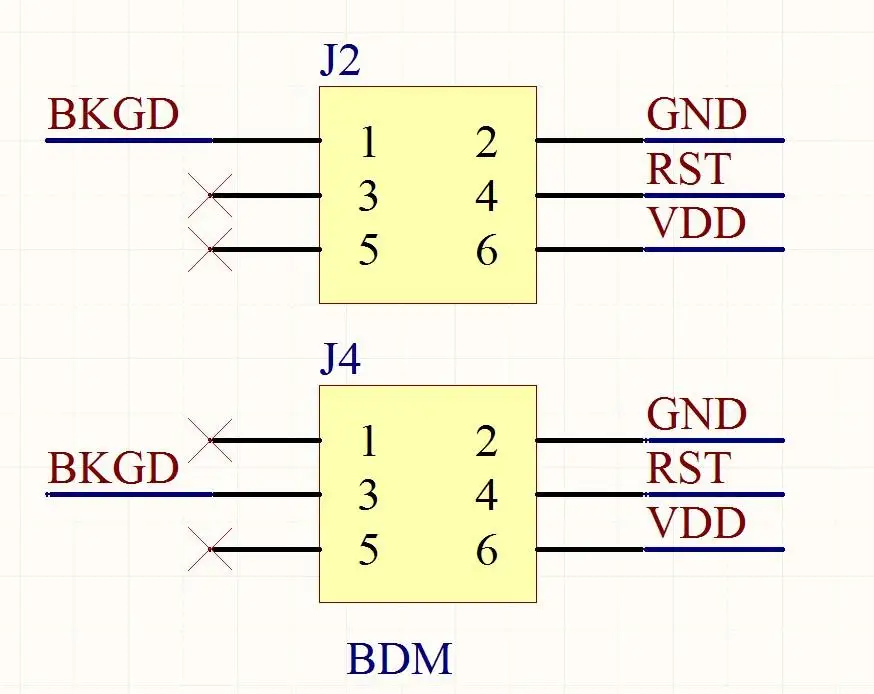 EsduinoXtreme делает эти функции доступными для инженеров, преподавателей и любителей. В отличие от других плат для хобби, в которых могут использоваться нестандартные детали и которые проходят минимальное тестирование, EsduinoXtreme производится в соответствии с промышленными спецификациями и подходит для использования OEM.
EsduinoXtreme делает эти функции доступными для инженеров, преподавателей и любителей. В отличие от других плат для хобби, в которых могут использоваться нестандартные детали и которые проходят минимальное тестирование, EsduinoXtreme производится в соответствии с промышленными спецификациями и подходит для использования OEM.
В этом руководстве приведены основные инструкции по настройке и эксплуатации EsduinoXtreme. Включена информация об аппаратном и программном обеспечении, необходимая для того, чтобы плата работала с различными языками программирования и инструментами разработки. Первым шагом в подготовке к использованию EsduinoXtreme является прочтение этого руководства, прежде чем пытаться подать питание на устройство.
ПРЕДУПРЕЖДЕНИЕ : Плата содержит компоненты, чувствительные к статическому электричеству, поэтому при обращении с модулем рекомендуется соблюдать стандартные меры предосторожности от статического электричества. Чтобы опасное напряжение воздействовало на электронику, не обязательно должна быть видимая искра. Достаточно просто пройтись по ковру в сухой день, чтобы накопить потенциально опасный статический заряд. Рекомендуемые меры предосторожности включают использование заземляющего браслета и/или заземленной рабочей станции. Модуль также может быть установлен в защитном корпусе, чтобы изолировать его от нежелательных внешних источников напряжения.
Достаточно просто пройтись по ковру в сухой день, чтобы накопить потенциально опасный статический заряд. Рекомендуемые меры предосторожности включают использование заземляющего браслета и/или заземленной рабочей станции. Модуль также может быть установлен в защитном корпусе, чтобы изолировать его от нежелательных внешних источников напряжения.
EsduinoXtreme оснащен различными интерфейсами и встроенными ресурсами. К ним относятся, помимо прочего, следующие:
- кристалл 8 МГц, обеспечивающий номинальную скорость шины 4 МГц при включении. Это можно умножить на шесть, используя встроенный PLL, в результате чего скорость шины 24 МГц
- Внутренний генератор с частотой 1 МГц является источником тактовой частоты по умолчанию после включения питания, до включения генератора. Это сводит к минимуму потребляемый ток и электромагнитные помехи.
- Ресурсы памяти: 240 КБ флэш-памяти, 4 КБ EEPROM, 11 КБ ОЗУ
- Рабочее напряжение: 5 В или 3,3 В, выбирается перемычкой
- Источники питания: по умолчанию через порт USB; может получать внешнее питание через дополнительный входной разъем через встроенный стабилизатор 5 В с использованием внешнего источника питания 6–12 В постоянного тока
- USB-интерфейс связи с хост-компьютером: через микросхему FTDI с использованием USB-разъема microB
- Пользовательский светодиод: красный светодиод на DIG13 (порт J, бит 0) доступен для использования приложением
- Встроенная поддержка разработки: адаптация Freescale AN2548 Serial Monitor
- Разъем BDM: стандартный 6-контактный разъем позволяет использовать отдельный блок BDM для программирования всех флэш-памятей и памяти EEPROM, а также для отладки программ в режиме реального времени
- Заголовки ввода/вывода: эмулируйте распиновку Arduino Leonardo, с четырьмя сигналами, назначаемыми пользователем с помощью блоков перемычек
- Footrpint для дополнительного устанавливаемого пользователем устройства памяти SPI (EEPROM или флэш-память в корпусе SO-8)
- Дополнительный разъем для добавления беспроводной связи через модуль Digi XBee с использованием адаптера Technological Arts ADXB
Питание и последовательные соединения, положение перемычек по умолчанию
Существует два основных способа использования EsduinoXtreme в процессе разработки, которые подробно описаны ниже: для установления связи между EsduinoXtreme и вашим хост-компьютером. Кабель также может обеспечивать питание платы до 500 мА от USB-порта вашего компьютера. (Примечание: если вы подключите EsduinoXtreme к USB-концентратору с питанием от сети, доступный ток будет меньше 500 мА, в зависимости от того, что еще подключено к концентратору.)
Кабель также может обеспечивать питание платы до 500 мА от USB-порта вашего компьютера. (Примечание: если вы подключите EsduinoXtreme к USB-концентратору с питанием от сети, доступный ток будет меньше 500 мА, в зависимости от того, что еще подключено к концентратору.)
Используйте модуль BDM, такой как наш USBDMLT, для программирования и питания платы через USB-порт вашего компьютера. На USBDMLT имеется блок перемычек, который можно использовать для выбора режима работы 3 В или 5 В.
Если вы хотите, чтобы EsduinoXtreme запускала вашу программу без подключенного компьютера, вам потребуется подавать питание одним из нескольких способов, подробно описанных в следующем разделе. Для получения подробной информации обратитесь к принципиальной схеме платы и листу характеристик.
На плате есть несколько перемычек, а также площадки, на которых можно разместить перемычки. При первом использовании платы необходимо проверить всего несколько перемычек. Они перечислены ниже вместе с настройками по умолчанию. (Полный список перемычек приведен ниже.)
Они перечислены ниже вместе с настройками по умолчанию. (Полный список перемычек приведен ниже.)
JB1 выбирает источник напряжения для работы платы. По умолчанию установлено значение USB, что означает, что 5 В от USB-порта вашего компьютера будут подавать питание на все устройства на плате. Позиция VIN будет использоваться только в том случае, если вы должны подавать питание извне через дополнительный 2-контактный разъем Molex J7, дополнительный цилиндрический разъем J6 или через контакты питания на разъеме J4.
JB3 — JB6 обеспечивают выбираемые пользователем назначения сигналов для некоторых контактов разъема J1 и J3 и могут быть перемещены в желаемое положение для конкретных приложений. Их конфигурация не влияет на основную работу платы.
JB7 выбирает рабочее напряжение MCU. Закорачивающая вилка должна быть установлена в одном из двух положений, чтобы MCU работал. Если он отсутствует, MCU не будет работать (если не подключен модуль BDM).
JB8 выбирает источник входного контакта опорного напряжения (VRH) на MCU, который связан с подсистемой аналого-цифрового преобразователя. Положение по умолчанию — VDD, что означает, что аналоговые преобразования напряжения будут привязаны к рабочему напряжению MCU (установленному JB7, описанному выше). Отключение этой перемычки приведет к неопределенной работе подсистемы аналого-цифрового преобразователя.
Положение по умолчанию — VDD, что означает, что аналоговые преобразования напряжения будут привязаны к рабочему напряжению MCU (установленному JB7, описанному выше). Отключение этой перемычки приведет к неопределенной работе подсистемы аналого-цифрового преобразователя.
JB9 представляет собой трехпозиционный селекторный блок для связи между USB-портом главного компьютера, контактами SCI0 микроконтроллера и дополнительным интерфейсом радиочастотного модуля XBee. Позиции по умолчанию — US, что означает, что линии RX и TX интерфейсной микросхемы USB подключены к контактам RX0 и TX0 MCU (т. е. SCI0). Подробную информацию о других возможных конфигурациях см. на принципиальной схеме и в описании характеристик.
Интерфейс USB
EsduinoXtreme может обмениваться данными с ПК с помощью одного из встроенных интерфейсов последовательной связи (SCI) микроконтроллера через микросхему интерфейса USB-UART производства FTDI. Если вы планируете использовать этот интерфейс, вам понадобится кабель microB-USB-A. При первом подключении платы к компьютеру необходимо установить драйверы USB для микросхемы интерфейса USB. Если вы используете Win7 или более позднюю версию, операционная система должна найти необходимые драйверы и установить их автоматически. Однако, если вы используете WinXP или другую ОС, вам необходимо загрузить драйверы с сайта www.ftdichip.com/vcp и установить их самостоятельно. После успешной установки драйвера вы можете определить, какой виртуальный COM-порт Windows назначил вашей плате, используя Диспетчер устройств Windows (через MyComputer/Properties/Hardware) и просмотрев список COM-портов. Он покажет вам номер назначения COM-порта USB (например, COM6). Вам нужно знать это, чтобы получить к нему доступ через терминальную программу или через uBug12 со встроенной программой мониторинга.
При первом подключении платы к компьютеру необходимо установить драйверы USB для микросхемы интерфейса USB. Если вы используете Win7 или более позднюю версию, операционная система должна найти необходимые драйверы и установить их автоматически. Однако, если вы используете WinXP или другую ОС, вам необходимо загрузить драйверы с сайта www.ftdichip.com/vcp и установить их самостоятельно. После успешной установки драйвера вы можете определить, какой виртуальный COM-порт Windows назначил вашей плате, используя Диспетчер устройств Windows (через MyComputer/Properties/Hardware) и просмотрев список COM-портов. Он покажет вам номер назначения COM-порта USB (например, COM6). Вам нужно знать это, чтобы получить к нему доступ через терминальную программу или через uBug12 со встроенной программой мониторинга.
Использование установленной на заводе демонстрационной программы
EsduinoXtreme поставляется с предварительно запрограммированной на заводе простой демонстрационной программой SCI во Flash. Вы можете запустить это, установив переключатель Load/Run (SW2) в положение Run при подаче питания или нажатии сброса. Демонстрационная программа требует использования терминальной программы ASCII (например, HyperTerminal в системах Windows), чтобы предоставить вам средства для взаимодействия с программой. Помимо настройки правильного ComPort (обратитесь к http://support.technologicalarts.com/docs/USB%20Boards/ConfiguringVirtualCOMports.pdf за помощью), вам потребуется настроить программу терминала со следующими свойствами:
Вы можете запустить это, установив переключатель Load/Run (SW2) в положение Run при подаче питания или нажатии сброса. Демонстрационная программа требует использования терминальной программы ASCII (например, HyperTerminal в системах Windows), чтобы предоставить вам средства для взаимодействия с программой. Помимо настройки правильного ComPort (обратитесь к http://support.technologicalarts.com/docs/USB%20Boards/ConfiguringVirtualCOMports.pdf за помощью), вам потребуется настроить программу терминала со следующими свойствами:
- Эмуляция терминала ANSI типа
- 9600 бод
- 8 бит
- Один стоповый бит
- Нет четности
- Нет управления потоком
- Не добавлять перевод строки к концу входящей строки
- Нет локального эха введенных символов
Когда демонстрационная программа SCI запускается, она активирует красный светодиод на плате и отправляет следующий текст через последовательный порт, который затем появляется в окне вашего терминала:
Technological Arts — EsduinoXtreme SCI demo
Введите строку:
Введите строку символов длиной до 20 символов и нажмите  Затем ваша строка будет отображена в окне терминала, и вам будет предложено ввести десятичное число. Сделайте это, затем нажмите Enter, а затем введите шестнадцатеричное число при появлении запроса. Каждый раз введенное вами значение будет отображаться обратно в окне терминала (максимальный размер допустимых чисел составляет 16 бит). Вот типичный сеанс:
Затем ваша строка будет отображена в окне терминала, и вам будет предложено ввести десятичное число. Сделайте это, затем нажмите Enter, а затем введите шестнадцатеричное число при появлении запроса. Каждый раз введенное вами значение будет отображаться обратно в окне терминала (максимальный размер допустимых чисел составляет 16 бит). Вот типичный сеанс:
Технологическое искусство — EsduinoXtreme SCI demo
Строка ввода: доброе утро! Выходная строка= доброе утро!
Входное десятичное число: 32768 Выходное десятичное число = 32768
Входное шестнадцатеричное значение: f07e Выходное шестнадцатеричное значение = F07E
Входная строка:
Каждый раз в течение сеанса программа переключает светодиод. Если вы хотите изучить проект, вы найдете его (EX_SCI0) и другие примеры проектов CodeWarrior в нашей библиотеке поддержки по адресу http://support.technologicalarts.ca/docs/Esduino/EsduinoXtreme/Code/CodeWarrior/C. /
Демонстрационная программа служит разумным подтверждением того, что ваша плата работает правильно. Теперь пришло время узнать, как загружать другие программы. Есть два основных способа сделать это, и мы рекомендуем использовать первый, если вы уже не знаете, что хотите использовать модуль BDM.
Теперь пришло время узнать, как загружать другие программы. Есть два основных способа сделать это, и мы рекомендуем использовать первый, если вы уже не знаете, что хотите использовать модуль BDM.
1) Использование uBug12
EsduinoXtreme поставляется с предварительно запрограммированной версией Technological Arts программы Freescale Serial Monitor во Flash. После сброса положение переключателя SW1 проверяется кодом, и в результате выполняются следующие действия:
- Если переключатель замкнут (т.е. в положении LOAD), управление передается последовательному монитору, который инициализирует различные параметры MCU и ожидает получения команд через последовательный порт через соединение USB. Поскольку SerialMonitor использует двоичный интерфейс (т. е. не-ASCII), для предоставления интерфейса пользователю требуется, чтобы на хост-компьютере было запущено сопутствующее приложение. Для этой цели компания Technological Arts создала бесплатно загружаемую программу Java под названием uBug12, которая может работать на хостах Windows, Mac и Linux.

- Если переключатель разомкнут (т. е. в положении RUN), управление передается программе пользователя во флэш-памяти через вектор сброса программы пользователя. Если вектор сброса пользователя не был запрограммирован, управление вернется к монитору, как описано выше.
Чтобы использовать uBug12, сначала необходимо загрузить и установить его. Обратитесь к руководству uBug12 за инструкциями и ссылкой на загружаемый файл.
Когда вы будете готовы продолжить, установите переключатель SW1 в положение «Загрузка» и подключите USB-кабель microB между компьютером и EsduinoXtreme.
Подробные инструкции по использованию uBug12 можно найти по этому URL-адресу:
http://www.technologicalarts.ca/shop/documentation/63-debugging-tools/171-ubug12je-user-manual.html
2) Использование модуля USBDMLT
- Убедитесь, что вы загрузили и установили последний проект USBDM из SourceForge.
- При необходимости используйте средство обновления прошивки, чтобы убедиться, что в вашем модуле установлена последняя версия прошивки USBDM (не ниже 4.
 10.7), чтобы S12GA240 был включен в список устройств.
10.7), чтобы S12GA240 был включен в список устройств. - Подключите модуль USBDMLT к свободному порту USB на ПК .
- Запустите приложение HCS12 Programmer, входящее в состав программного обеспечения USBDM
- Графический интерфейс программы имеет три вкладки. На вкладке «Интерфейс» вы увидите поле «Выбор BDM», в котором теперь должно отображаться USBDM-JS16-0001, указывающее, что модуль обнаружен. Если нет, нажмите кнопку «Обнаружить», чтобы обнаружить его. Если он не может обнаружить ваш модуль, вам не нужно посещать страницу справки проекта USBDM, чтобы решить проблему
- Затем перейдите на вкладку «Цель». Подключите 6-контактный ленточный кабель к порту EsduinoXtreme BDM. Обратите внимание, что это прямоугольный штекерный разъем, непосредственно примыкающий к разъему J1. Не используйте 6-контактный вертикальный разъем рядом с ползунковым переключателем — это порт SPI. Убедитесь, что кабель подключен правильно: красная полоса ближе всего к разъему J1 (т.
 е. плоский кабель выходит из нижней части разъема). Вы можете защелкнуть дополнительный пластиковый фиксатор на разъеме ленточного кабеля, чтобы его было легче захватить для вставки и удаления. Убедитесь, что перемычка установлена на блоке USBDMLT, выбрав режим 3 В или 5 В. Таким образом, модуль будет питать ваш EsduinoXtreme через USB-порт вашего ПК. Если вы решите позже использовать внешний источник питания (например, аккумулятор), вы можете полностью удалить перемычку с USBDMLT.
е. плоский кабель выходит из нижней части разъема). Вы можете защелкнуть дополнительный пластиковый фиксатор на разъеме ленточного кабеля, чтобы его было легче захватить для вставки и удаления. Убедитесь, что перемычка установлена на блоке USBDMLT, выбрав режим 3 В или 5 В. Таким образом, модуль будет питать ваш EsduinoXtreme через USB-порт вашего ПК. Если вы решите позже использовать внешний источник питания (например, аккумулятор), вы можете полностью удалить перемычку с USBDMLT. - На вкладке «Цель» графического интерфейса программатора нажмите «Обнаружить чип». Поле выбора устройства должно автоматически обновиться и отобразить GA-MC9S12GA240. Если нет, вам нужно выполнить некоторые действия по устранению неполадок, чтобы выяснить, почему это не так.
- Теперь вы готовы загрузить программу во флэш-память, поэтому нажмите кнопку «Загрузить шестнадцатеричные файлы», чтобы открыть проводник Windows, из которого вы выберете файл, который хотите загрузить. (Просто оставьте настройки по умолчанию.
 Вы можете прочитать об этих параметрах позже в документации проекта USBDM, если хотите.)
Вы можете прочитать об этих параметрах позже в документации проекта USBDM, если хотите.) - Если вы еще этого не сделали, загрузите и разархивируйте один или несколько примеров проектов для EsduinoXtreme из нашей библиотеки поддержки по адресу http://support.technologicalarts.ca/docs/Esduino/EsduinoXtreme/Code/CodeWarrior/C/.
- Используя проводник, открытый ранее через графический интерфейс HCS12 Programmer, перейдите к папке проекта и подпапке с именем bin . Там вы найдете файл .s19 для загрузки (обычно он называется Project.abs.s19). Предлагаемый проект для начала — Example_RTI. Загрузите Project.abs.s19файл, найденный в папке bin этого проекта.
- Оставьте без изменений значения по умолчанию для частоты шины и безопасности и убедитесь, что EraseMass выбран в разделе «Параметры стирания» в разделе «Операции устройства». Нажмите кнопку «Загрузить и перейти», и через секунду или две вы увидите всплывающее сообщение «Программирование завершено».
 Вы также должны заметить, что красный светодиод на вашем EsduinoXtreme быстро мигает. Если вы подключите другой светодиод последовательно с токоограничивающим резистором к земле, с его анодом, подключенным к контакту DIG2 на разъеме J1, вы увидите, что он мигает с частотой 0,5 Гц.
Вы также должны заметить, что красный светодиод на вашем EsduinoXtreme быстро мигает. Если вы подключите другой светодиод последовательно с токоограничивающим резистором к земле, с его анодом, подключенным к контакту DIG2 на разъеме J1, вы увидите, что он мигает с частотой 0,5 Гц.
Обратите внимание, что после загрузки программы с помощью USBDMLT монитор последовательного порта, который был предварительно запрограммирован во флэш-память на заводе, больше не будет присутствовать. Если по какой-либо причине вы хотите использовать монитор последовательного порта вместо USBDMLT, вам потребуется загрузить его обратно. Выполните шаги с 4 по 11, показанные выше, и загрузите файл s19 монитора последовательного порта, найденный в разделе поддержки. библиотека на http://support.technologicalarts.ca/docs/Esduino/EsduinoXtreme/Code/SerialMonitor/
Существует несколько вариантов языка для написания прикладных программ для EsduinoXtreme. Можно использовать Ассемблер, C или BASIC, или их комбинацию. В этом разделе перечислены описания и инструкции по установке для различных доступных опций. Выбор того, что использовать, остается за пользователем. Однако, как правило, это будет основываться на требованиях к приложению, бюджете и том, с чем программист знаком или хочет учиться.
Можно использовать Ассемблер, C или BASIC, или их комбинацию. В этом разделе перечислены описания и инструкции по установке для различных доступных опций. Выбор того, что использовать, остается за пользователем. Однако, как правило, это будет основываться на требованиях к приложению, бюджете и том, с чем программист знаком или хочет учиться.
Имейте в виду, что существует разница между языком программирования и интегрированной средой разработки (IDE). IDE объединяет несколько функций процесса разработки в одну программу. Он может быть разработан для работы с определенным языком, таким как C или Forth. Однако язык не определяет функциональность IDE. IDE может включать в себя редактор, ассемблер, компилятор, симулятор, отладчик, последовательный интерфейс монитора или интерфейс модуля BDM, или некоторое подмножество этих возможностей. Это будет зависеть от IDE. Поэтому просмотрите, что каждый из них может сделать, прежде чем выбрать один для работы. IDE может быть полезна, потому что она может объединять несколько шагов разработки в один или позволяет смешивать функции. (например, отладка на уровне исходного кода или использование как сборки, так и рекомендуемого языка.)
(например, отладка на уровне исходного кода или использование как сборки, так и рекомендуемого языка.)
Чтобы помочь вам лучше понять, что доступно, вот таблица основных доступных платформ разработки, которые можно использовать для разработки программного обеспечения для EsduinoXtreme:
| Язык | Сборщик | ИДЕ | Терминальная программа |
БДМ Ком | Другое | |
| Код Воин Специальный | С | С12 | х | х |
бесплатно Ограничение 32 КБ для C неограниченный сборщик |
|
| CodeWarrior Pro | С | С12 | х | х |
коммерческий продукт | |
| HSW12 | Ассемблер | С12 | х | х | Линукс |
|
| AsmIDE | Сборщик | С12 | х | х | Окна | |
| MiniIDE | Сборщик | асм12 | х | х | Окна |
|
| SBASIC | БАЗОВЫЙ | ас12 | на базе DOS |
|||
| GCC-синкод | С | ас12 | Окна | |||
| GCC-Затмение | С | ас12 | Окна |
|||
| Имиджкрафт С | С | ас12 | х |
90 536 x 90 537
некоторые |
коммерческий продукт | |
| Космический С | С | С12Х | х | х | коммерческий продукт |
Все они будут работать с ассемблером и позволят встраивать ассемблерный код в язык. Основное отличие будет в том, какой ассемблер используется. Существует несколько доступных ассемблеров S12, которые можно использовать для написания программного обеспечения: Code Warrior от Freescale, cas12x от Cosmic Software (часть их среды программирования C) и HSW12 от Dirk Heisswolf. Каждый из них поставляется со своими собственными программами IDE.
Основное отличие будет в том, какой ассемблер используется. Существует несколько доступных ассемблеров S12, которые можно использовать для написания программного обеспечения: Code Warrior от Freescale, cas12x от Cosmic Software (часть их среды программирования C) и HSW12 от Dirk Heisswolf. Каждый из них поставляется со своими собственными программами IDE.
Ниже приведены краткие описания и, при необходимости, инструкции для каждого из этих средств разработки.
CodeWarrior
CodeWarrior считается отраслевым стандартом и доступен в различных пакетах Freescale. Каждый набор имеет разные возможности и цены. Наименее дорогой из них является оценочная версия, которая доступна бесплатно. Его основное ограничение заключается в том, что он позволяет компилировать программы C только до максимального размера 32 КБ. Однако ассемблер не связан этим ограничением. На другом конце пакетов находится профессиональная версия, которая не имеет ограничений. CodeWarrior включает в себя IDE и симулятор. Вы можете узнать больше, посетив сайт Freescale для CodeWarrior по адресу:
Вы можете узнать больше, посетив сайт Freescale для CodeWarrior по адресу:
http://www.freescale.com/webapp/sps/site/prod_summary.jsp?code=CW-HCS12X&nodeId=0152102726E4C7E4CB&tab=Buy_Parametric_Tab
Вот ссылка для загрузки специальной версии программного обеспечения. Ссылка загрузит исполняемый файл для запуска, который выполняет фактическую установку. Вам также потребуется загрузить и установить соответствующий пакет обновления для поддержки MCU S12GA240, используемого в EsduinoXtreme, и документ ReadMeFirst. Имейте в виду, что размеры файлов превышают 300 МБ, поэтому лучше использовать максимально быстрое сетевое подключение. Кроме того, вы можете заказать компакт-диск у Freescale, чтобы получить программное обеспечение.
Вот еще несколько ссылок на документацию, которая поможет установить и запустить CodeWarrior. Это всеобъемлющий и, следовательно, сложный пакет. Планируйте потратить некоторое время на изучение того, как его использовать.
Список документации CodeWarrior
Инструкции по быстрому запуску
Документация по компилятору
Учебный центр средств разработки CodeWarrior
Хотя CodeWarrior можно использовать для создания файлов s19, он не поддерживает прямой интерфейс через встроенный последовательный монитор. uBug12 может выполнять эту функцию, позволяя вам загружать сгенерированные файлы на вашу плату. Однако, если вы хотите использовать CodeWarrior для плавной загрузки и интерактивной отладки, вам понадобится модуль BDM, совместимый с CodeWarrior. CodeWarrior не гарантирует работу со всеми модулями BDM, поэтому обязательно ознакомьтесь со списком совместимых модулей BDM в документации Freescale. Technological Arts USBDMLT, который представляет собой недорогую реализацию проекта USBDM с открытым исходным кодом, работает очень хорошо и имеет то преимущество, что обеспечивает питание вашей платы через хост-порт USB.
uBug12 может выполнять эту функцию, позволяя вам загружать сгенерированные файлы на вашу плату. Однако, если вы хотите использовать CodeWarrior для плавной загрузки и интерактивной отладки, вам понадобится модуль BDM, совместимый с CodeWarrior. CodeWarrior не гарантирует работу со всеми модулями BDM, поэтому обязательно ознакомьтесь со списком совместимых модулей BDM в документации Freescale. Technological Arts USBDMLT, который представляет собой недорогую реализацию проекта USBDM с открытым исходным кодом, работает очень хорошо и имеет то преимущество, что обеспечивает питание вашей платы через хост-порт USB.
HSW12 Дирка Хейссвольфа
Этот ассемблер S12X/XGATE является частью интегрированной среды разработки HSW12 Дирка Хейссвольфа. Это бесплатная среда разработки и ассемблер, доступные в Интернете. (Сайт указан в следующих инструкциях.) Основное отличие этой платформы разработки от других заключается в том, что она предназначена для работы в системах Linux. IDE также предназначена для работы с модулем BDM при загрузке и отладке программ. Однако сам ассемблер можно легко заставить работать на компьютерах с Windows с дополнительной установкой интерпретатора Perl, который также находится в свободном доступе.
Однако сам ассемблер можно легко заставить работать на компьютерах с Windows с дополнительной установкой интерпретатора Perl, который также находится в свободном доступе.
Вот инструкции по установке ассемблера Дирка Хейссвольфа на компьютер с Windows:
- Установите бесплатную исполнительную программу ActiveState Perl. Для этого сначала перейдите по URL-адресу: http://www.activestate.com .
- В разделе «Инструменты сообщества» щелкните ActivePerl.
- На следующей появившейся странице нажмите кнопку ActivePerl Download Now.
- Выберите Сохранить файл.
- После сохранения дважды щелкните файл, чтобы запустить его.
- Чтобы продолжить, вы должны согласиться с лицензией.
- Стандартные настройки работают нормально. Просто нажимайте «Далее» каждый раз, когда он отображается.
- Интерпретатор Perl теперь установлен на вашем компьютере.
- Установите бесплатный ассемблер Dirk S12X. Для этого перейдите на его веб-сайт по адресу: http://hotwolf.
 github.io/HSW12/hsw12asm.html .
github.io/HSW12/hsw12asm.html .
- Щелкните ссылку «Загрузить».
- Нажмите «Сохранить» при появлении запроса и выберите место для сохранения файла.
- После того, как этот файл будет сохранен, вам придется распаковать архив. Однако, если вы использовали IE для получения файла, файл, который вы получаете, также является архивом! (Если вы используете Firefox, вы не получите этого дополнительного осложнения.)
- Чтобы распаковать этот файл, сначала переименуйте его, чтобы он имел расширение «.zip».
- Теперь распакуйте zip-архив.
- Возьмите созданную папку с именем «hsw12» и переместите ее в корневой каталог диска C:.
Для запуска ассемблера необходимо использовать командное окно DOS. Это можно сделать, перейдя в вашей системе Windows к кнопке «Пуск» и нажав «Выполнить» под ней. Команда для запуска — «cmd». Это вызовет окно DOS для ввода команд. Вот пример команды, которую нужно запустить для использования ассемблера:
c:\Perl\bin\Perl. exe /hsw12/perl/hsw12asm.pl /MyProgram/Fconfig.asm -s19 -L /hsw12/perl
exe /hsw12/perl/hsw12asm.pl /MyProgram/Fconfig.asm -s19 -L /hsw12/perl
Обратите внимание, что в путях и именах файлов не используются пробелы. Если бы это было так, этот компонент должен был бы быть заключен в кавычки. Полные пути также должны быть указаны, чтобы он работал. Поэтому используемый формат команды громоздок для ввода. Чтобы упростить этот процесс, IDE, такую как AsmIDE, можно настроить так, чтобы она выполняла эту команду за нас.
При использовании ассемблера HSW12 необходимо помнить о следующих моментах:
- Ассемблер предпочитает поля кода, разделенные символом табуляции, а не пробелом. Похоже, это больше результат использования интерпретатора ActiveState Perl, чем ассемблера Дирка. При определенных обстоятельствах ассемблер пометит строку как ошибку, если первым символом является пробел, а не табуляция, или когда пробел разделяет поля, такие как метка и инструкция. Я не тратил время на то, чтобы отметить точные обстоятельства эффекта. Я просто использую вкладки независимо сейчас, и у меня не было проблем.
 9, >>, <<, *, /, %, +, -
9, >>, <<, *, /, %, +, - - Комментарии после инструкции должны начинаться с точки с запятой, иначе они считаются частью инструкции. Это также означает, что независимо от того, где в строке стоит точка с запятой, она начинает раздел комментариев. Поэтому точка с запятой не может быть частью параметра инструкции, такого как FCS «;CODE», где программист предполагает, что точка с запятой должна быть частью строки.
- Если вам необходимо использовать относительную адресацию индексированного косвенного счетчика программ, вам придется использовать формат [TARGET] для целевого адреса инструкции. Дирк делает смещения относительно регистра ПК, но использует этот формат для реализации опции PCR, встречающейся в некоторых других сборщиках процессоров. Таким образом, чтобы сделать непрямой переход к адресу, хранящемуся в ячейке памяти TARGET, код будет таким: JMP [TARGET] ;Инструкция генерируется со смещением относительно регистра ПК 9.0055
- Сгенерированные записи S2 необходимо тщательно проверить, чтобы убедиться, что они создаются для размещения в правильном месте в памяти.
 Использование инструкции ORG может быть затруднительным и приведет к плохим результатам, если не будет сделано правильно. Пожалуйста, внимательно прочитайте комментарии DIrk по этому поводу.
Использование инструкции ORG может быть затруднительным и приведет к плохим результатам, если не будет сделано правильно. Пожалуйста, внимательно прочитайте комментарии DIrk по этому поводу. - Инструкция BRA автоматически изменится на инструкцию LBRA, если целевой адрес окажется слишком далеко. Обычно это хорошо, но добавляет к коду два дополнительных байта. Так что помните об этом, если вам в конечном итоге понадобится подсчитать байты, используемые подпрограммой. Вы можете заставить ассемблер не переключаться на LBRA, поставив перед адресом назначения символ левой угловой скобки «<".
- По умолчанию ассемблер предполагает прямую адресацию страниц для адресов, начинающихся с $00xx. Если вы измените содержимое регистра Direct Page, вы можете сообщить об этом ассемблеру с помощью директивы SETDP. Вы можете принудительно использовать прямую адресацию, поставив перед целевым адресом символ левой угловой скобки «».
После того, как вы сгенерировали S-запись, вы можете запрограммировать ее в свой модуль, используя соответствующий метод для используемого вами варианта оборудования (например, uBug12 для последовательного монитора или любой совместимый модуль BDM).
AsmIDE
AsmIDE — это не ассемблер, а IDE, которая поставляется с ассемблером as12 по умолчанию и при желании может быть адаптирована для использования ассемблера Dirk HSW12. Установочный пакет для этой IDE доступен на нескольких сайтах. URL-адреса:
http://hcs12text.com/files/asmide340.zip
http://mamoru.tbreesama.googlepages.com/asmide340.zip
http://mamoru.tbreesama.googlepages.com/asmide- src.zip (предоставляет исходный код.)
Чтобы настроить это для использования ассемблера HSW12, вам сначала необходимо установить ассемблер и интерпретатор Perl в соответствии с инструкциями, приведенными ранее в разделе HSW12. Затем загрузите zip-файл AsmIDE и извлеките файлы в каталог, созданный для их хранения. Вы найдете в своем каталоге исполняемый файл AsmIDE.exe.
Запустите программу AsmIDE.exe, чтобы ее можно было настроить. Когда появится окно приложения:
- Перейдите в строке меню, чтобы просмотреть > параметры. Это вызовет диалоговое окно, в котором устанавливаются параметры IDE.

- Выберите вкладку Ассемблер вверху.
- Вам потребуется изменить одну из настроек ЦП по умолчанию. В разделе «Выбранное семейство микросхем» выберите 6808. Рекомендуется выбрать вкладку «Параметры 6808», так как сейчас она почти не используется.
- В поле «Полный путь к ассемблеру» введите: c:\Perl\bin\Perl.exe
- В поле «Полный путь к файлу справки..» введите: C:\hsw12\doc\hsw12.html
- Последнее текстовое поле в диалоговом окне предназначено для переключателей ассемблера. Это должно иметь: hsw12asm.pl % -L /hsw12/perl/ -s19
- Вам нужно будет разместить исходный код там, где находится ассемблер Perl, по адресу: C:\hsw12\perl
Теперь вы можете использовать IDE для создания исходных файлов на ассемблере. Их можно собрать, перейдя в Build > Assemble в IDE. Это создаст файл S-записей, который можно загрузить в EsduinoXtreme.
MiniIDE
Это еще одна IDE, которая по умолчанию поставляется с ассемблером asm12. Он расположен по адресу:
Он расположен по адресу:
http://www.mgtek.com/miniide/
SBASIC
Язык SBASIC представляет собой разновидность BASIC без номеров строк с компилятором, работающим на компьютерах с ОС Windows. Он использует ассемблер as12 для генерации объектного кода. Вам нужно будет скачать as12 и установить его, чтобы использовать SBASIC. URL-адрес для получения кода SBASIC и as12:
http://www.seanet.com/~karllunt/sbasic.htm
Или, если хотите, здесь по прямым ссылкам:
ZIP-архив SBASIC
ZIP-архив as12
После извлечения в отдельный каталог вы найдете в нем компилятор SBASIC, называемый sbasic.exe. SBASIC — это компилятор, который запускается через командную строку. Используйте Start/Accessories/CommandPrompt в WIndows, чтобы открыть окно командной строки DOS. При вводе команды без каких-либо параметров выдается следующее сообщение с кратким описанием ее использования:
Компилятор SBasic (версия 2.7) для 68HC11/68HC12
использование: sbasic infile [параметры]
, где infile – это имя исходного файла SBasic.
Входные файлы по умолчанию имеют расширение .bas.
Вывод будет записан на стандартный вывод.
Варианты: /cxxxx /vxxxx /sxxxx /b /mxxxx /i
, где xxxx – адрес, представленный четырьмя шестнадцатеричными цифрами.
/cxxxx устанавливает первый адрес исполняемого кода
/vxxxx устанавливает начало переменных
/sxxxx устанавливает вершину стека возврата
/b генерирует коды операций перехода, а не коды перехода
/mxxxx устанавливает целевой MCU (6811 или 6812)
/i не создает таблицу векторов прерываний
В архив с SBASIC включено несколько примеров программ, а также руководство, в котором более подробно объясняется их использование. Вы можете направить вывод в файл, который может использоваться ассемблером:
sbasic infile >outfile
Вы должны указать параметры, чтобы программа генерировала код, который будет работать на S12, поскольку значения по умолчанию не будут работать. Прочтите руководство для получения дополнительной информации о параметрах для переменного местоположения, стека и т. д., которые необходимо настроить.
д., которые необходимо настроить.
После того как SBASIC сгенерирует файл сборки, вам нужно будет использовать as12 для разбора этого файла. Это, в свою очередь, сгенерирует файл S-записи, который вы можете запрограммировать на свою целевую плату. Чтобы запустить ассемблер as12, введите в командной строке следующую команду:
as12 file.ext
, где file.ext — это путь, имя и расширение файла, который вы хотите ассемблировать. базовая команда. Ассемблер as12 соберет файл, отправив вывод листинга на консоль и записав S19вывод объекта в файл с именем m.out. Затем вы захотите переименовать файл m.out во что-то, оканчивающееся на .s19, чтобы загрузить его в целевую систему с помощью uBug12 или модуля BDM.
Обратите внимание, что SBASIC и as12 сами по себе не выполняют настройку оборудования. Вы должны написать код для настройки оборудования MCU.
SynCode и Eclipse GCC
Их URL:
http://feaser.com/zip/
Imagecraft C
Imagecraft C для CPU12 — это коммерческий продукт, поддерживающий микроконтроллеры HC(S)12. Он включает поддержку отладчика NoICE12. Вы можете скачать и использовать его бесплатно в течение 45-дневного пробного периода. Существуют версии по специальной цене для студентов и некоммерческих пользователей. URL-адрес:
Он включает поддержку отладчика NoICE12. Вы можете скачать и использовать его бесплатно в течение 45-дневного пробного периода. Существуют версии по специальной цене для студентов и некоммерческих пользователей. URL-адрес:
http://www.imagecraft.com/
Cosmic C Cross Development Environment
Cosmic C — коммерческий продукт, включающий ассемблер Cosmic S12 и компилятор C. У них также есть полнофункциональный отладчик исходного кода BDM и полный симулятор S12. Их IDE называется IDEA. Он доступен в версиях для компьютеров под управлением Windows и Linux. URL-адрес:
http://www.cosmic-software.com/s12x_des.php
Отладка программного обеспечения
Написание программного обеспечения — это только первая часть процесса разработки. Далее идет тестирование для проверки работоспособности программы. Это требует не только запуска приложения в целевой системе, но и наличия средства отслеживания того, что происходит, если что-то не работает должным образом. Существует два метода доступа к процессору S12 для отладки. Во-первых, с помощью встроенного во флэш-память последовательного монитора. Второй — использование внешнего модуля BDM. Каждый метод имеет значение, и то, какой из них будет использоваться, будет зависеть от потребностей процесса разработки и доступного бюджета.
Существует два метода доступа к процессору S12 для отладки. Во-первых, с помощью встроенного во флэш-память последовательного монитора. Второй — использование внешнего модуля BDM. Каждый метод имеет значение, и то, какой из них будет использоваться, будет зависеть от потребностей процесса разработки и доступного бюджета.
Серийный монитор
Основа последовательного монитора, предварительно запрограммированного в EsduinoXtreme, подробно описана в документе Freescale AN2548. Помимо прочих возможностей, он предоставляет средства для отладки кода S12. Однако последовательный монитор сам по себе ничего не может сделать. Он предназначен для работы с внешней программой, которая с ним общается: uBug12.
Из-за этого монитор последовательного порта требует, чтобы для его использования был выделен порт SCI. Поэтому, если вы используете последовательный монитор как часть процесса устранения неполадок, этот порт SCI не может использоваться вашей прикладной программой. Последовательный монитор использует порт SCI0 на плате, поэтому при необходимости вы можете использовать SCI1 для своего приложения.
Документ AN2548 доступен для справки по адресу: http://www.freescale.com/files/microcontrollers/doc/app_note/AN2548.pdf?fsrch=1
uBug12
Technological Arts предоставляет многоплатформенную среду Java программа под названием uBug12 как средство взаимодействия с последовательным монитором во Flash. Программа позволяет пользователю управлять использованием флэш-памяти и предоставляет стандартные возможности устранения неполадок, такие как проверка и изменение как регистров ЦП, так и ячеек памяти. Отдельный документ на веб-сайте Technological Arts описывает установку, функциональность и работу uBug12.
Модули BDM
USBDMLT:
Этот модуль основан на проекте USBDM с открытым исходным кодом на доске Freescale Community Projects и поддерживается в качестве инструмента отладки в CodeWarrior (выберите TBDML). Однако он поставляется с DLL для CodeWarrior, которую необходимо сначала установить. Посетите вкладку «Ресурсы» на веб-странице продукта USBDMLT для получения подробной информации и ссылок на файлы и документацию. Также предоставляется небольшое автономное приложение Windows под названием HCS12_Flash, которое позволяет загружать файлы s-записи практически в любую цель HC12, S12 и S12X.
Также предоставляется небольшое автономное приложение Windows под названием HCS12_Flash, которое позволяет загружать файлы s-записи практически в любую цель HC12, S12 и S12X.
noICE12
Это отладчик исходного кода на базе Windows для целей HC12, S12 и S12X с поддержкой модулей BDM, включая USBDMLT.
URL-адрес: http://www.noicedebugger.com/
Разработка программного обеспечения может проходить легче, если вы хорошо понимаете основы работы аппаратного обеспечения 9S12G. В качестве отправной точки необходимо понимание адресации памяти и прерываний. В этом разделе представлена вводная информация. Однако для полного определения 9Возможности S12G читайте в справочнике по Freescale.
Карта памяти
PPAGE и банкинг — это два термина, которые необходимо понимать при адресации памяти на S12.
Начнем с центрального процессора. Это процессор, который обрабатывает фактические инструкции машинного кода. Он разработан с 16-битными регистрами, такими как X, Y и PC (счетчик программ). Таким образом, он может адресовать около 65 536 байтов напрямую (64 КБ), и ни на один байт больше или меньше. Ему все равно, что находится на другом конце адреса, будь то регистр, оперативная память, флэш-память или пингвин, танцующий на клавиатуре. Адрес — это просто место для чтения или записи 8-битного байта. Каждая часть оборудования, с которой взаимодействует ЦП, должна где-то отображаться в этом адресном пространстве. Мы будем называть адресное пространство ЦП логическим адресом. (ЦП имеет логический смысл находить здесь что-то!)
Он разработан с 16-битными регистрами, такими как X, Y и PC (счетчик программ). Таким образом, он может адресовать около 65 536 байтов напрямую (64 КБ), и ни на один байт больше или меньше. Ему все равно, что находится на другом конце адреса, будь то регистр, оперативная память, флэш-память или пингвин, танцующий на клавиатуре. Адрес — это просто место для чтения или записи 8-битного байта. Каждая часть оборудования, с которой взаимодействует ЦП, должна где-то отображаться в этом адресном пространстве. Мы будем называть адресное пространство ЦП логическим адресом. (ЦП имеет логический смысл находить здесь что-то!)
При доступе к памяти следует помнить, что ЦП разработан как 16-разрядный процессор. Таким образом, его доступ оптимизирован, когда он выполняет выборку и запись по четным адресам. (Четный адрес имеет ноль в позиции младшего значащего бита.) Если ЦП должен выполнить доступ к слову с нечетным адресом, то он фактически должен сделать два доступа, а затем обработать результаты, чтобы получить ожидаемые результаты. Это увеличивает задержку. Поэтому обязательно помните об этом при настройке таблиц, которые будут часто считываться. (При выборке инструкций эта проблема в основном решается за счет использования очереди инструкций.)
Это увеличивает задержку. Поэтому обязательно помните об этом при настройке таблиц, которые будут часто считываться. (При выборке инструкций эта проблема в основном решается за счет использования очереди инструкций.)
В микросхему S12GA240 включены различные ресурсы памяти. Flash состоит из 240 КБ памяти. Физически ячейка флэш-памяти объемом 240 КБ будет иметь адреса от $00000 до $3DFFF. Однако этот физический адрес для Flash никогда не используется S12 напрямую. Единственный раз, когда вам действительно нужно знать об этом, — это если вы готовите файл S-записи, который будет использоваться Freescale для создания ROM-версии S12 для использования OEM.
Обратите внимание, что адресное пространство для флэш-памяти 240 КБ требует указания 20 бит, а не 16 бит. Очевидно, здесь есть проблема, поскольку ЦП не может напрямую обращаться к такому объему памяти. Кроме того, Flash — не единственное отображаемое в память устройство, к которому мы хотим получить доступ со стороны ЦП. Также есть: RAM, EEPROM и различные устройства ввода/вывода (ввода/вывода), такие как танцующий пингвин.
Что Freescale предприняла для решения этой проблемы, так это разделила логическое пространство ЦП на секции, каждая из которых была посвящена определенному устройству. Мы вернемся к этому через мгновение.
Следующим шагом было разработать способ определения значения дополнительных адресных строк, которые были у каждой части оборудования. Для этого должен был быть способ связать все это оборудование (например, флэш-память и ОЗУ) вместе физически, чтобы ЦП мог обращаться к ним. Решение состояло в том, чтобы определить нечто, называемое глобальным адресным пространством. Глобальные адреса начинаются с $000000 и доходят до $7FFFFF и представляют собой физическое адресное пространство, используемое для доступа к реальному оборудованию, такому как флэш-память или ОЗУ. Для определения этого адресного пространства требуется 23 бита, что обеспечивает место для 8 мегабайт данных. С таким большим диапазоном адресации этот 240-килобайтный блок флэш-памяти вполне уместится. Кроме того, место зарезервировано и для более крупных флэш-устройств.
Затем внутренние устройства S12 были помещены в глобальное адресное пространство в фиксированных местах. Обратите внимание, что Flash находится в верхней части этого адресного пространства, и именно здесь вписываются такие элементы, как PPAGE. Чтобы иметь возможность указать дополнительные биты адреса, к которым ЦП не может получить доступ, были определены регистры для размещения значений для дополнительного адреса. линии. PPAGE специально для Flash. Код может выполняться только в пространстве логических адресов ЦП. Например, чтобы Flash мог запускать сохраненные в нем подпрограммы кода, он должен быть напрямую отображен в логическое адресное пространство ЦП. Это делается путем разделения флэш-памяти на страницы по 16 КБ каждая. Две из этих страниц затем фиксируются в пространстве логических адресов ЦП. Они всегда рядом. (Хорошо, здесь есть много предостережений и исключений, но я не буду заходить так далеко.) Таким образом, код может быть размещен на этих фиксированных страницах, чтобы у ЦП было что сказать ему, что делать, когда сначала подается мощность. Вот почему таблица векторов прерываний по умолчанию находится во Flash. В пространстве логических адресов также выделено место для третьей 16-килобайтной флэш-страницы. Появляющаяся здесь аппаратная страница флэш-памяти определяется значением регистра PPAGE.
Вот почему таблица векторов прерываний по умолчанию находится во Flash. В пространстве логических адресов также выделено место для третьей 16-килобайтной флэш-страницы. Появляющаяся здесь аппаратная страница флэш-памяти определяется значением регистра PPAGE.
Для флэш-памяти 240 КБ страницы 16 КБ нумеруются, начиная с $F1 и заканчивая $FF. Можно было бы подумать, что их нумерация должна начинаться с $00 и доходить до $0F, но это не так. Это частично связано с тем, где Flash находится в глобальном адресном пространстве, а именно вверху. Поскольку существует вероятность того, что со временем станут доступны более крупные версии Flash, пространство, занимаемое Flash, будет увеличиваться вниз. С 256 страницами по 16 КБ каждая, максимально возможный объем флэш-памяти, который может использовать S12, составляет 4 мегабайта. Если бы эта полная сумма была доступна, то нумерация страниц шла бы от 00$ до FF$.
Сопоставление по умолчанию логического адресного пространства флэш-памяти и ЦП при включении питания выглядит следующим образом:
Банк флэш-памяти $FD — диапазон адресов ЦП от 4000 до $7FFF (фиксировано)
Банк флэш-памяти $FE — диапазон адресов ЦП от 8000 до $BFFF (Окно; Фактический банк определяется значением PPAGE. )
)
Флэш-банк $FF — диапазон адресов ЦП от $C000 до $FFFF (всегда фиксированный)
Регистр PPAGE находится в адресном пространстве ЦП по адресу $0030. Изменение записанного здесь значения определяет фактический банк флэш-памяти 16 КБ, который виден ЦП в диапазоне адресов от $8000 до $BFFF. Таким образом процессор может выполнять код в любом банке Flash. Более того, для этого есть инструкция: ЗВОНИТЕ. С помощью CALL программист может настроить его так, чтобы исполняемый код вызывал подпрограмму в другом Flash Bank.
Различные блоки могут быть переназначены через специальные регистры после события сброса, если это необходимо. Начальный адрес блока RAM задается через регистр INITRM, расположение блока регистров переназначается с помощью регистра INITRG, а расположение блока EEPROM может переназначаться с помощью регистра INITEE..
Прерывания
Встроенные системы называются так потому, что они напрямую взаимодействуют с реальным миром. Редко используемые интерфейсы представляют собой видеодисплеи и клавиатуры, которые есть на стандартном настольном компьютере. Скорее всего, это такие вещи, как датчики температуры, драйверы двигателей и так далее. Общим следствием этого является то, что программы, написанные для встроенной системы, должны иметь возможность быстро реагировать на внешние события, происходящие асинхронно с состоянием выполнения программы. Лучший способ обработать эти события и заставить их работать с вашей программой — настроить прерывания.
Редко используемые интерфейсы представляют собой видеодисплеи и клавиатуры, которые есть на стандартном настольном компьютере. Скорее всего, это такие вещи, как датчики температуры, драйверы двигателей и так далее. Общим следствием этого является то, что программы, написанные для встроенной системы, должны иметь возможность быстро реагировать на внешние события, происходящие асинхронно с состоянием выполнения программы. Лучший способ обработать эти события и заставить их работать с вашей программой — настроить прерывания.
Прерывание — это способ сделать асинхронное событие синхронным с вашей программой. По сути, происходит следующее: какое-то внешнее по отношению к ЦП событие сигнализирует ЦП о том, что ему следует прекратить делать то, что он делает, и потратить некоторое время на обработку внешнего сигнала. После того, как ЦП завершит то, что ему нужно сделать, он может вернуться к тому, что он делал до того, как произошло прерывание.
Обычный способ выполнения прерываний состоит в том, чтобы программная подпрограмма, обычно на языке ассемблера, вызывалась по определенному адресу. (Адрес может быть фиксированным или указан в таблице.) Внешний контакт на процессоре будет отключен устройством, требующим обработки. Единственный другой факт, который следует помнить, это то, что в регистре кода состояния установлен флаг, чтобы замаскировать прерывание или разрешить его обработку. Обычно прерывание маскировалось только тогда, когда это было абсолютно необходимо в основной программе. Например, когда программа считывает переменную, которая сама изменяется подпрограммой прерывания. Прерывание должно быть замаскировано во время чтения, а затем снова разрешено после завершения чтения.
(Адрес может быть фиксированным или указан в таблице.) Внешний контакт на процессоре будет отключен устройством, требующим обработки. Единственный другой факт, который следует помнить, это то, что в регистре кода состояния установлен флаг, чтобы замаскировать прерывание или разрешить его обработку. Обычно прерывание маскировалось только тогда, когда это было абсолютно необходимо в основной программе. Например, когда программа считывает переменную, которая сама изменяется подпрограммой прерывания. Прерывание должно быть замаскировано во время чтения, а затем снова разрешено после завершения чтения.
Таким образом S12 может обрабатывать внешнее прерывание. Однако, поскольку процессор поставляется с несколькими встроенными аппаратными интерфейсами, имеет смысл настроить эти интерфейсы так, чтобы они могли инициировать собственные прерывания. В результате система перешла от одного доступного прерывания к большому количеству возможных прерываний. Следовательно, должен быть установлен какой-то способ, чтобы, если два прерывания произошли одновременно, одно из них могло быть указано как имеющее более высокий приоритет и, таким образом, было бы обработано первым. Кроме того, не все доступные аппаратные возможности будут использоваться в одном дизайне. Таким образом, неиспользуемые прерывания не должны быть разрешены.
Кроме того, не все доступные аппаратные возможности будут использоваться в одном дизайне. Таким образом, неиспользуемые прерывания не должны быть разрешены.
При использовании последовательного монитора добавлена еще одна сложность, которая появляется в верхней части флэш-памяти. Вместо того, чтобы полагаться на одну процедуру прерывания для определения того, какое устройство запросило прерывание, каждый источник прерывания S12 автоматически вызывает выборку адреса связанной процедуры обработки из таблицы, называемой таблицей векторов прерываний. Для S12 эта таблица по умолчанию находится в самом верху памяти, прямо в том же пространстве памяти размером 2 КБ, в котором находится последовательный монитор. Поскольку эта память защищена, последовательный монитор не может ее изменить. (Хорошо, модуль BDM может это сделать, но это противоречит цели работы с последовательным монитором.) Существуют решения этих проблем, и я расскажу о них здесь.
В качестве примера я буду использовать SCI0 в качестве интерфейса, который мы хотим настроить для обработки прерывания.
Нам нужно сделать следующие шаги:
0) Установить указатель стека.
1) Инициализируйте все указатели, буферы и т. д., необходимые для процедуры прерывания.
2) Инициализируйте S12 для обработки ввода прерывания.
3) Инициализируйте аппаратное обеспечение, чтобы включить вывод прерывания.
4) Включить флаг прерывания процессора в регистре кода состояния.
Указатель стека
Перед обработкой любых прерываний необходимо инициализировать указатель стека ЦП. Это делается с помощью инструкции LDS, и ее нужно сделать только один раз в вашем коде установки. Убедитесь, что вы настроили его так, чтобы он указывал на допустимое место в ОЗУ, и что вы зарезервировали достаточно места для его расширения. (Стеки увеличиваются в сторону меньших адресов памяти.) О да, если не использовать допустимое место в ОЗУ, это приведет к сбою системы.
Обычно указатель стека используется для хранения адреса возврата при вызове подпрограммы или для хранения временных переменных. Однако в случае прерывания все значения регистров ЦП сохраняются в стеке, когда начинается обработка прерывания. Таким образом, когда процедура обработки прерывания завершается, все состояние ЦП восстанавливается. Какая бы рутина ни была прервана, она никогда не должна знать об этом.
Однако в случае прерывания все значения регистров ЦП сохраняются в стеке, когда начинается обработка прерывания. Таким образом, когда процедура обработки прерывания завершается, все состояние ЦП восстанавливается. Какая бы рутина ни была прервана, она никогда не должна знать об этом.
Поэтому при написании процедуры обработки прерывания она должна заканчиваться инструкцией ‘RTI’ или возвратом из прерывания. RTI ожидает найти все регистры ЦП, хранящиеся в стеке, в определенном порядке, поэтому он может восстановить состояние ЦП по мере необходимости при его выполнении. Если ваша подпрограмма обработки прерывания не оставит стек в том же виде, в котором она его нашла, произойдет сбой системы. (Был там, сделал это!)
Инициализация процедуры прерывания
Ваш код установки должен убедиться, что перед включением любой обработки прерывания все переменные, к которым обращается процедура обработки прерывания, правильно инициализированы. К ним относятся счетчики, указатели буферов, содержимое буферов и т. д. Это может показаться очевидным, но многие программные проблемы возникают из-за того, что вы не замечаете очевидных вещей или не обращаете на них внимания.
д. Это может показаться очевидным, но многие программные проблемы возникают из-за того, что вы не замечаете очевидных вещей или не обращаете на них внимания.
Инициализация прерывания S12
Теперь мы переходим к самому интересному! Первый элемент, который необходимо настроить, — это местонахождение таблицы векторов прерываний в памяти, а для этого нам нужно понять, что такое таблица векторов прерываний.
В типичном процессоре, рассмотренном ранее, имеется только один адрес прерывания, с которым приходится иметь дело — для одного вывода прерывания на кристалле процессора. S12 мог бы остаться с этим и предоставить подпрограмме прерывания определить, какое аппаратное устройство его вызвало. Однако такой подход приводит к расточительному использованию циклов ЦП, что может серьезно повредить системе, предназначенной для высокопроизводительного встроенного использования. Альтернативой является то, что каждое встроенное аппаратное устройство предоставляет ЦП напрямую адрес подпрограммы для обработки его потребностей в прерываниях. Для этого предназначена таблица векторов прерываний.
Для этого предназначена таблица векторов прерываний.
Когда устройство S12 инициирует прерывание, этот запрос обрабатывается модулем прерывания. Таблица векторов, которой управляет модуль, занимает блок памяти размером 256 байт. Поскольку каждый адрес подпрограммы определяется двумя байтами памяти, таблица может содержать до 128 адресов подпрограмм прерывания. Вам нужно будет обратиться к документации S12, чтобы узнать, где в таблице хранится адрес прерывания каждого устройства.
Монитор последовательного порта реализует псевдотаблицу для прерываний, размещенную на странице $F7 в памяти. Причина псевдотаблицы в том, что последовательный монитор должен иметь возможность управлять своими прерываниями для правильной работы. Псевдотаблица также позволяет обнаружить сработавшее прерывание, для которого не написана подпрограмма, и позволить последовательному монитору взять на себя управление. Это помогает в процессе устранения неполадок. Псевдотаблица существует с $F710 по $F7FF. Ваш вектор «сброса» должен быть запрограммирован в $F7FE, иначе ваше приложение не запустится при включении питания, даже если Переключатель нагрузки/работы находится в положении Run .
Ваш вектор «сброса» должен быть запрограммирован в $F7FE, иначе ваше приложение не запустится при включении питания, даже если Переключатель нагрузки/работы находится в положении Run .
Вы можете спросить себя: «Что произойдет, если два устройства одновременно запросят обработку прерывания?» Ответ на этот вопрос состоит из двух частей, и я рассмотрю первую часть здесь. Положение адреса прерывания в таблице векторов дает ему приоритет по отношению ко всем другим прерываниям. Таким образом, если одновременно поступают два прерывания, первым будет обработано то, которое имеет векторный адрес выше в таблице. Вот почему вектор сброса, который считается прерыванием, находится вверху таблицы в $FFFE. Это превосходит все другие прерывания.
В нашем примере адрес обработчика прерывания устройства SCI0 должен храниться в ячейке $D6 в таблице. Адрес обработчика прерывания SCI0 должен быть во флэш-памяти $FFD6 и $FFD7. (Перемещено в $F7D6/7 с использованием монитора последовательного порта. ) Если два прерывания имеют одинаковый приоритет, позиция в таблице будет определять прерывание с более высоким приоритетом.
) Если два прерывания имеют одинаковый приоритет, позиция в таблице будет определять прерывание с более высоким приоритетом.
Инициализация аппаратного прерывания
Следующим шагом является настройка аппаратного интерфейса таким образом, чтобы он генерировал прерывание, когда мы этого хотим. По умолчанию аппаратное обеспечение обычно не будет отправлять прерывание ЦП, поэтому нам нужно настроить его для этого. Очевидно, что этот шаг очень зависит от конкретного оборудования, на котором мы хотим генерировать прерывание. Поэтому вам необходимо внимательно прочитать документацию по аппаратной подсистеме, которую вы используете, чтобы убедиться, что все сделано правильно. В противном случае будут иметь место странные результаты, если они вообще будут иметь место.
Для SCI0 сначала необходимо установить скорость передачи данных. Это делается в $00C8 и $00C9. Вам нужно будет прочитать документацию, чтобы определить значения для записи здесь, чтобы получить скорость передачи данных, которую вы хотите на основе тактовой частоты шины ЦП. Значение по умолчанию для регистра управления 1 хорошее, поэтому мы сохраним его, установив для SCI0CR1 значение $00CA равным $00.
Значение по умолчанию для регистра управления 1 хорошее, поэтому мы сохраним его, установив для SCI0CR1 значение $00CA равным $00.
Наконец, мы разрешаем передатчик и приемник для SCI0 и одновременно разрешаем их соответствующие прерывания, записывая значение $AC в управляющий регистр SCI0CR2 по адресу $00CB.
Включение прерывания ЦП
Последний шаг — разрешить ЦП S12 обрабатывать прерывания. После сброса в регистре кода кодирования установлен бит маски I (прерывание). Этот бит должен быть очищен до того, как S12 начнет обрабатывать прерывания. Это можно сделать с помощью директивы ассемблера «cli», которая переводится как «andcc #$EF». Этот бит устанавливается всякий раз, когда модуль прерывания вызывает процедуру обработки прерывания.
Вы можете написать свой код для сброса этого флага во время обработки прерывания. Это позволит прерываниям с более высоким приоритетом прервать текущую подпрограмму, но при этом предотвратит вмешательство подпрограмм с более низким приоритетом. Это также позволит своевременно обрабатывать прерывания с более высоким приоритетом.
Это также позволит своевременно обрабатывать прерывания с более высоким приоритетом.
Как видите, настройка прерываний не для слабонервных и требует тщательного планирования, чтобы сделать это правильно. Кроме того, отладка кода прерывания может стать кошмаром. (Здесь может помочь симулятор IDE с его точками останова, но этого недостаточно.) Для сложных задач может потребоваться использование модуля BDM с соответствующим программным обеспечением для устранения неполадок и даже логическим анализатором. Однако не позволяйте этим трудностям удерживать вас от использования прерываний. Вы все еще можете многое сделать, даже без модуля BDM. Это просто требует большего использования пространства между ушами.
Другие предостережения относительно прерываний
Некоторые прерывания, такие как SWI и XIRQ, имеют немного другие правила использования. Однако основные принципы, изложенные здесь, по-прежнему применимы. Опять же, вам нужно будет прочитать документацию, чтобы использовать их эффективно.
Часы S12
Так как ваше приложение, скорее всего, будет рассчитано на запуск при включении модуля без поддержки последовательного монитора, ему потребуется настроить регистры часов на 9Оборудование S12G. Причина этого в том, что если переключатель Load/Run находится в положении Run , монитор последовательного порта определяет эту настройку при включении питания или сбросе и немедленно переходит к вашему приложению, как указано в адресе, который вы указали во Flash в $ F7FE/Ф. (Если вы не запрограммируете это расположение, последовательный монитор возьмет на себя управление независимо от положения переключателя Load/Run !)
Когда последовательный монитор запускает ваше приложение после перезагрузки, он не настраивает сначала аппаратные регистры. Он идет прямо к вашему коду.
После сброса часы MCU находятся в режиме PEI (см. 10.1.2 в руководстве S12G), поэтому частота шины (MCLK) составляет 6,25 МГц. Это означает, что генератор, основанный на внешнем кристалле, не включен, а тактовая частота шины генерируется внутренним генератором 1 МГц, повышается с помощью PLL до 25 МГц и делится на четыре, в результате чего частота MCLK составляет 6,25 МГц.
Это означает, что генератор, основанный на внешнем кристалле, не включен, а тактовая частота шины генерируется внутренним генератором 1 МГц, повышается с помощью PLL до 25 МГц и делится на четыре, в результате чего частота MCLK составляет 6,25 МГц.
Как установить часы на желаемую скорость? Для этого аппаратное обеспечение использует следующие уравнения:
PLLClock = 2 * Oscillator * (SYNR + 1) / (REFDV + 1)
BusClock = PLLCock / 2
Нам нужна частота BusClock. Термин «осциллятор» — это частота кварцевого генератора, подключенного к микросхеме, или частота, подаваемая в микроконтроллер на вывод EXTAL. EsduinoXtreme имеет кварц 8 МГц, так что это будет значение осциллятора. Регистры SYNR и REFDV должны быть инициализированы, чтобы установить системные часы на нужное значение.
Пример взят из кода Serial Monitor (S12SerMon2r7):
SYNR: equ CRGV4+$00 ;Регистр синтезатора CRG
REFDV: equ CRGV4+$01 ;Регистр делителя ссылок CRG
POSTDIV: equ CRGV4+$02 ;Постделитель CRG
CRGFLG: equ CRGV4+$03 ;Регистр флагов CRG
LOCK: equ %00001000 ;бит состояния блокировки
UPOSC: 0O0 %0000; Бит
Clksel: equ CRGV4+$ 05; CRG Clock Select Register
PLLSE: EQU%10000000; PLL SELECT BIT
PLLCTL: equ CRGV4+$ 06; CRG PLL -регистр
PLLON: EQU%01000000; Фазовый блокировка на бите
CPMUOSC: EQU $ 02.FA ;S12CPMU Регистр генератора
OscFreq: equ 8000 ;Скорость генератора (т. е. частота внешнего кристалла)
initSYNR: equ $02 ; умножить на synr + 1 = 3 (24 МГц)
VCOFRQ: equ $40 ; vco gain
initrefdv: equ $ 00
reffrq: equ $ 80; стабильность ПЛ. разделитель
movb #initPOSTDIV,POSTDIV ; установить пост-разделитель
movb #$C0,CPMUOSC ;Включить внешний генератор system
Использование часов
Такты генератора и шины используются не только для последовательного выполнения инструкций, временной памяти и доступа к периферийным устройствам. Они также используются для определения времени некоторых других возможностей аппаратного модуля, таких как скорость передачи SCI, время RTI/COP и программирование Flash/EEPROM.
Например, скорость передачи данных для любого из интерфейсов SCI определяется следующим уравнением:
baudRegister = ((BusFreq / 16) * 10) / скорость передачи
кГц. Обычно это 24000 кГц. Значение скорости передачи — это требуемая скорость, деленная на 100. Таким образом, 9600 становится 96 и т. д. Полученное значение baudRegister затем программируется в регистрах SCIBDH и SCIBDL как старший и младший байты значения соответственно.
Обычно это 24000 кГц. Значение скорости передачи — это требуемая скорость, деленная на 100. Таким образом, 9600 становится 96 и т. д. Полученное значение baudRegister затем программируется в регистрах SCIBDH и SCIBDL как старший и младший байты значения соответственно.
Очевидно, что если часы системной шины изменены на другое значение, это повлияет на скорость передачи данных, запрограммированную в модуле SCI.
Пример скоро появится…
Разъемы ввода/вывода
Четыре основных разъема ввода/вывода соответствуют стандарту Arduino Leonardo в отношении числа контактов и расположения и пытаются сопоставить сигналы от MCU с аналогичными используемыми типами сигналов. на Ардуино Леонардо. Кроме того, 6-контактный разъем, выводящий контакты SPI, реализован в том же физическом месте на плате, чтобы обеспечить совместимость с экранами, зависящими от этой функции.0234 (Примечание: из-за ошибки компоновки печатной платы распиновка этого разъема на EsduinoXtreme версии 1 несовместима с платами Arduino; это будет исправлено на плате версии 2) . Неиспользуемые контакты этого заголовка были назначены VDD, чтобы сделать заголовок более универсальным.
Неиспользуемые контакты этого заголовка были назначены VDD, чтобы сделать заголовок более универсальным.
Поскольку MCU S12GA240 имеет большее количество контактов, чем MCU Atmel, используемый на Arduino Leonardo, есть несколько дополнительных вариантов, которые были реализованы с помощью блоков перемычек, чтобы пользователь мог выбирать назначения для каждого приложения отдельно.
Реализация I2C: поскольку S12GA240 не имеет выделенной подсистемы I2C, функции I2C должны программно программироваться через назначенные контакты, подключенные к контактам 9 и 10 J3 (или через любые другие удобные контакты).
На листе характеристик EsduinoXtreme подробно описаны сигналы для каждого контакта заголовка с использованием имен контактов, показанных в документации Freescale. Обратите внимание, что несколько контактов могут иметь более одной функции, в зависимости от конфигурации аппаратных регистров. Кроме того, некоторые аппаратные подсистемы могут быть переназначены на другие порты. См. руководство Freescale для MC9.S12G для получения подробной информации.
См. руководство Freescale для MC9.S12G для получения подробной информации.
Конфигурация регулятора напряжения
EsduinoXtreme имеет два встроенных регулятора: U2 подает 5 В, а U3 подает 3,3 В. U2 принимает отфильтрованное постоянное напряжение (6-12 В постоянного тока), подаваемое на один из дополнительных разъемов VIN (J6 и J7) или на контакт VIN на разъеме J4, и обеспечивает плавное регулируемое напряжение 5 В постоянного тока на компоненты. Когда блок перемычек JB1 установлен на VIN, эта шина 5 В активна. В противном случае с разъема USB поступает 5В, а U2 не используется. В любом случае шина 5 В подается на 3-вольтовый стабилизатор U3, который вырабатывает выходное напряжение 3,3 В для использования, когда рабочее напряжение микроконтроллера установлено через JB7 на 3 В, и которое также появляется на выводе 3V3 на разъеме J4 для использования. с помощью прикладных щитов, если требуется. Источник питания 3 В также используется для питания дополнительного модуля XBee, если он подключен через установленный пользователем разъем J10, поскольку это устройство на 3 В.
Если вы планируете использовать встроенные стабилизаторы для питания ваших собственных цепей в дополнение к модулю, имейте в виду, что стабилизаторы рассчитаны на подачу максимального общего тока 700 мА каждый, но общий потребляемый ток будет ограничен, если питание системы осуществляется через порт USB вместо внешнего источника питания. Еще одним ограничивающим фактором является тепло. При комнатной температуре регулятор сам по себе сможет рассеивать около двух ватт тепла. Необходимая величина рассеяния будет зависеть как от приложенного входного напряжения, так и от тока, потребляемого для питания электроники. Таким образом, источник питания на 6 вольт не вызовет такого нагрева регулятора, как источник питания на 12 вольт. Однако, если вам нужно рассеивать больше тепла, чем два ватта, вы должны добавить радиатор к регулятору.
Электрические характеристики
Входное напряжение: Дополнительные разъемы J6 или J7 принимают положительное напряжение от 7 до 12 В постоянного тока для предоставления VIN, когда соединение USB или соединение модуля USBDMLT с главным компьютером не используется.
Рабочий ток: 50 мА номинал. Встроенные регуляторы могут обеспечить ток до 700 мА, поэтому внешние схемы, подключенные к разъемам, могут безопасно питаться от регулятора. Общий ток, который может потребляться до того, как сработает цепь термовыключателя регулятора напряжения, зависит от входного напряжения и температуры окружающей среды.
Диапазон рабочих температур: от -20 C до +70 C (Примечание: диапазон температур ограничивается в основном характеристиками кристалла. Более широкий диапазон от -40 C до +85 C может быть обеспечен при использовании расширенного температурного диапазона).
Размеры платы (номинальные): 2,70″(68,7 мм) x 2,1″(53,4 мм) x 0,475″(12 мм), без разъемов
Примечания к последовательному монитору
EsduinoXtreme поставляется с предварительно запрограммированным последовательным монитором в самом верхнем 2 КБ флэш-памяти. Этот монитор основан на примечаниях по применению Freescale AN2548, адаптированных для 9S12GA240 от Technological Arts. Он предназначен для работы с использованием интерфейса SCI0 на скорости 115200 бод с кристаллом 8 МГц, который он повышает до 24 МГц с помощью PLL. Помимо активации PLL, он перемещает блок RAM и блок EEPROM через регистры INITRM и INITEE по различным адресам, в зависимости от варианта MCU. Чтобы узнать больше об этих деталях или настроить параметры (например, какой SCI использовать, какой вывод порта для выбора загрузки/выполнения, частоту шины и т. д.), загрузите и откройте проект последовательного монитора в CodeWarrior, где вы можете просматривать и изменять файлы .def и .asm по мере необходимости. После создания измененного проекта новый файл s-записи необходимо будет записать во флэш-память с помощью модуля BDM (например, USBDMLT от Technological Arts). Вы найдете проект последовательного монитора в Библиотеке поддержки технических искусств по адресу:
Он предназначен для работы с использованием интерфейса SCI0 на скорости 115200 бод с кристаллом 8 МГц, который он повышает до 24 МГц с помощью PLL. Помимо активации PLL, он перемещает блок RAM и блок EEPROM через регистры INITRM и INITEE по различным адресам, в зависимости от варианта MCU. Чтобы узнать больше об этих деталях или настроить параметры (например, какой SCI использовать, какой вывод порта для выбора загрузки/выполнения, частоту шины и т. д.), загрузите и откройте проект последовательного монитора в CodeWarrior, где вы можете просматривать и изменять файлы .def и .asm по мере необходимости. После создания измененного проекта новый файл s-записи необходимо будет записать во флэш-память с помощью модуля BDM (например, USBDMLT от Technological Arts). Вы найдете проект последовательного монитора в Библиотеке поддержки технических искусств по адресу:
http://support.technologicalarts.ca/docs/Esduino/EsduinoXtreme/Code/SerialMonitor/
Freescale Serial BDM Programmer | Peatix
- Freescale Serial Bdm Programmer Software
- Freescale Serial Bdm Programmer Download
- Introduction To HCS08 Background Debug Mode
- Freescale Bdm Programmer
For Freescale-USBDM Programmer BDM/OSBDM OSBDM Download Debugger-Emulator Downloader 48MHz USB2 . 0 V4.12 RCmall FZ0622C. Безопасность популярных брендов Отлично 4,6/5. BDM100 — это универсальный считыватель/программатор (для него не обязательно требуется наше программное обеспечение RACE), который позволяет пользователю считывать и программировать файлы в ЭБУ, поставляемом с процессором MOTOROLA MPC5xx (обязательно).
0 V4.12 RCmall FZ0622C. Безопасность популярных брендов Отлично 4,6/5. BDM100 — это универсальный считыватель/программатор (для него не обязательно требуется наше программное обеспечение RACE), который позволяет пользователю считывать и программировать файлы в ЭБУ, поставляемом с процессором MOTOROLA MPC5xx (обязательно).
Техническая поддержка
V54 FGTech Galletto 4 FAQ, Как FGTech Galletto 4 прошить ЭБУ VAG Bosch EDC16U34 через BD.
Q: FGTech Galletto 4 может отменить EGR gestion через OBD?
A: Извините, в настоящее время он все еще не может выполнять эту функцию, он только может читать и записывать данные ECU.
В: Можно ли обновить Fgtech V53 напрямую до Fgtech Galletto 4? и использовать программное обеспечение Fgtech Galletto 4?
Программное обеспечение Freescale Serial Bdm Programmer
О: Извините, оно не может обновляться напрямую. Если вы хотите fgtech v54, вам нужно купить новый fgtech.
В: Может ли Fgtech V54 сделать этот блок управления Bosch EDC16 BMW (P3)?
Q: Могу ли я купить ноутбук вместе, и вы установите его для меня готовым к использованию?
A: Да, вы можете купить FGTech V54 вместе с ноутбуком Dell D630.
И мы установим для вас программное обеспечение на Dell Laptoo перед отправкой.
Q: УСТАНОВКА DVD ??????.
Универсальный ПК или DELL?
Требуется Windows XP, для компьютера не ограничивайте использование DELL
Как FGTech Galletto 4 Flash VAG Bosch EDC16U34 ECU через BDM
Многоязычный FGTech Galletto V54 — это самый быстрый и безопасный инструмент для настройки микросхем, поддерживающий широкий спектр транспортных средств, включая автомобили, грузовики и мотоциклы, даже морские суда, BDM MPCxx и контрольную сумму. Более того, V54 FGTech удобен в использовании и не требует активации.
Поддерживаемая ОС: Ноутбук с операционной системой Win XP home (без антивирусного программного обеспечения и подключения к Интернету/сети)
Руководство по перепрошивке ЭБУ VAG Bosch EDC16U34:
1. Установите V54 FGTech Galletto 4 Master Software;
Видео для справки по установке: https://www.youtube. com/watch?v=R0gpO0wAxZw
com/watch?v=R0gpO0wAxZw
Adobe для Mac торрент. 2. Подсоедините комплект для настройки ECU V54 FGTech к ПК/ноутбуку, настройте загрузку и BDM.
3. Найдите колодки BDM, показанные на следующем рисунке;
4. Аккуратно совместите с адаптером пружины программирования ЭБУ порта BDM/выступом датчика и закрепите раму.
Пожалуйста, обратите внимание: убедитесь, что все подключено правильно;
5. Запустите программное обеспечение FGTech V54, примите системное уведомление.
Пожалуйста, обратите внимание:
Убедитесь, что у вас есть питание 12 В+ для основного основного устройства FGTECH 4 и промежуточного адаптера.
6. Включите промежуточный адаптер, светодиодный индикатор считывания будет мигать;
7. Щелкните список параметров в следующем порядке: «Выберите драйвер» >> «BMD-Jtag» >> «Подключить»;
8. Если связь между FGTech Galletto 4-Master V54 и ПК/ноутбуком налажена, зеленая полоса начнет загружаться и, наконец, отобразит информацию ЭБУ.
9. Готов к чтению и записи ECU. Выберите «Чтение EEPROM», чтобы прочитать EEPROM с помощью системных подсказок, а затем выберите «Записать EEPROM»; как только все в порядке, выключите переключатель.
10. Закройте программу FGTech V54.
USBDM — это аппаратный интерфейс отладчика для ряда микроконтроллеров Freescale. Он предназначен для работы с программным обеспечением Freescale Codewarrior под Windows и Linux. Совсем недавно была добавлена базовая поддержка Coldfire и Kinetis с цепочкой инструментов Codesourcery или ARM Ltd GNU Tools для ARM. Также предоставляется набор автономных программаторов.
В прикрепленных файлах содержится порт комбинированного кода TBDML/OSBDM/TBLCF для различных процессоров. Основной мотивацией для этого было создание одного BDM, который можно было бы использовать со следующими процессорами:
- RS08
- HCS08,
- HC12,
- Микроконтроллеры Coldfire V1-4
- MC56F800xx устройств).
- Kinetis ARM-cortex
Другие функции также были добавлены по сравнению с оригинальными конструкциями TBDML/OSBDM.
Этот сайт содержит ссылки на Версию 4:
- Набор программных драйверов для MS Windows и Linux, которые работают с различными версиями IDE Freescale Codewarrior, включая последнюю версию Eclipse.
- Стандартные программаторы.
- Описание и файлы дизайна для нескольких версий подходящего оборудования BDM.
- Микропрограмма, необходимая для вышеуказанного оборудования BDM.
Быстрые ссылки
- Отправка запросов на форум OSBDM и TBDML
Версии на базе JS16 (текущие конструкции)
В следующих двух конструкциях и вариантах используется MC9S08JS16CWJ (20-контактный SOIC).
Этот чип является полноскоростным USB2 и поддерживает начальное программирование через USB без необходимости использования BDM .
Минималистичный дизайн — поддерживает HCS12, HCS08 и Coldfire V1 Минималистичный дизайн — поддерживает HCS12, HCS08, Coldfire V1 и Kinetis (через SWD)
- Это две альтернативные конструкции с использованием MC9S08JS16CWJ (20-контактный SOIC).

- Его проще сконструировать, чем версию JMxx
- Его можно запрограммировать через соединение USB, а для не требуется BDM для начального программирования.
- Он заменяет минималистичный дизайн JB16 и рекомендуется (мной) для новичков!
- Поставляется макет печатной платы, но его можно будет свернуть самостоятельно на макетной плате.
- Предлагается альтернативный, более крупный дизайн, поддерживающий Serial over USB (интерфейс CDC) и Kinetis через SWD.
Минималистичный дизайн — поддерживает Coldfire V2,3,4, Kinetis (через JTAG) и DSC (только M56F80xx)
- Минималистичный дизайн с использованием MC9S08JS16CWJ (20-контактный SOIC).
- Его проще сконструировать, чем версию JMxx
- Его можно запрограммировать через соединение USB, а для не требуется BDM для начального программирования.
- По своим функциональным возможностям он примерно эквивалентен более ранней конструкции TBLCF на базе JB16.

- Поставляется макет печатной платы, но его можно будет свернуть самостоятельно на макетной плате.
- Предлагается альтернативный, более крупный дизайн, поддерживающий последовательный порт USB (интерфейс CDC).
Версии на базе JMxx (текущие конструкции)
В следующих конструкциях используется MC9S08JM60CLD (44-контактный LQFP).
Этот чип USB2 Full Speed и требует HCS08 BDM для программирования устройства .
USBDM-CF — поддерживает HCS12, HCS08, RS08 и Coldfire V1, V2, V3 и V4, Kinetis (через JTAG) и MC56F80xxS08JM60CLD (44-контактный LQFP). В следующей конструкции используется MK20DX128 , присутствующий на различных платах Freescale FREEDOM (форм-фактор Arduino). USBDM_OpenSDA — поддерживает различные платы Freescale Freedom Обратите внимание, что эти конструкции устарели. Микросхема JB16, используемая в этих конструкциях, имеет дефект прошивки ПЗУ, который делает невозможным перепрограммирование микропрограммы микросхемы. Эти версии были в основном созданы для совместимости с предыдущими аппаратными версиями TBDML или OSBDM, основанными на MC908JB16. Это низкоскоростное USB-устройство. Предоставленные версии прошивки позволяют обновить (некоторые) из этих устройств до комбинированного TBDML/OSBDM. Это также позволяет использовать их с новым Codewarror на основе Eclipse, который не поддерживает оригинальные osbdm или tbdml. There are several hardware designs supplied : В таблице ниже показана поддержка, предоставляемая каждой версией, и даны ссылки на дополнительную информацию. Описание Конструкция тока Поддержка устройства Особенности RS08 HCS08, HCS12, CFV1 Kinetis CFV2, CFV3, CFV4* DSC
USBDM-TWR-xxxx — поддерживает различные системы Freescale Tower 
Это означает, что их можно использовать со стандартными последовательными программами, такими как Hyperterminal, и в окне терминала в Codewarrior Eclipse. Версии на базе MK20DX128 (текущие конструкции)
Этот чип USB2 Full Speed, а чипы на платах Freedom включают загрузчик с предварительным программированием (OpenSDA), который позволяет устанавливать USBDM без программатора.

Это означает, что их можно использовать со стандартными последовательными программами, такими как Hyperterminal, и в окне терминала в Codewarrior Eclipse или Eclipse Juno (с подходящим подключаемым модулем). Версии на базе JB16 — эти конструкции устарели
 Когда чип находится в режиме загрузчика, он не может правильно перечислить в Windows 7 или 8 и более поздних обновлениях WIN-XP. Из-за этого невозможно обновить прошивку, что делает их поддержку нецелесообразной.
Когда чип находится в режиме загрузчика, он не может правильно перечислить в Windows 7 или 8 и более поздних обновлениях WIN-XP. Из-за этого невозможно обновить прошивку, что делает их поддержку нецелесообразной.
Программное обеспечение USBDM может работать до некоторой степени, но я не могу дать никаких гарантий.

Характеристики устройства и ссылки на документацию
.0005
Serial Port
No
X
USBDM_CF_JMxxCLD
No
X
X
JTAG
X
X
X
USBDM_SER_JS16CWJ
No
X
X
USBDM_CF_SER_JS16CWJ
NO
x
JTAG
x
x
USBDM_JMXXCLC
NO
X
X
x
USBDM_JMXXCLD
X
0004 №
x
x
x
no
x
Да
x
Да
x
40009
.
.
.
.
.
.
.
.
.
.
.
.
.
.
.
.
.
.
.
.
.
.
.
.
.
.
.
.
.
.
X
USBDM_CF_JMxxCLD_V3
Также поддерживает системы Tower.
Да Руководство по эксплуатации двигателя D4204t.
X
X
JTAG
X
X
X
X
USBDM_OpenSDA
Пользовательский OpenSDA (FRDM-KL25Z).
Да
SWD
X
* Поддержка DSC очень ограничена в Codewarrior 10 и автономном программаторе
* Поддержка CFV2,3,4 ограничена в автономном программаторе
Другие ссылки
3
4 Предыдущую версию программного обеспечения 3.2 можно найти здесь.Примечания
- Обратите внимание, что этот дизайн отличается от Freescale OSBDM-JM60 , который шел независимо, пока я делал вышеупомянутые проекты.
Большая часть кода взята из проектов TBDML, OSBDM и TBLCF, и я очень ценю усилия, затраченные на создание исходного кода. Я надеюсь, что это расширение будет полезным.
Я надеюсь, что это расширение будет полезным.
Аппаратный интерфейс основан на TBDML, Freescale USBSPYDER08 и моем собственном изобретении.
- Altium Designer (проектирование печатных плат) — http://www.altium.com/products/altium-designer/
- Демонстрационная плата Axiom MC56F8006 — http://www.freescale.com/webapp/sps/site/prod_summary .jsp?code=MC56F8006DEMO
- Codesourcery — http://www.codesourcery.com/
- Coldfire Flasher — http://www.freescale.com/files/soft_dev_tools/software/programmers/CFFLASHER.zip
- Средство документирования Doxygen — http:// www.stack.nl/~dimitri/doxygen/index.html
- Преобразование уровня напряжения I2C — примечания по применению Phillips http://www.standardics.nxp.com/support/documents/i2c/pdf/an97055.pdf
или http ://www.nxp.com/acrobat_download/applicationnotes/AN10441_1.pdf (теперь компания Philips входит в состав NXP?) - LIBUSB-WIN32 — http://libusb-win32.sourceforge.net/
- MAX662 Спецификация — http://www.
 maxim-ic.com
maxim-ic.com - OSBDM — http://forums.freescale.com/freescale /board?board.id=OSBDM08
- Оборудование OSBDM — http://forums.freescale.com/freescale/board/message?board.id=OSBDM08&thread.id=212
- Tasking GDI Spec — http://www. tasking.com/resources/technologies/debuggers/gdikdi.shtml
- Tcl/Tk — http://www.tcl.tk/software/tcltk/8.5.html
- TBDML — http://forums.freescale.com/ freescale/board?board.id=TBDML
- Оборудование TBDML — http://forums.freescale.com/freescale/board/message?board.id=TBDML&thread.id=2
- USBSPYDER08 — мини-плата USB для младших 8-разрядных микроконтроллеров Freescale — http:/ /www.freescale.com/
- Ultimate Packer for executables (UPX) использовался для упаковки DLL и EXE-файлов — http://upx.sourceforge.net/
- WTBDMS08/12 (Witztronics) Оборудование — http://www .witztronics.com/
- Кроссплатформенная библиотека WxWidgets использовалась для графического интерфейса пользователя — http://www.
 wxwidgets.org/
wxwidgets.org/ - XML-парсер Xerces — http://xerces.apache.org/xerces-c
- Набор инструментов Windows Installer XML (WiX) http://wix.sourceforge.net/
Любые вопросы просьба публиковать в обсуждении Freescale OSBDM Доска.
Freescale Serial Bdm Programmer Загрузить
Мне известно о нескольких компаниях, производящих коммерческие версии USBDM различных типов:
- Gravador para Microcontroladores Freescale (Gravador USBDM)
Программное обеспечение может использоваться для «обновления» следующих устройств, чтобы включить бортовой BDM как USBDM bdm. - Демонстрационная плата Axiom MC56F8006 .
ВВЕДЕНИЕ В РЕЖИМ HCS08 FOUENECT DEBUG. V1,2,3,4/DSC/Kinetis Debugger and Programmer — MC9S08JS16
Введение В прикрепленных файлах представлен порт комбинированного кода TBDML/OSBDM для процесса MC9S08JS16.
Введение В прикрепленных файлах представлен перенос комбинированного кода TBDML/OSBDM/TBLCF на MC9S08JM16/ . .
.
Установка USBDM для Windows Под Windows установка выполняется с помощью стандартного MSI-файла Windows
Установка USB-драйверов USBDM для Windows Предусмотрено четыре установщика: USBDM_Drivers_x_x_ ..
Construction. Соберите аппаратное обеспечение, используя информацию, предоставленную в загрузке платы. Следующие a ..
Интерфейс USBDM BDM для микроконтроллера Freescale — Аппаратный адаптер_4_0_0 — Адаптер для Coldfire — ..
Интерфейс USBDM BDM для микроконтроллера Freescale — Прошивка Прошивка BDM для модулей BDM USBDM См. с ..
с ..
Введение В прикрепленных файлах указан порт комбинированный код TBLCF/DSC для процессора MC9S08JS16.0002 随机 推荐 推荐
- Стиль 样式
最 的 两 个 元素 元素: Стильщик сеттера 中 的 的 Setter Setter 是 设置 属 性值 的 的 <стиль Targettype = '{x: Type Textbox} ..
- Ссылка: Фотовая ошибка LNK1117: синтаксическая ошибка в опции 'VERSION:1.6.5'
今天在用vs2015编译ogre 1.6.5的代码时发生连接错误 ССЫЛКА: фатальная ошибка LNK1117: синтаксическая ошибка в опции «ВЕРСИЯ: 1.6.5». ..
- 项目 中 用到 的 的 遇到 的 问题 的 归类 归类
Вход 前 天 为了 这个 词 用 在 搜索 框 被 我们 喷 为了 加强 印象, 我 它 记录 下来 最 的 造型 <вход type='text' value='搜索&quo ..
- 我 的 mySQL 学习 心得 ((八)))
原文: 我 的 mySQL 学习 心得 (八) 我 的 mySQL 学习 心得 (八) 我 的 mySQL 学习 (一) 我 的 的 学习 心得 我 我 我 我 我 我 我 我 我 我 我 我 我(三) 我 的 mysql 学习 心得 (四) 我 的 mysql ..
- Если 和 переключатель 的 原理
在 C 语言 中, если 和 是 条件 分支 重要 组成 .if 的 是 计算 的 条件 的 重要 部分. , 根据 返回 值 的 不同 来 决定 跳 转 到 哪个 部分.

如何 使用 Кокоаподы 1. 进入 主 目录下 CD/пользователи/hyyt/desktop/支付/微信 支付 宝 集成/支付 宝 微信 支付 集成 2. 建立 Podfile (配置 文件) 2.1 输入: vim p ..
- Heads humple idpe服务 端 渲染 js 站点 一 个 方案 【上 篇】 【翻译】】
原文链接: https: //developers.google.com/web/tools/puppeteer/articles/ssr 注: 由于 水平 有限 没有 逐字 翻译,可以选择直接阅读原文 совет ..
- asp.net/wingtip/ui 和 导航
asp.net web 窗体 让 让 应用 动态 内容.并 处理 的 的 内容. , Oracle 导入数据到Hadoop的HDFS.HIVE.HBASE等数据存 ..
- Nginx 础学习
参考博客: http://www.2cto.com/os/201212/1765os.os. 51cto.com/art/201111/304611.htm http://www ..
Freescale Serial BDM Programmer
Electronic – Freescale Kinetis KE – запись во флэш-память – ценные технические примечания
Я использую различные микроконтроллеры и микропроцессоры уже много-много лет, но серия Kinetis KE (в частности, S9KEAZN64AMLC) меня ставит в тупик.
17 января 2015 г. TL;DR:
Freescale подтверждает, что их программное обеспечение Kinetis Design Studio версии 2. 0.0 не работает с этим устройством (включая их собственную тестовую плату TRK-KEA64). Пока что они рекомендуют использовать CodeWarrior MCU V10.6.
0.0 не работает с этим устройством (включая их собственную тестовую плату TRK-KEA64). Пока что они рекомендуют использовать CodeWarrior MCU V10.6.
Компания Segger выпустила версию 4.96a («а» важна, я использовал версию 4.96), которая устраняет проблему и позволяет вам использовать плату отладчика Segger J-Link Lite CortexM с KDS и иметь все возможности программирования/отладки. .
До того, как Segger выпустил v4.96a, мне удалось прошить чип, перепрограммировав отладчик OpenSDA на недорогой ($15) плате Freescale FRDM-KL25Z eval, перепрошив прошивку OpenSDA, которая поставляется вместе с USBDM (используя v4.10.6.240). ). Затем я использовал автономное программное обеспечение USBDM «ARM Programmer». Я не тратил много времени, пытаясь заставить работать отладку, так как я достаточно опытен в отладке «старой школы», чтобы не нуждаться в ней. Пожалуйста, убедитесь, что вы прошиваете «безопасную» программу во встроенную цель KL25, иначе она может помешать программированию, поскольку линия сброса встроенной цели KL25 все еще подключена к отладчику OpenSDA даже с отключением J11 (см. сообщение в блоге Кейта Уэйкхэма). , ссылка ниже).
сообщение в блоге Кейта Уэйкхэма). , ссылка ниже).
Большое спасибо Эриху Стайгеру за очень и очень любезную помощь в определении проблемы и подтверждении моих выводов по электронной почте.
Теперь вернемся к нашему регулярному вопросу:
Я собрал простую до дури коммутационную плату на 3,3 В. У него есть несколько светодиодов на PTA, соединение UART на PTC, а линии SWD находятся на своих выделенных линиях. В этой доске буквально нет ничего необычного или смешного.
Я использую J-Link Lite для Cortex-M (J-Link LITE CortexM-9, см. https://www.segger.com/jlink-lite-cortexm.html) и как под OSX, так и под Windows I получить тот же результат: утилита J-Link Commander может идентифицировать чип, я могу читать и записывать в SRAM и играть с периферийными устройствами с ручным чтением и записью по правильному отображенному в памяти адресу ввода-вывода. Однако, когда я пытаюсь прошить устройство, это не удается.
$ JLinkExe
SEGGER J-Link Commander V4.94c ('?' в помощь)
Составлено 31 окт 2014 20:08:55
DLL версии V4. 94c, скомпилирована 31 октября 2014 г., 20:08:48.
Прошивка: J-Link Lite-Cortex-M V8 собрана 17.07.2014 11:40:12
Аппаратное обеспечение: V8.00
Серийный номер: 518107921
Особенности: GDB
Vцелевое = 3,332 В
Информация: Не удалось измерить общую ИК-длину. TDO постоянно высокий.
Информация: Не удалось измерить общую ИК-длину. TDO постоянно высокий.
В цепочке JTAG не найдено ни одного устройства. Пытаюсь найти устройство на SWD.
Информация: найден SWD-DP с идентификатором 0x0BC11477.
Информация: найден Cortex-M0 r0p0, Little endian.
Информация: FPUnit: 2 слота кода (BP) и 0 литеральных слотов
Cortex-M0 идентифицирован.
Целевая скорость интерфейса: 100 кГц
J-Link>устройство skeazn64xxx2
Информация: выбрано устройство "SKEAZN64XXX2" (64 КБ флэш-памяти, 4 КБ ОЗУ).
Повторное подключение к цели...
Информация: найден SWD-DP с идентификатором 0x0BC11477.
Информация: найден SWD-DP с идентификатором 0x0BC11477.
Информация: найден Cortex-M0 r0p0, Little endian.
Информация: FPUnit: 2 слота кода (BP) и 0 литеральных слотов
J-Link>r
Задержка сброса: 0 мс
Тип сброса НОРМАЛЬНЫЙ: сбрасывает ядро и периферийные устройства через биты SYSRESETREQ и VECTRESET.
94c, скомпилирована 31 октября 2014 г., 20:08:48.
Прошивка: J-Link Lite-Cortex-M V8 собрана 17.07.2014 11:40:12
Аппаратное обеспечение: V8.00
Серийный номер: 518107921
Особенности: GDB
Vцелевое = 3,332 В
Информация: Не удалось измерить общую ИК-длину. TDO постоянно высокий.
Информация: Не удалось измерить общую ИК-длину. TDO постоянно высокий.
В цепочке JTAG не найдено ни одного устройства. Пытаюсь найти устройство на SWD.
Информация: найден SWD-DP с идентификатором 0x0BC11477.
Информация: найден Cortex-M0 r0p0, Little endian.
Информация: FPUnit: 2 слота кода (BP) и 0 литеральных слотов
Cortex-M0 идентифицирован.
Целевая скорость интерфейса: 100 кГц
J-Link>устройство skeazn64xxx2
Информация: выбрано устройство "SKEAZN64XXX2" (64 КБ флэш-памяти, 4 КБ ОЗУ).
Повторное подключение к цели...
Информация: найден SWD-DP с идентификатором 0x0BC11477.
Информация: найден SWD-DP с идентификатором 0x0BC11477.
Информация: найден Cortex-M0 r0p0, Little endian.
Информация: FPUnit: 2 слота кода (BP) и 0 литеральных слотов
J-Link>r
Задержка сброса: 0 мс
Тип сброса НОРМАЛЬНЫЙ: сбрасывает ядро и периферийные устройства через биты SYSRESETREQ и VECTRESET. J-Link> стереть
Устройство стирания (SKEAZN64xxx2)...
(...пауза в несколько секунд во время связи с MCU...)
****** Ошибка: ПК целевой системы имеет неожиданное значение после стирания сектора. (ПК = 0xFFFFFFFE)!
-------------------------------------------------- -------------------- Регистры ----------------------------- -------------------------------------------------- ------
ПК = FFFFFFFE
Ток: R0 = 00F3E3BE, R1 = 00000001, R2 = 4004801C, R3 = 00000001
R4 = 00000000, R5 = 00000000, R6 = 000000F4, R7 = 1FFFFD61
-------------------------------------------------- -------------------------------------------------- -------------------------------------------------- ----------------------
Информация: J-Link: загрузка флэш-памяти: общее необходимое время: 2,174 с (подготовка: 0,894 с, сравнение: 0,000 с, стирание: 0,736 с, программа: 0,000 с, проверка: 0,000 с, восстановление: 0,542 с)
ОШИБКА: стирание возвращено с кодом ошибки -5.
J-Link> стереть
Устройство стирания (SKEAZN64xxx2)...
(...пауза в несколько секунд во время связи с MCU...)
****** Ошибка: ПК целевой системы имеет неожиданное значение после стирания сектора. (ПК = 0xFFFFFFFE)!
-------------------------------------------------- -------------------- Регистры ----------------------------- -------------------------------------------------- ------
ПК = FFFFFFFE
Ток: R0 = 00F3E3BE, R1 = 00000001, R2 = 4004801C, R3 = 00000001
R4 = 00000000, R5 = 00000000, R6 = 000000F4, R7 = 1FFFFD61
-------------------------------------------------- -------------------------------------------------- -------------------------------------------------- ----------------------
Информация: J-Link: загрузка флэш-памяти: общее необходимое время: 2,174 с (подготовка: 0,894 с, сравнение: 0,000 с, стирание: 0,736 с, программа: 0,000 с, проверка: 0,000 с, восстановление: 0,542 с)
ОШИБКА: стирание возвращено с кодом ошибки -5.
С J-Link Lite все в порядке (я могу читать и писать на SoC nRF58122, еще один процессор Cortex-M0), и в остальном устройство работает. Я знаю, что Kinetis разблокирован, так как они поставляются с завода DigiKey, но даже в этом случае время ожидания команды «kinetis unlock» в JLinkExe истекает без каких-либо ошибок или полезной информации.
Я знаю, что Kinetis разблокирован, так как они поставляются с завода DigiKey, но даже в этом случае время ожидания команды «kinetis unlock» в JLinkExe истекает без каких-либо ошибок или полезной информации.
На данный момент я уверен, что делаю что-то глупое, но я не понимаю, что это может быть.
Кто-нибудь уже работал с этими устройствами? Как вы их программируете?
отредактируйте, чтобы добавить пошаговое руководство:
Еще немного информации:
Я читал, что вывод NMI # включен после сброса (и проверил это, прочитав SIM_SOPT), но также что он имеет внутреннюю подтяжку при включении. В этой конкретной части PTB4 находится на контакте 10, который в моей конструкции не подключается. Отключение контакта NMI ничего не меняет. RST# аналогичен; Он подключен к кнопке, которая заземляет контакт, а также подключается к J-Link Lite, но внешнего подтягивания нет. Это не должно иметь значения, потому что, как и NMI#, контакт RST# имеет внутреннюю подтяжку, которая включается, когда PTA5 настроен на сброс.
Посмотрим на синхронизацию сейчас… После сброса ICS является источником синхронизации для FLL, а BDIV в ICS_C2 установлен на 001 (сброс по умолчанию). Если я правильно понимаю, это означает, что внутренний генератор 32 кГц умножается на 1024 на FLL, а затем делится на 2, что делает ICSOUTCLK 32 кГц * 1024/2 или 16,8 МГц. Я могу проверить через интерфейс командной строки J-Link, что FLL заблокирован, прочитав ICS_S:
J-Link>mem8 40064004 1 40064004 = 50
(установлены LOCK и IREFST, это правильно.)
Затем я перехожу к проверке того, что на SIM-карте включены часы для контроллера флэш-памяти, читая SIM_SCGC. Я также могу быстро проверить, что BUSDIV в SIM_BUSDIV установлен на ноль, что означает, что BUSCLK имеет ту же частоту, что и ICSOUTCLK (т. е. не делится):
J-Link>mem32 4004800c 1 4004800С = 00003000 J-Link>mem32 40048018 1 40048018 = 00000000
Пока все выглядит нормально. BUSCLK составляет 16,8 МГц, а тактовая частота контроллера флэш-памяти не ограничена.
Теперь перейдем к контроллеру флэш-памяти. Вне сброса FCLKDIV равен нулю, и нам нужны часы с частотой 1 МГц. Таблица 18-2 в KEA64RM показывает, что FDIV должен быть установлен на 0x10.
Выход из сброса:
J-Link>mem8 40020000 1 40020000 = 00
Настройка делителя и проверка правильности:
J-Link>w1 40020000 10 Запись 10 -> 40020000 J-Link>mem8 40020000 1 40020000 = 90
FDIVLD установлен, и отображается правильное значение в FDIV.
Прежде чем заходить слишком далеко, давайте удостоверимся, что вспышка не защищена:
J-Link>mem8 40020001 1 40020001 = ФЭ
KEYEN = 11 (отключено) и SEC=10 (незащищено). Ok. Попробуем проверить, что устройство пустое:
J-Link>mem8 40020006 1 40020006 = 80 J-Link>w1 40020002 0 Запись 00 -> 40020002 J-Link>w1 4002000a 1 Запись 01 -> 4002000A J-Link>mem8 40020006 J-Link>w1 40020006 80 Запись 80 -> 40020006 J-Link>mem8 40020006 1 40020006 = 83
Здесь мы видим, что биты MGSTAT в FSTAT указывают на то, что пустая проверка не удалась, а также на то, что были обнаружены неисправимые ошибки. Странный. Попробуем стереть сами:
Странный. Попробуем стереть сами:
J-Link>w1 40020002 0 Запись 00 -> 40020002 J-Link>w1 4002000a 8 Запись 08 -> 4002000A J-Link>w1 40020006 80 Запись 80 -> 40020006 J-Link>mem8 40020006 1 40020006 = 80
Команда стереть все выполнена успешно. Теперь попробуем пустой чек:
J-Link>w1 40020002 0 Запись 00 -> 40020002 J-Link>w1 4002000a 1 Запись 01 -> 4002000A J-Link>w1 40020006 80 Запись 80 -> 40020006 J-Link>mem8 40020006 1 40020006 = 80
Нужен пустой чек?
В этот момент я почти готов сдаться, смириться с потерями на этих прототипах и перейти на процессор от ST, с которым у меня никогда раньше не было подобных проблем. Документация Kinetis достаточно подробна, но очень объемна, и мне очень трудно начать работу. Я могу перемещать ввод-вывод через чтение памяти и получать доступ к другим периферийным устройствам, но я не могу понять, что не так с контроллером флэш-памяти. Я работаю с микропроцессорами более 20 лет и никогда раньше не сталкивался с такими трудностями.
20150102 изменить:
Так что все еще не иди сюда. На самом деле я купил оценочную плату FRDM-KL25Z (15 долларов США от DigiKey) и модифицировал ее, установив стандартное программное обеспечение CMSIS-DAP в отладчик OpenSDA и вырезав J11, как описано в блоге Кейта Уэйкхэма. У меня есть встроенная цель (KL25Z), на которой работает простая программа, поэтому она не мешает линии сброса, и я могу видеть свой SKEAZN64 с OpenOCD и играть с ним, но, к сожалению, он также не может его запрограммировать. Программное обеспечение Kinetis Design Studio (KDS) не будет прошивать мой Kinetis, потому что оно говорит, что оно защищено, и мне нужно выполнить массовое стирание, но OpenOCD (как часть KDS), похоже, не знает, как это сделать. git master-версия OpenOCD, которую я создал на своем Mac, понимает Kinetis, но не конкретную серию KEA, поэтому я вернулся к исходной точке.
Возвращаясь к J-Link…
@AdamHaun имел действительно хорошую подсказку, и если я установлю тип сброса J-Link (команда rsettype) на тип «6» (Kinetis), J-Link должен отключить сторожевой таймер после сброса ядра. Глядя на регистр WDOG_CS1 (0x40052000), кажется, что это так, но кости все еще нет. Операция стирания, кажется, выходит из строя с ПК по адресу 0xfffffffe и кодом ошибки -5, а команда «разблокировать кинетис» работает, только если я отключу вывод сброса с помощью SIM_SOPT (путем записи 32-битного значения 0x00000008 в 0x40048004). К сожалению, если я это сделаю, процессор больше никогда не сможет быть остановлен, по-видимому, потому, что интерфейс SWD не может использовать линию сброса, чтобы перевести SWD DAP в известное состояние.
Глядя на регистр WDOG_CS1 (0x40052000), кажется, что это так, но кости все еще нет. Операция стирания, кажется, выходит из строя с ПК по адресу 0xfffffffe и кодом ошибки -5, а команда «разблокировать кинетис» работает, только если я отключу вывод сброса с помощью SIM_SOPT (путем записи 32-битного значения 0x00000008 в 0x40048004). К сожалению, если я это сделаю, процессор больше никогда не сможет быть остановлен, по-видимому, потому, что интерфейс SWD не может использовать линию сброса, чтобы перевести SWD DAP в известное состояние.
20150103 редактировать:
У МЕНЯ МИГАЕТ СВЕТОДИОД
ПОВТОР
У МЕНЯ МИГАЕТ СВЕТОДИОД
Версия TL;DR: поместите образ USBDM на плату FRDM-KL25Z, используйте собственную историю на своей плате Отдельное приложение ARM Programmer для отправки тестового файла .elf на плату. Цикл питания и вуаля.
Длинная версия будет позже. Теперь у меня есть менее 48 часов, чтобы написать и отладить программное обеспечение для этой платы KEAZN64, закончить модификацию/тестирование другого программного обеспечения, которое идет с ней, и поработать над документацией для другого клиента.

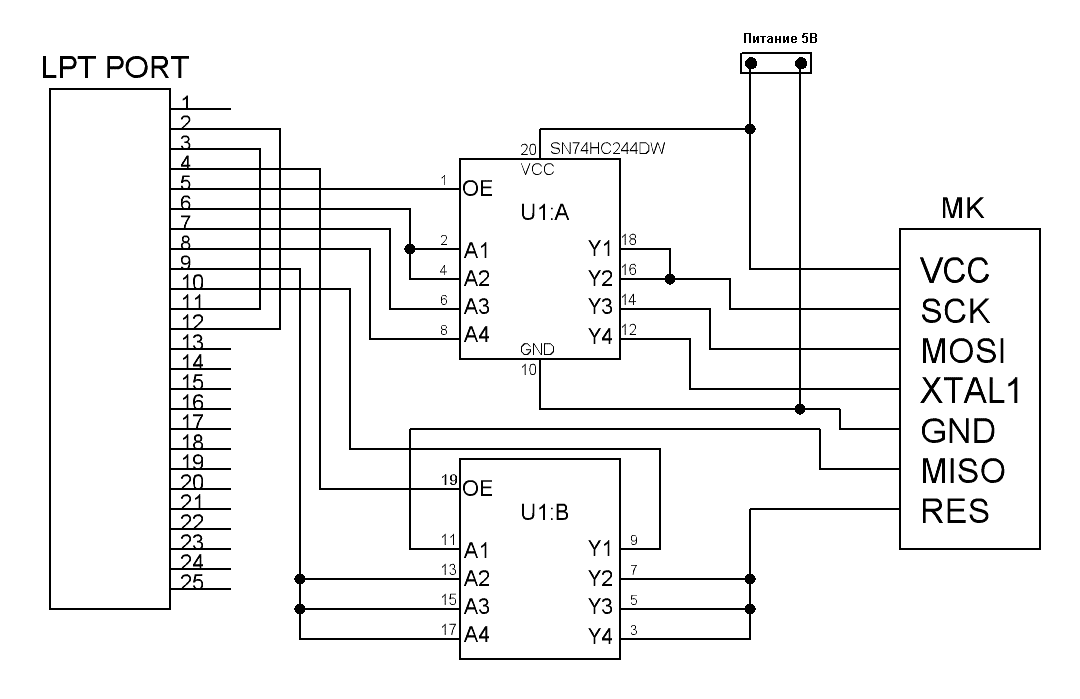
 Это займет 3
минут для программирования D-Bug12 на скорости 9600 бод
скорость и меню загрузчика
снова появится после того, как монитор D-Bug12 будет
успешно запрограммирован во флэш-память.
Не прикасайтесь к клавиатуре ПК в этот момент
потому что это может снова стереть флэш-память.
Это займет 3
минут для программирования D-Bug12 на скорости 9600 бод
скорость и меню загрузчика
снова появится после того, как монитор D-Bug12 будет
успешно запрограммирован во флэш-память.
Не прикасайтесь к клавиатуре ПК в этот момент
потому что это может снова стереть флэш-память. 